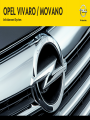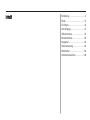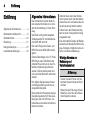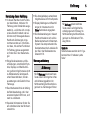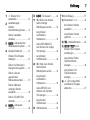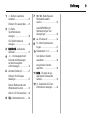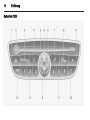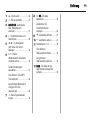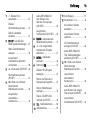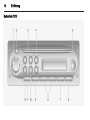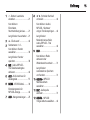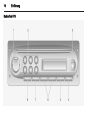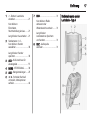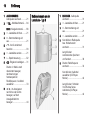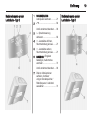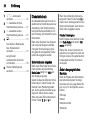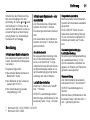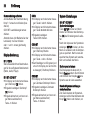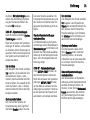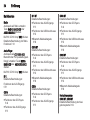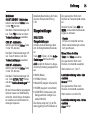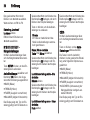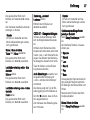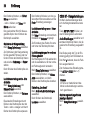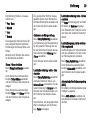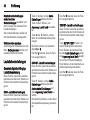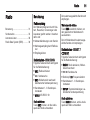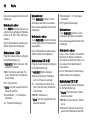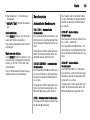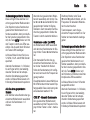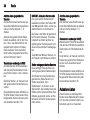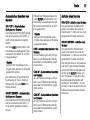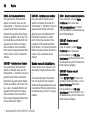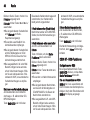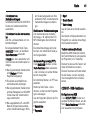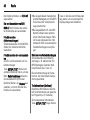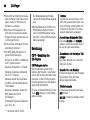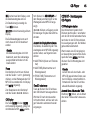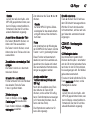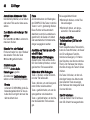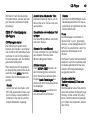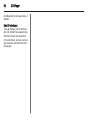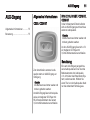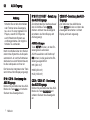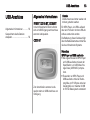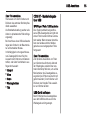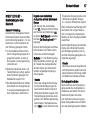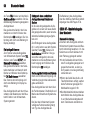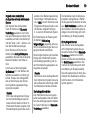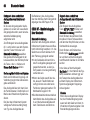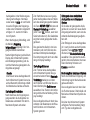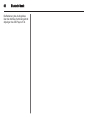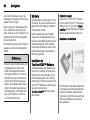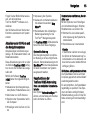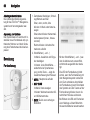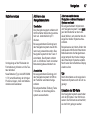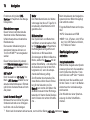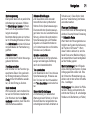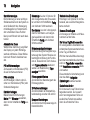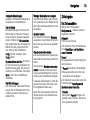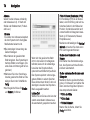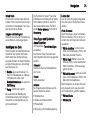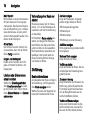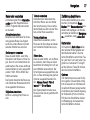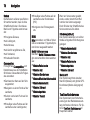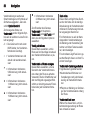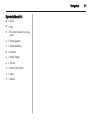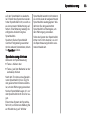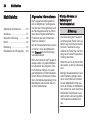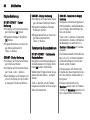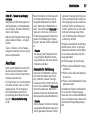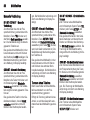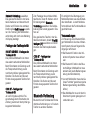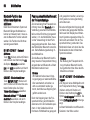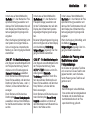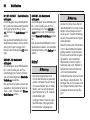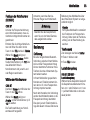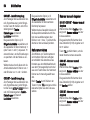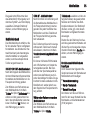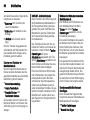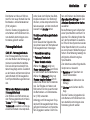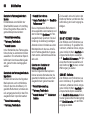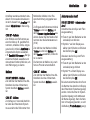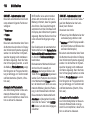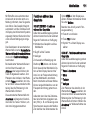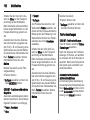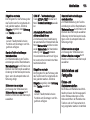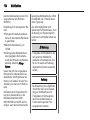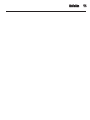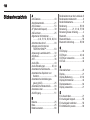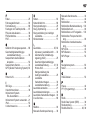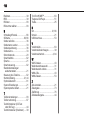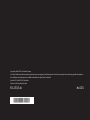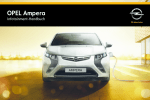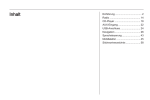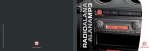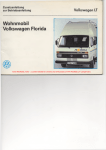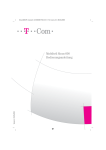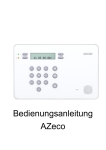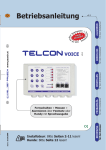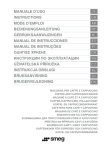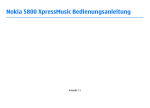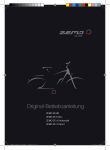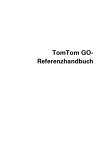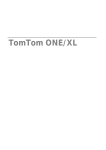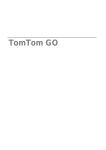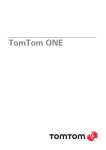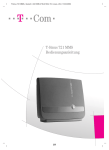Download Infotainment
Transcript
OPEL VIVARO / MOVANO Infotainment System Inhalt Einführung ..................................... 4 Radio ........................................... 31 CD-Player .................................... 43 AUX-Eingang ............................... 51 USB-Anschluss ............................ 53 Bluetooth-Musik ........................... 56 Navigation .................................... 63 Sprachsteuerung ......................... 82 Mobiltelefon ................................. 84 Stichwortverzeichnis .................. 106 4 Einführung Einführung Allgemeine Informationen .............. 4 Bedienelementeübersicht .............. 6 Diebstahlschutz ........................... 20 Benutzung .................................... 21 Klangeinstellungen ...................... 25 Lautstärkeeinstellungen ............... 30 Allgemeine Informationen Das Infotainment-System bietet Ih‐ nen aktuelle Informationen und mo‐ dernste Unterhaltung in Ihrem Fahr‐ zeug. Das Radio verfügt über belegbare Senderspeicher für die Wellenberei‐ che UKW, MW und LW. Der Audio-Player kann Audio- und MP3-CDs sowie WMA-CDs wieder‐ geben. Externe Datenträger wie z. B. iPods, MP3-Player oder USB-Sticks oder portable Player können an das Info‐ tainment-System angeschlossen werden. Externe Audioquellen kön‐ nen auch über Bluetooth verbunden werden. Der digitale Signalprozessor bietet zur Klangoptimierung mehrere vor‐ eingestellte Klangstile. Die dynamische Routenplanung des Navigationssystems führt Sie zuver‐ lässig ans Ziel und hilft Ihnen, Ver‐ kehrsstaus und andere Verkehrspro‐ bleme zu meiden. Alternativ dazu kann das Infotain‐ ment-System auch über die Bedien‐ elemente an der Lenksäule oder die Sprachsteuerung bedient werden. Zudem kann das Infotainment-Sys‐ tem mit einer Freisprecheinrichtung ausgerüstet sein. Das durchdachte Design der Bedien‐ elemente und die übersichtlichen Dis‐ play-Anzeigen ermöglichen eine ein‐ fache und intuitive Bedienung. Wichtige Hinweise zur Bedienung und Verkehrssicherheit 9 Warnung Achten Sie beim Fahren mit Info‐ tainment-System immer auf die Si‐ cherheit. Halten Sie das Fahrzeug im Zwei‐ felsfall an, bevor Sie das Infotain‐ ment-System bedienen. Einführung Benutzung dieser Anleitung ■ In diesem Handbuch sind Funktio‐ nen beschrieben, mit denen Ihr Fahrzeug unter Umständen ausge‐ stattet ist – es könnte sich um opti‐ onales Zubehör handeln oder es könnten nach Herausgabe dieses Handbuchs Änderungen vorge‐ nommen worden sein. Informatio‐ nen dazu, mit welchen Funktionen Ihr Fahrzeug genau ausgestattet ist, finden Sie in den Kaufunterla‐ gen. ■ Einige Bedienelemente und Be‐ schreibungen, einschließlich Sym‐ bole, Displays und Menüfunktio‐ nen, gehören möglicherweise nicht zu Modellvariante, länderspezifi‐ schen Besonderheiten, Sonder‐ ausstattungen oder Zubehör Ihres Fahrzeugs. ■ Das Inhaltsverzeichnis am Anfang der Betriebsanleitung und in den einzelnen Kapiteln hilft Ihnen, sich rasch zu orientieren. ■ Spezielle Informationen finden Sie am schnellsten über das Stichwort‐ verzeichnis. ■ Die Anzeigedisplays unterstützen möglicherweise nicht Ihre Sprache. ■ Display-Meldungen und Beschrif‐ tungen im Innenraum sind in fetten Buchstaben angegeben. ■ Die Bedienanleitungen in diesem Handbuch beziehen sich auf die Bedienelemente am InfotainmentSystem. Die entsprechenden Be‐ dienelemente an der Lenksäule fin‐ den Sie in der BedienelementeÜbersicht 3 6. Warnung und Achtung 9 Warnung Mit 9 Warnung gekennzeichnete Texte weisen auf mögliche Unfallund Verletzungsgefahren hin. Nichtbeachtung der Beschreibun‐ gen kann zu Verletzungen führen. 5 Achtung Mit Achtung gekennzeichnete Texte weisen auf mögliche Be‐ schädigungen am Fahrzeug hin. Nichtbeachtung der Beschreibun‐ gen kann zu Schäden am Fahr‐ zeug führen. Symbole Seitenverweise werden durch 3 ge‐ kennzeichnet. 3 bedeutet „siehe Seite“. 6 Einführung Bedienelementeübersicht Instrumententafel CD35 BT Einführung 1 2 m - Drücken: Ein-/ ausschalten ........................... 21 Lautstärkeregler Drücken: Stummschaltung ein/aus ...... 21 3 Drehen: Lautstärke einstellen ............................... 21 RADIO - Audioquelle bzw. Wellenbereich wechseln ....... 31 Zentraler Drehknopf .............. 21 4 6 7 Lang drücken: Automatische Sendersuche ......................... 33 Audio-/MP3-/WMA-CD, kurz drücken: Zum vorigen Titel springen ........................ 44 Drücken: Eine Eingabe bestätigen ............................. 21 Drehen: Auf Optionen in Displaymenüs zugreifen ....... 21 8 Drehen: Liste der gespeicherten Radiosender aufrufen ........... 31 5 Lang drücken: Schnellrücklauf ...................... 44 3 - Radio, kurz drücken: Nach nächster Radiofrequenz suchen .......... 33 Lang drücken: Automatische Sendersuche ......................... 33 Drehen: Nächsten/ vorherigen Sender auswählen ............................. 33 Drehen: CD-/MP3-Titel wechseln ............................... 44 MEDIA - Audioquelle wechseln ............................... 44 EJECT - CD-Auswurf ............ 44 2 - Radio, kurz drücken: Nach vorheriger Radiofrequenz suchen .......... 33 Audio-/MP3-CD, kurz drücken: Zum nächsten Titel springen ........................ 44 9 Lang drücken: Schnellvorlauf ....................... 44 USB-Anschluss ..................... 53 7 10 AUX-Eingang ........................ 51 11 Sendertasten 1...6 ................ 33 Kurz drücken: Sender auswählen ............................. 33 Lang drücken: Sender speichern .............................. 33 12 TEL - Mobiltelefonmenü ........ 84 13 SETUP / TEXT - kurz drücken: Menü System‐ einstellungen ......................... 21 Lang drücken: RadioTextinformationen anzeigen ............................... 39 Lang drücken: CDTextinformationen anzeigen ............................... 44 14 / - Zum vorigen Menü zurückkehren, Eingabe abbrechen ............................. 21 8 Einführung Instrumententafel CD30 BT Einführung 1 2 3 4 5 m - Drehen: Lautstärke einstellen ............................... 21 Drücken: Ein-/ausschalten .... 21 A - RadioTextinformationen anzeigen ............................... 39 CD-Textinformationen anzeigen ............................... 44 RADIO/CD - Audioquelle wechseln ............................... 31 ⊲ / ⊳ - Im Anzeigetext nach links oder rechts bewegen, auf dem Anzeigebild‐ schirm bewegen .................... 33 Zentraler Drehknopf .............. 21 Drücken: Eine Eingabe bestätigen ............................. 21 Drehen: Radiosender oder Wellenbereich suchen .......... 31 6 Drehen: CD-Titel wechseln ... 44 TEL - Mobiltelefonmenü ........ 84 7 2 / 3 - Radiofrequenz: Rückwärts/vorwärts suchen .................................. 33 Audio/MP3/WMA-CD: Nächsten/vorigen Titel überspringen ......................... 44 8 d - CD-Auswurf .................... 44 9 0 - Menü Systemeinstel‐ lungen ................................... 21 10 Sendertasten 1...6 ................ 36 Kurz drücken: Sender auswählen ............................. 36 Lang drücken: Sender speichern .............................. 36 11 MEM - Die Liste der ge‐ speicherten Radiosender aufrufen ................................. 33 12 j - Zusätzliche CD-Text‐ informationen anzeigen ........ 44 9 10 Einführung Bedienfeld CD20 Einführung 1 2 3 4 5 6 d - CD-Auswurf .................... 44 m - Ein-/ausschalten ............. 21 RADIO/CD - Audioquelle bzw. Wellenbereich wechseln ............................... 31 H - Verkehrshinweise und Nachrichten ........................... 39 _ / 6 - Im Anzeigetext nach links und rechts bewegen ............................... 33 1 / 4 - Radio/ Wellenbereich: rückwärts/ vorwärts suchen .................... 33 Systemeinstellungen auswählen ............................. 31 Kurz drücken: CD-/MP3Titel wechseln ....................... 44 7 Lang drücken: Nächste(n)/ vorige(n) CD-Titel überspringen ......................... 44 t - Menü Systemeinstel‐ lungen ................................... 30 8 j / OK - Eingabe bestätigen ............................. 33 Zusätzliche CDTextinformationen anzeigen ............................... 44 9 < - Lautstärke erhöhen ......... 21 10 ] - Lautstärke senken .......... 21 11 Sendertasten 1...6 ................ 36 Kurz drücken: Radiosender aufrufen ........... 33 Lang drücken: Radiosender speichern ......... 33 12 MEM - Die Liste der ge‐ speicherten Radiosender aufrufen ................................. 33 11 12 Einführung Instrumententafel R15 BT / CD15 BT Einführung 1 m - Drücken: Ein-/ ausschalten ........................... 21 Audio-/MP3-/WMA-CD, kurz drücken: Zum nächsten Titel springen (CD15 BT) ............................. 44 Drücken: Stummschaltung ein/aus ...... 21 2 Drehen: Lautstärke einstellen ............................... 21 SETUP - kurz drücken: Menü Systemeinstellungen ... 21 Radio-Textinformationen anzeigen ............................... 39 3 4 Lang drücken: Automatisches Speichern von Sendern ......................... 36 d - CD-Auswurf (CD15 BT) .. 44 Stummschaltung ein/aus (R15 BT) ............................... 21 3 - Radio, kurz drücken: Nach nächster Radiofrequenz suchen .......... 33 Lang drücken: Automatische Sendersuche ......................... 33 5 6 7 8 Lang drücken: Schnellvorlauf (CD15 BT) ..... 44 RADIO - Audioquelle bzw. Wellenbereich wechseln ....... 31 / - Zum vorigen Menü zurückkehren, Eingabe abbrechen ............................. 21 MEDIA - Audioquelle wechseln ............................... 44 Drehknopf OK ....................... 21 Drücken: Eine Eingabe bestätigen ............................. 21 Drehen: Auf Optionen in Displaymenüs zugreifen ....... 21 Drehen: Radiofrequenz wechseln ............................... 33 Drehen: CD-/MP3-Titel wechseln (CD15 BT) ............. 44 9 TEL - Mobiltelefonmenü ........ 84 10 USB-Anschluss ..................... 53 13 11 AUX-Eingang ........................ 51 12 Sendertasten 1...6 ................ 33 Kurz drücken: Sender auswählen ............................. 33 Lang drücken: Sender speichern .............................. 33 CD-Textinformationen anzeigen (CD15 BT) ............. 44 Audio-/MP3-/WMA-CDTitel: Zufallswiedergabe aktivieren (CD15 BT) ............ 44 13 2 - Radio, kurz drücken: Nach vorheriger Radiofrequenz suchen .......... 33 Lang drücken: Automatische Sendersuche ......................... 33 Audio-/MP3-/WMA-CD, kurz drücken: Zum vorigen Titel springen (CD15 BT) ...... 44 Lang drücken: Schnellrücklauf (CD15 BT) . . . 44 14 Einführung Bedienfeld CD10 Einführung 1 2 3 m - Drehen: Lautstärke einstellen ............................... 21 Kurz drücken: Audio-/ MP3-CD - Nächsten/ vorigen Titel überspringen .... 44 Lang drücken: Ausschalten . . 21 d - CD-Auswurf .................... 44 Sendertasten 1...6 Kurz drücken: Sender auswählen ............................. 36 Lang drücken: Menüoptionen aufrufen, Audio-/MP3-CD - Titel auswählen ............................. 44 BND ...................................... 31 6 7 Einstellungsmenü für MP3-CD-Anzeige .................. 44 AUD - Klangeinstellungen ..... 25 5 _ / 6 - Schneller Suchlauf vor/zurück ............................. 44 Kurz drücken: Einschalten, Stummschaltung ein/aus ...... 21 Lang drücken: Sender speichern .............................. 36 MIX - Audio-/MP3-CDTitel: Zufallswiedergabe aktivieren ............................... 44 AUX - AUX-Anschluss für Zusatzgeräte ......................... 51 MENU - AF-RDS-Menü ......... 39 4 8 9 Kurz drücken: Radio aktivieren oder Wellenbereich wechseln ....... 31 Lang drücken: Automatisches Speichern von Sendern ......................... 31 10 ALBUM+ - MP3-CD: Nächstes Album auswählen ............................. 44 11 SRC - Audioquelle wechseln ............................... 31 12 ALBUM- - MP3-CD: Voriges Album auswählen .... 44 15 16 Einführung Bedienfeld R10 Einführung 1 m - Drehen: Lautstärke einstellen ............................... 21 7 Kurz drücken: Radio aktivieren oder Wellenbereich wechseln ....... 31 Kurz drücken: Einschalten, Stummschaltung ein/aus ...... 21 2 3 4 5 6 Lang drücken: Ausschalten . . 21 Sendertasten 1...6 Kurz drücken: Sender auswählen ............................. 36 Lang drücken: Sender speichern .............................. 36 AUX - AUX-Anschluss für Zusatzgeräte ......................... 51 MENU - AF-RDS-Menü ......... 39 AUD - Klangeinstellungen ..... 25 _ / 6 - Schneller Suchlauf vor/zurück, Menüoptionen aufrufen ................................. 44 BND ...................................... 31 8 Lang drücken: Automatisches Speichern von Sendern ......................... 31 SRC - Audioquelle wechseln ............................... 31 Bedienelemente an der Lenksäule - Typ A 17 18 1 2 3 4 5 6 7 8 9 Einführung AUDIO/SOURCE Audioquelle wechseln ........... 21 6TEL - Mobiltelefonmenü .... 84 NAVI - Navigationsmenü ...... 66 ! - Lautstärke erhöhen ......... 21 @ - Stummschaltung ein/ aus ........................................ 21 78 - Anruf annehmen/ beenden ................................ 93 # - Lautstärke senken .......... 21 5 - Sprachsteuerung ............. 82 OK - Eingaben bestätigen ..... 31 Drehen: In Menüs nach oben/unten bewegen, nächsten/vorigen Senderspeicher / Radiofrequenz / Audiotitel auswählen ............................ 33 _ / 6 - Im Anzeigetext nach links oder rechts bewegen, auf dem Anzeigebildschirm bewegen ............................... 44 Bedienelemente an der Lenksäule - Typ B 1 2 3 4 5 6 RADIO/CD - Audioquelle wechseln ............................... 31 ! - Lautstärke erhöhen ......... 21 @ - Stummschaltung ein/ aus ........................................ 21 # - Lautstärke senken .......... 21 Kurz drücken: Radioquelle bzw. Wellenbereich wechseln ............................... 31 Lang drücken: Automatisches Speichern von Sendern ......................... 36 Drehen: Radiofrequenz wechseln ............................... 33 Kurz drücken: Audiotitel auswählen (CD-PlayerModus) .................................. 44 Lang drücken: Schneller Vor-/Rücklauf eines Audiotitels (CD-PlayerModus) .................................. 44 Einführung Bedienelemente an der Lenksäule - Typ C 1 2 3 4 5 6 7 SOURCE/AUDIO Audioquelle wechseln ........... 21 78 ........................................ 84 Anruf annehmen/beenden .... 93 5 - Sprachsteuerung aktivieren ............................... 82 ! - Lautstärke erhöhen, Stummschaltung ein/aus ...... 21 # - Lautstärke senken, Stummschaltung ein/aus ...... 21 MODE/OK - Eingaben bestätigen, Audiomodus wechseln ............................... 31 Anruf annehmen/beenden .... 93 Drehen: Menüoptionen aufrufen, nächsten/ vorigen Senderspeicher / Radiofrequenz / Audiotitel auswählen ............................ 31 Bedienelemente an der Lenksäule - Typ D 19 20 1 2 3 4 Einführung v - Audioquelle wechseln ............................... 31 ! - Lautstärke erhöhen, Stummschaltung ein/aus ...... 21 # - Lautstärke senken, Stummschaltung ein/aus ...... 21 w ...................................... 31 Kurz drücken: Radioquelle bzw. Wellenbereich wechseln ............................... 31 5 Lang drücken: Automatisches Speichern von Sendern ......................... 36 Drehen: Radiofrequenz wechseln ............................... 33 Diebstahlschutz Als Diebstahlschutz gehört auch ein elektronisches Sicherheitssystem zur Ausstattung. Das Infotainment-Sys‐ tem funktioniert ausschließlich in Ih‐ rem Fahrzeug und ist damit für einen Dieb wertlos. Beim ersten Gebrauch des Systems und nach jeder längeren Unterbre‐ chung der Stromversorgung muss der (getrennt bereitgestellte) Sicher‐ heitscode eingegeben werden. Sicherheitscode eingeben Beim ersten Einschalten des Infotain‐ ment-Systems wird die Meldung Radio-Code gefolgt von 0000 auf dem Display angezeigt. Geben Sie die erste Ziffer des Sicher‐ heitscodes ein, indem Sie die num‐ merierte Taste 1 wiederholt betäti‐ gen, bis die gewünschte Ziffer ange‐ zeigt wird. Geben Sie die zweite, dritte und vierte Ziffer entsprechend mit den Tasten 2, 3 und 4 ein. Wenn der vollständige Code ange‐ zeigt wird, halten Sie die Taste 6 ge‐ drückt, bis ein Audiosignal ertönt. Das System wird entsperrt, wenn der kor‐ rekte Code eingegeben wurde. Falsche Codeeingabe Nach Eingabe eines falschen Codes wird Code-Fehler und danach 100 warten angezeigt. Warten Sie, bis der Countdown ab‐ gelaufen ist und geben Sie dann den richtigen Code ein. Bei jeder falschen Codeeingabe wird der Countdown verdoppelt. Ändern des geografischen Bereichs Nach der Eingabe des Sicherheitsco‐ des fordert das System Sie mögli‐ cherweise auf, eine geografische Re‐ gion, wie z. B. die folgenden, auszu‐ wählen: ■ Europa ■ Asien ■ Arabische Welt ■ Amerika Einführung Schalten Sie das Infotainment-Sys‐ tem aus und betätigen Sie dann gleichzeitig die Tasten 1 und 5 sowie den Drehknopf m. Drücken Sie da‐ nach die Taste _ bzw. 6, bis die ge‐ wünschte Region auf dem Display hervorgehoben ist, und bestätigen Sie diese mit der Taste 6. Benutzung Infotainment-Bedienelemente Das Infotainment-System wird über Tasten, Drehknöpfe und Displayme‐ nüs bedient. Eingaben erfolgen über ■ die zentralen Bedienelemente im Bedienfeld 3 6 oder ■ den Bedienteil an der Lenksäule (außer beim R10) 3 6 ■ die Sprachsteuerung (ausstat‐ tungsabhängig) 3 82 1) 2) Infotainment-System ein- oder ausschalten Zum Einschalten des InfotainmentSystems den Knopf X drücken. Die zuletzt genutzte Audio-Quelle ist aktiv. Zum Ausschalten des InfotainmentSystems den Knopf X drücken (bzw. gedrückt halten). Abschaltautomatik Bei ausgeschalteter Zündung schal‐ tet sich das Infotainment-System wenn es mit dem Knopf X einge‐ schaltet wird, kurze Zeit nach der letz‐ ten Benutzereingabe wieder ab. Je nach Ausstattungstyp erfolgt die Ab‐ schaltung nach etwa 5 Minuten. Lautstärke einstellen Drehknopf X drehen oder Taste < bzw. ] drücken. CD35 BT: Lautstärkeregler drehen. Alternativ dazu (mit Bedienteil an der Lenksäule) Taste ! bzw. # drücken. Nicht beim R10 / CD10, R15 BT / CD15 BT. Nicht beim CD20, CD30. 21 Gespeicherte Lautstärke Beim Ausschalten des InfotainmentSystems wird die aktuelle Lautstärke gespeichert. CD20, CD30 BT: Wenn die Laut‐ stärke beim Ausschalten größer als 15 war, wird sie beim nächsten Ein‐ schalten automatisch auf 15 redu‐ ziert. Geschwindigkeitsabhängige Lautstärkeanhebung Bei aktiver geschwindigkeitsabhängi‐ ger Lautstärkeanhebung1) (3 30) wird die Lautstärke automatisch an‐ gepasst, um Straßen- und Fahrtwind‐ geräusche auszugleichen. Stummschaltung Zum Stummschalten der aktuellen Audioquelle Knopf X kurz drücken2). CD35 BT: Lautstärkeregler kurz drücken. Alternativ dazu (mit Bedienteil an der Lenksäule) Taste @ drücken oder ! und # gleichzeitig drücken. 22 Einführung Stummschaltung aufheben Zum Aufheben der Stummschaltung Knopf X erneut kurz drücken (bzw. drehen). CD35 BT: Lautstärkeregler erneut drücken. Alternativ dazu (mit Bedienteil an der Lenksäule): @ erneut drücken oder ! und # erneut gleichzeitig drücken. CD20 ■ Im Display nach oben/unten bewe‐ gen: Taste 1 oder 4 drücken. ■ Im Display nach links/rechts bewe‐ gen: Taste _ oder 6 drücken. ■ Eingaben bestätigen: Taste j/OK drücken. R10 / CD10 Siehe die ausführlichen Beschreibun‐ gen für die verfügbaren Betriebsmodi (Radio, Audio, Player). CD30 BT ■ Im Display nach oben/unten bewe‐ gen: Drehknopf drehen. ■ Im Display nach links/rechts bewe‐ gen: Taste ⊲ oder ⊳ drücken. ■ Zum Bestätigen von Eingaben (und um sich im Display nur nach rechts zu bewegen): Drehknopf drücken. R15 BT / CD15 BT ■ Im Display nach oben/unten bewe‐ gen: Drehknopf OK drehen. ■ Eingaben bestätigen: Drehknopf OK drücken. ■ Eingabe abbrechen (und zum vori‐ gen Menü zurückkehren): Taste / drücken. CD35 BT ■ Im Display nach oben/unten bewe‐ gen: Zentralen Drehknopf drehen. ■ Eingaben bestätigen: Zentralen Drehknopf drücken. ■ Eingabe abbrechen (und zum vori‐ gen Menü zurückkehren): Taste / drücken. Display-Bedienung System-Einstellungen R15 BT / CD15 BT Systemeinstellungen Taste SETUP drücken und durch Drehen und Drücken des Drehknop‐ fes OK das Einstellungsmenü aufru‐ fen. Nach dem Anpassen der Systemein‐ stellungen SETUP drücken, um das Menü zu verlassen und die Änderun‐ gen zu speichern. Nach kurzer Zeit speichert das System auch automa‐ tisch und verlässt das Menü. Systemsprache ändern Die Displaysprache lässt sich im Menü Sprache ändern. Durch Drehen und Drücken des Knopfes OK eine Sprache aus der Liste auswählen. Standard-Systemeinstellungen wiederherstellen Zum Zurücksetzen der Systemein‐ stellungen auf die Standardwerte den Knopf OK drehen und drücken, um Einführung die Option Werkeinstellungen auszu‐ wählen. Bei Aufforderung die Ände‐ rung durch erneutes Drücken des Knopfes OK bestätigen. CD30 BT - Systemeinstellungen Taste 0 drücken und Menü SystemEinstellungen auswählen. Nach dem Anpassen der Systemein‐ stellungen 0 drücken, um das Menü zu verlassen und die Änderungen zu speichern. Nach kurzer Zeit speichert das System auch automatisch und verlässt das Menü. Uhr einstellen Zum Einstellen der Uhrzeit auf Menü Uhr zugreifen. Zur Auswahl der Zeit‐ menüpunkte die Tasten ⊲ oder ⊳ drücken, dann die Zeit über den Dreh‐ knopf einstellen. Zur Auswahl der Mi‐ nuten die Tasten ⊲ oder ⊳ drücken, dann die Zeit durch Drehen des Dreh‐ knopfes einstellen. Systemsprache ändern Den Text und die Sprache der Sprachsteuerung durch Zugriff auf das Menü Sprache ändern. Aus der Liste eine Sprache auswählen. Die Funktionen der Sprachsteuerung und des Telefons sind während des Vor‐ gangs der Sprachänderung nicht ver‐ fügbar. Standard-Systemeinstellungen wiederherstellen Zur Wiederherstellung der System‐ einstellungen auf die Standardwerte Werkeinstellungen durch Drehen und Drücken des Drehknopfs auswählen. Änderung mit der Menüoption bestä‐ tigen, wenn die entsprechende Auf‐ forderung erfolgt. CD35 BT - Systemeinstellungen Taste SETUP / TEXT drücken, um das Einstellungsmenü aufzurufen. Nach dem Anpassen der Systemein‐ stellungen SETUP / TEXT drücken, um das Menü zu verlassen und die Änderungen zu speichern. Nach kur‐ zer Zeit speichert das System auch automatisch und verlässt das Menü. 23 Uhr einstellen Zum Einstellen der Uhrzeit auf Menü Uhr zugreifen. Zum Einstellen der Stunde den zentralen Drehknopf dre‐ hen und dann durch Drücken des Knopfes bestätigen. Zum Einstellen der Minuten den Knopf drehen und dann durch Drücken bestätigen. Systemsprache ändern Die Displaysprache lässt sich im Menü Sprache ändern. Zentralen Drehknopf drehen, um eine der 9 Sprachen aus der Liste auszuwäh‐ len, und dann durch Drücken des Knopfes bestätigen. Standard-Systemeinstellungen wiederherstellen Zum Zurücksetzen der Systemein‐ stellungen auf die Standardwerte den zentralen Drehknopf drehen und drücken, um die Option Werkeinstel‐ lungen auszuwählen. Bei Aufforde‐ rung die Änderung durch erneutes Drücken des Knopfes bestätigen. 24 Einführung Betriebsarten Radio Audioquelle auf Radio umstellen: Taste RADIO, RADIO/CD oder AUDIO/SOURCE drücken. Bei R10 / CD10: Knopf SRC drücken. Detaillierte Beschreibung der RadioFunktionen 3 31. Audio-Player Audioquelle auf CD, USB, AUX, Bluetooth oder iPod (ausstattungsab‐ hängig) umstellen: Taste MEDIA, RADIO/CD bzw. AUDIO/SOURCE drücken. Bei R10 / CD10: Knopf SRC drücken. R10 Detaillierte Beschreibungen: Funktionen des AUX-Eingangs 3 51 CD10 Detaillierte Beschreibungen: ■ Funktionen des CD-Players 3 44 ■ Funktionen des AUX-Eingangs 3 51 R15 BT Detaillierte Beschreibungen: ■ Funktionen des AUX-Eingangs 3 51 ■ Funktionen des USB-Anschlusses 3 53 ■ Bluetooth-Musikwiedergabe 3 56 CD15 BT Detaillierte Beschreibungen: ■ Funktionen des CD-Players 3 44 ■ Funktionen des AUX-Eingangs 3 51 ■ Funktionen des USB-Anschlusses 3 53 ■ Bluetooth-Musikwiedergabe 3 56 CD20 Detaillierte Beschreibungen: ■ Funktionen des CD-Players 3 44 ■ Funktionen des AUX-Eingangs 3 51 CD30 BT Detaillierte Beschreibungen: ■ Funktionen des CD-Players 3 44 ■ Funktionen des AUX-Eingangs 3 51 ■ Funktionen des USB-Anschlusses 3 53 ■ Bluetooth-Musikwiedergabe 3 56 CD35 BT Detaillierte Beschreibungen: ■ Funktionen des CD-Players 3 44 ■ Funktionen des AUX-Eingangs 3 51 ■ Funktionen des USB-Anschlusses 3 53 ■ Bluetooth-Musikwiedergabe 3 56 Navigationssystem CD30 BT, CD35 BT Detaillierte Beschreibung des Navi‐ gationssystems 3 63. Einführung Mobiltelefon R15 BT / CD15 BT - Mobiltelefon Aufrufen des Menüs Telefon: Taste 6 oder TEL drücken. Das Menü Telefoneinstellungen öff‐ nen: Taste TEL drücken und dann Telefon-Einstellungen auswählen. CD30 BT - Mobiltelefon Aufrufen des Menüs Telefon: Taste 6 oder TEL drücken. Das Menü Telefoneinstellungen öff‐ nen: Taste 0 drücken und dann Telefon-Einstellungen auswählen. CD35 BT - Mobiltelefon Aufrufen des Menüs Telefon: Taste 6 oder TEL drücken. Das Menü Telefoneinstellungen öff‐ nen: Taste SETUP / TEXT drücken und dann Telefon-Einstellungen aus‐ wählen. Mit den in diesen Menüs angezeigten Optionen lassen sich Mobiltelefone verbinden, Anrufe tätigen, Kontaktlis‐ ten erstellen und verschiedene Ein‐ stellungen anpassen. Detaillierte Beschreibung der Funkti‐ onen der Freisprecheinrichtung 3 84. Klangeinstellungen R10 / CD10 Klangeinstellungen Im Menü Audioeinstellungen lässt sich die Klangcharakteristik einstel‐ len. Taste AUD drücken, um das AudioEinstellungen-Menü aufzurufen. AUD wiederholt drücken, bis die ge‐ wünschte Einstellung ausgewählt ist aus: ■ BASS (Bässe) ■ TREBLE (Höhen) ■ BALANCE (Abgleich links/rechts) ■ FADER (Ausgleich vorne/hinten) ■ LOUDNESS (Verbesserung der Klangqualität bei niedriger Laut‐ stärke EIN/AUS) Das Display zeigt den Typ der Ein‐ stellung gefolgt vom Einstellwert an. 25 Den gewünschten Wert durch Drücken der Taste _ oder 6 einstel‐ len. Drücken Sie die Taste AUD oder MENU, um das Menü Audioeinstel‐ lungen zu verlassen. Hinweis Im Falle von Inaktivität wird das Menü Audioeinstellungen automa‐ tisch geschlossen. Bässe, Höhen einstellen Tiefen oder Höhen auswählen. Den gewünschten Wert durch Drücken von _ oder 6 auswählen. Werte reichen von -7 bis +7. Lautstärkenverteilung rechts - links einstellen Balance wählen. Den gewünschten Wert durch Drücken von _ oder 6 auswählen. Werte reichen von L9 bis R9. Lautstärkenverteilung vorne - hinten einstellen Fader wählen. 26 Einführung Den gewünschten Wert durch Drücken von _ oder 6 auswählen. Werte reichen von R9 bis F9. Einstellung „Loudness“ Loudness wählen. EIN/AUS durch Drücken von _ oder 6 auswählen. R15 BT / CD15 BT Klangeinstellungen Im Menü Audioeinstellungen lässt sich die Klangcharakteristik einstel‐ len. Taste SETUP drücken, um das Ein‐ stellungsmenü aufzurufen. Audio-Einstellungen auswählen und Drehknopf OK drehen, bis die ge‐ wünschte Einstellung ausgewählt ist: ■ BASS (Bässe) ■ TREBLE (Höhen) ■ FADER (Ausgleich vorne/hinten) ■ BALANCE (Abgleich links/rechts) Das Display zeigt den Typ der Ein‐ stellung gefolgt vom Einstellwert an. Gewünschten Wert durch Drehen des Drehknopfes OK festlegen und durch Drücken des Knopfes bestätigen. Taste / drücken, um die Audioein‐ stellungen zu verlassen. Gewünschten Wert durch Drehen des Drehknopfes OK festlegen und Ein‐ stellung durch Drücken des Knopfes bestätigen. Hinweis Im Falle von Inaktivität wird das Menü Audioeinstellungen automa‐ tisch geschlossen. Im Menü Audioeinstellungen lässt sich die Klangcharakteristik einstel‐ len. Taste t drücken, um das AudioEinstellungen-Menü aufzurufen. Die Taste 1 oder 4 wiederholt drücken, bis die gewünschte Einstel‐ lung unter folgenden Optionen aus‐ gewählt ist: ■ BASS (Bässe) ■ TREBLE (Höhen) ■ BALANCE (Abgleich links/rechts) ■ FADER (Ausgleich vorne/hinten) ■ LOUDNESS (Verbesserung der Klangqualität bei niedriger Laut‐ stärke EIN/AUS) Das Display zeigt den Typ der Ein‐ stellung gefolgt vom Einstellwert an. Bässe, Höhen einstellen Tiefen oder Höhen auswählen. Gewünschten Wert durch Drehen des Drehknopfes OK festlegen und Ein‐ stellung durch Drücken des Knopfes bestätigen. Lautstärkenverteilung rechts - links einstellen Balance wählen. Gewünschten Wert durch Drehen des Drehknopfes OK festlegen und Ein‐ stellung durch Drücken des Knopfes bestätigen. Lautstärkenverteilung vorne - hinten einstellen Fader wählen. CD20 Einführung Den gewünschten Wert durch Drücken der Taste _ oder 6 einstel‐ len. Zum Verlassen des Menüs Audioein‐ stellungen t drücken. Hinweis Im Falle von Inaktivität wird das Menü Audioeinstellungen automa‐ tisch geschlossen. Bässe, Höhen einstellen Tiefen oder Höhen auswählen. Den gewünschten Wert durch Drücken von _ oder 6 auswählen. Lautstärkenverteilung rechts - links einstellen Balance wählen. Den gewünschten Wert durch Drücken von _ oder 6 auswählen. Lautstärkenverteilung vorne - hinten einstellen Fader wählen. Den gewünschten Wert durch Drücken von _ oder 6 auswählen. Einstellung „Loudness“ Loudness wählen. EIN/AUS durch Drücken von _ oder 6 auswählen CD30 BT - Klangeinstellungen Im Menü Audioeinstellungen lässt sich die Klangcharakteristik einstel‐ len. Im Menü durch Drehen des Dreh‐ knopfes nach oben/unten und mit den Tasten ⊲ bzw. ⊳ nach links/rechts be‐ wegen. Das Drücken des Drehknop‐ fes bewegt die Auswahl nach rechts. Taste 0 drücken, um das Einstel‐ lungsmenü aufzurufen. Audio-Einstellungen auswählen und die gewünschte Einstellung mit ⊲ oder ⊳ und/oder dem Drehknopf vornehmen. Das Display zeigt den Typ der Ein‐ stellung gefolgt vom Einstellwert an. Der Wert 0 bedeutet, dass die Funk‐ tion ausgeschaltet ist. Zum Verlassen des Einstellungsme‐ nüs 0 drücken. 27 Hinweis Im Falle von Inaktivität wird das Menü Audioeinstellungen automa‐ tisch geschlossen. Optimierung des Klangs für den jeweiligen Musikstil Menü Klang-Einstellungen auswäh‐ len. Den Drehknopf drehen, um auszu‐ wählen aus: ■ Sprache ■ Klassik ■ Jazz ■ Neutral ■ Pop ■ Rock Die angezeigten Optionen bieten für den jeweiligen Musikstil optimierte Einstellungen der Bässe, Mitten und Höhen. Musikstil durch Drücken des Dreh‐ knopfes einstellen. Bässe, Höhen einstellen Menü Klang-Einstellungen auswäh‐ len. 28 Einführung Den Drehknopf drehen, um Tiefen/ Höhen auszuwählen. ⊲ oder ⊳ drücken, um Tiefen oder Höhen aufzurufen. Den gewünschten Wert für die aus‐ gewählte Option durch Drehen des Drehknopfs auswählen. Optimieren der Klangverteilung Menü Klang-Optimierung auswählen. Zur Optimierung der Klangverteilung für das gesamte Fahrzeug oder nur für den Fahrer den Drehknopf drehen und zwischen Fahrzeug und Fahrer wählen. Durch Drücken des Drehknopfes ein‐ stellen. Lautstärkenverteilung rechts - links einstellen Menü Klang-Optimierung oder Balance/Fader auswählen. Den Drehknopf drehen, um Balance auszuwählen. Die aktuellen Einstellungen durch Drücken des Drehknopfes oder der Tasten ⊲ oder ⊳ anzeigen und durch Drehen des Drehknopfes anpassen. Den Drehknopf drücken, um den ge‐ wünschten Wert einzustellen und die Fader-Einstellung anzuzeigen. Lautstärkenverteilung vorne - hinten einstellen Die Fader-Einstellung wird nach dem Einstellen der Balance angezeigt. Zur Einstellung des Faders für vorne und hinten den Drehknopf drehen. Lautstärkeregelung nur im vorderen Fahrzeugbereich Die Wiedergabe im Fond ausblenden und die Lautstärke nur für den vorde‐ ren Fahrzeugbereich einstellen: Menü Klang-Optimierung auswählen. Den Drehknopf drehen, um Hinten AUS auszuwählen, und durch Drücken des Drehknopfes einstellen. Einstellung „Loudness“ Menü Andere Audio-Einstellungen auswählen. Durch Drehen des Drehknopfs Loudness auswählen. CD35 BT - Klangeinstellungen Im Menü Audioeinstellungen lässt sich die Klangcharakteristik einstel‐ len. Taste SETUP / TEXT drücken, um das Einstellungsmenü aufzurufen. Audio-Einstellungen auswählen und zentralen Drehknopf drehen, bis die gewünschte Einstellung ausgewählt ist. Das Display zeigt den Typ der Ein‐ stellung gefolgt vom Einstellwert an. Der Wert 0 bedeutet, dass die Funk‐ tion ausgeschaltet ist. Zum Verlassen des Einstellungsme‐ nüs SETUP / TEXT (oder /) drücken. Hinweis Im Falle von Inaktivität wird das Menü Audioeinstellungen automa‐ tisch geschlossen. Optimierung des Klangs für den jeweiligen Musikstil Menü Klang-Einstellungen auswäh‐ len. Einführung Den Drehknopf drehen, um auszu‐ wählen aus: ■ Pop / Rock ■ Klassik ■ Jazz ■ Neutral Die angezeigten Optionen bieten für den jeweiligen Musikstil optimierte Einstellungen der Bässe, Mitten und Höhen. Musikstil durch Drücken des zentra‐ len Drehknopfes einstellen. Bässe, Höhen einstellen Menü Klang-Einstellungen auswäh‐ len. Durch Drehen des zentralen Dreh‐ knopfes Tiefen/Höhen auswählen und durch Drücken des Knopfes be‐ stätigen. Durch Drehen des zentralen Dreh‐ knopfes Tiefen oder Höhen aufrufen und durch Drücken des Knopfes be‐ stätigen. Den gewünschten Wert für die aus‐ gewählte Option durch Drehen des zentralen Drehknopfes einstellen und durch Drücken des Knopfes bestäti‐ gen. Optimieren der Klangverteilung Menü Klang-Optimierung auswählen. Zur Optimierung der Klangverteilung für das gesamte Fahrzeug oder nur für den Fahrer durch Drehen des zen‐ tralen Drehknopfes Fahrzeug oder Fahrer auswählen. Durch Drücken des Knopfes bestäti‐ gen. Lautstärkenverteilung rechts - links einstellen Menü Klang-Optimierung auswählen. Zentralen Drehknopf drehen, um Balance/Fader auszuwählen. Die ak‐ tuelle Einstellung für Balance durch Drücken des Knopfes anzeigen und durch Drehen des Knopfes anpas‐ sen. Knopf drücken, um den gewünschten Wert zu bestätigen und die Einstel‐ lung Fader anzuzeigen. 29 Lautstärkenverteilung vorne - hinten einstellen Die Fader-Einstellung wird nach dem Einstellen der Balance angezeigt. Zum Einstellen des Faders für vorne und hinten den zentralen Drehknopf drehen. Lautstärkeregelung nur im vorderen Fahrzeugbereich Die Wiedergabe im Fond ausblenden und die Lautstärke nur für den vorde‐ ren Fahrzeugbereich einstellen: Menü Klang-Optimierung auswählen. Durch Drehen des zentralen Dreh‐ knopfes Hinten AUS auswählen und durch Drücken des Knopfes bestäti‐ gen. Automatische Verstärkungsregelung (AGC) Einschalten der Klangverstärkung bei niedriger Lautstärke: Menü AGC aktiviert auswählen und zum Aktivieren zentralen Drehknopf drücken. 30 Einführung Standard-Audioeinstellungen wiederherstellen Werkeinstellungen auswählen und durch Drücken des zentralen Dreh‐ knopfes bestätigen. Alle Audioeinstellungen werden auf ihre Standardwerte zurückgesetzt. Softwareversion anzeigen Zur Anzeige der Softwareversion das Menü Softwareversion aufrufen und zentralen Drehknopf drücken. Lautstärkeeinstellungen Geschwindigkeitsabhängige Lautstärkeanhebung Diese Funktion passt die Lautstärke automatisch an den durch Straße und Fahrtwind verursachten Geräuschpe‐ gel an. CD20 - Lautstärkeeinstellungen Diese Funktion passt die Lautstärke automatisch an den durch Straße und Fahrtwind verursachten Geräuschpe‐ gel an. Taste t drücken, um das AudioEinstellungen-Menü aufzurufen. Taste 4 oder 1 drücken, um Anpassung Lautst. km/h auszuwäh‐ len. Taste _ oder 6 drücken, um den Grad der Lautstärkeanpassung fest‐ zulegen. Die Werte variieren von Geschwin‐ digkeit 0 bis 5. Der Wert 0 bedeutet, dass die Funk‐ tion ausgeschaltet ist. CD30 BT - Lautstärkeeinstellungen Diese Funktion passt die Lautstärke automatisch an den durch Straße und Fahrtwind verursachten Geräuschpe‐ gel an. Taste 0 drücken, um das AudioEinstellungen-Menü aufzurufen. Andere Audio-Einstellungen und dann Anpassung Lautst. km/h aus‐ wählen. Den Drehknopf drehen, um den Grad der Lautstärkenanpassung einzustel‐ len. Der Wert 0 bedeutet, dass die Funk‐ tion ausgeschaltet ist. CD35 BT - Lautstärkeeinstellungen Diese Funktion passt die Lautstärke automatisch an den durch Straße und Fahrtwind verursachten Geräuschpe‐ gel an. Taste SETUP / TEXT drücken, um das Einstellungsmenü aufzurufen. Durch Drehen des zentralen Dreh‐ knopfes Audio-Einstellungen gefolgt von Anpassung Lautst. km/h auswäh‐ len und durch Drücken bestätigen. Knopf drehen, um den Grad der Laut‐ stärkenanpassung einzustellen. Der Wert 0 bedeutet, dass die Funk‐ tion ausgeschaltet ist. Radio Radio Benutzung Radioempfang Benutzung .................................... 31 Sendersuche ................................ 33 Autostore-Listen ........................... 36 Radio Data System (RDS) ........... 39 Der Radioempfang kann durch Knis‐ tern, Rauschen, Verzerrungen oder Aussetzer gestört werden. Ursachen dafür sind: ■ Abstandsänderungen zum Sender ■ Mehrwegeempfang durch Reflexio‐ nen ■ Empfangslöcher Bedientasten - R10 / CD10 Folgende Tasten sind am wichtigsten für die Radiobedienung: ■ SRC: Radio aktivieren ■ _ 6: Sendersuche ■ BND: Wellenbereich wechseln / Automatische Senderspeicherung ■ Sendertasten 1...6: Senderspei‐ chertasten ■ MENU: AF-RDS 3 39 Radio aktivieren Taste SRC drücken, um die Audio‐ quelle auf Radio umzustellen. 31 Der zuletzt ausgewählte Sender wird empfangen. Wellenbereich wählen Taste BND wiederholt drücken, um den gewünschten Wellenbereich auszuwählen. Der im Wellenbereich zuletzt ausge‐ wählte Sender wird empfangen. Bedientasten - R15 BT / CD15 BT Folgende Tasten sind am wichtigsten für die Radiobedienung: ■ RADIO: Radio aktivieren, Wellen‐ bereich wechseln ■ 2 3: Sendersuche ■ Drehknopf OK: Frequenz ändern ■ Sendertasten 1...6: Senderspei‐ chertasten ■ SETUP: Systemeinstellungen, au‐ tomatische Senderspeicherung Radio aktivieren Taste RADIO drücken, um die Audio‐ quelle auf Radio umzustellen. 32 Radio Der zuletzt ausgewählte Sender wird empfangen. Wellenbereich wählen Taste RADIO mehrmals drücken, um zwischen den verfügbaren Wellenbe‐ reichen (z. B. FM1, FM2, AM) umzu‐ schalten. Der im Wellenbereich zuletzt ausge‐ wählte Sender wird empfangen. Bedientasten - CD20 Folgende Tasten sind am wichtigsten für die Radiobedienung: ■ RADIO/CD: Radio aktivieren, Wel‐ lenbereich wechseln ■ _ 6: Suchmodus wechseln (Fre‐ quenz, Sendername, Senderspei‐ chernummer) ■ 1 4: Sendersuche ■ MEM: Liste der gespeicherten Ra‐ diosender aufrufen ■ Sendertasten 1...6: Senderspei‐ chertasten ■ t: System-Einstellungen Radio aktivieren Taste RADIO/CD drücken, um die Audioquelle auf Radio umzustellen. Der zuletzt ausgewählte Sender wird empfangen. Wellenbereich wählen Taste RADIO/CD wiederholt drücken, um den gewünschten Wellenbereich auszuwählen. Der im Wellenbereich zuletzt ausge‐ wählte Sender wird empfangen. Bedientasten CD 30 BT Folgende Tasten sind am wichtigsten für die Radiobedienung: ■ RADIO/CD: Radio aktivieren ■ Zentraler Drehknopf: Wellenbe‐ reich und Frequenz wechseln ■ ⊲ ⊳: Suchmodus wechseln (Fre‐ quenz, Sendername, Senderspei‐ chernummer) ■ 2 3: Sendersuche ■ MEM: Liste der gespeicherten Ra‐ diosender aufrufen ■ Sendertasten 1...6: Senderspei‐ chertasten ■ 0: System-Einstellungen Radio aktivieren Taste RADIO/CD drücken, um die Audioquelle auf Radio umzustellen. Der zuletzt ausgewählte Sender wird empfangen. Wellenbereich wählen Taste ⊲ oder ⊳ drücken, um den Wel‐ lenbereich im Menü zu markieren, und dann den Drehknopf drehen, um den gewünschten Wellenbereich auszuwählen. Der im Wellenbereich zuletzt ausge‐ wählte Sender wird empfangen. Bedientasten CD 35 BT Folgende Tasten sind am wichtigsten für die Radiobedienung: ■ RADIO: Radio aktivieren, Wellen‐ bereich wechseln ■ 2 3: Frequenz ändern, Sender‐ suche ■ Zentraler Drehknopf: Liste der ge‐ speicherten Radiosender aufrufen Radio ■ Sendertasten 1...6: Senderspei‐ chertasten ■ SETUP / TEXT: System-Einstellun‐ gen Radio aktivieren Taste RADIO drücken, um die Audio‐ quelle auf Radio umzustellen. Der zuletzt ausgewählte Sender wird empfangen. Wellenbereich wählen Taste RADIO mehrmals drücken, um zwischen den verfügbaren Wellenbe‐ reichen (z. B. FM1, FM2, MW, LW) umzuschalten. Der im Wellenbereich zuletzt ausge‐ wählte Sender wird empfangen. Sendersuche Automatische Sendersuche R10 / CD10 - Automatische Sendersuche Die Taste _ oder 6 kurz drücken, um den nächsten zu empfangenden Sen‐ der im aktuellen Wellenbereich zu su‐ chen. Solange kein Sender gefunden wird, bleibt der Sendersuchlauf aktiv, bis _ oder 6 erneut gedrückt wird. R15 BT / CD15 BT - Automatische Sendersuche Die Taste 2 oder 3 kurz drücken, um den nächsten zu empfangenden Sender im aktuellen Wellenbereich zu suchen. Solange kein Sender gefunden wird, bleibt der Sendersuchlauf aktiv, bis 2 oder 3 erneut gedrückt wird. CD20 - Automatische Sendersuche Die Frequenz im Display mit den Tas‐ ten _ oder 6 markieren. 33 Die Taste 1 oder 4 gedrückt halten, um den nächsten zu empfangenden Sender im aktuellen Wellenbereich zu suchen. CD30 BT - Automatische Sendersuche Die Frequenz im Display mit den Tas‐ ten ⊲ oder ⊳ markieren. Die Taste 2 oder 3 drücken, um den nächsten zu empfangenden Sen‐ der im aktuellen Wellenbereich zu su‐ chen. CD35 BT - Automatische Sendersuche Taste 2 oder 3 ca. 2 Sekunden lang drücken, um den nächsten emp‐ fangbaren Sender im aktuellen Wel‐ lenbereich zu suchen. Solange kein Sender gefunden wird, bleibt der Sendersuchlauf aktiv, bis 2 oder 3 erneut gedrückt wird. 34 Radio Manuelle Sendersuche R10 / CD10 - Manuelle Sendersuche Den gewünschten Wellenbereich auswählen und dann die Tasten _ oder 6 gedrückt halten, um den ge‐ wählten Bereich zu durchsuchen. Die Taste in der Nähe der gewünsch‐ ten Frequenz loslassen. Es wird au‐ tomatisch nach dem nächsten zu empfangenden Sender gesucht und dieser wird automatisch wiedergege‐ ben. Suche nach gespeicherten Sendern Diese ermöglicht das Aufrufen von vorher gespeicherten Radiosendern. Zum Speichern eines Senders den gewünschten Wellenbereich und Sender auswählen, dann Sendertaste 1...6 drücken, bis ein Signal ertönt, das bestätigt, dass der Sender auf der entsprechenden Sen‐ dertaste gespeichert wurde. Je Wel‐ lenbereich können 6 Sender gespei‐ chert werden. Aufrufen eines gespeicherten Senders Zum Aufrufen eines Senders den ge‐ wünschten Wellenbereich auswählen und kurz die Sendertaste 1...6 drücken. Sendertaste 1...6 drücken, bis ein Signal ertönt, das bestätigt, dass der Sender auf der entsprechenden Sen‐ dertaste gespeichert wurde. Je Wel‐ lenbereich können 6 Sender gespei‐ chert werden. R15 BT / CD15 BT - Manuelle Sendersuche Den gewünschten Wellenbereich auswählen und dann die Tasten 2 oder 3 gedrückt halten, um den ge‐ wählten Bereich zu durchsuchen. Die Taste in der Nähe der gewünsch‐ ten Frequenz loslassen. Es wird au‐ tomatisch nach dem nächsten zu empfangenden Sender gesucht und dieser wird automatisch wiedergege‐ ben. Drehknopf OK drehen, um die Fre‐ quenz schrittweise zu ändern. Aufrufen eines gespeicherten Senders Zum Aufrufen eines Senders den ge‐ wünschten Wellenbereich auswählen und kurz die Sendertaste 1...6 drücken. Suche nach gespeicherten Sendern Diese ermöglicht das Aufrufen von vorher gespeicherten Radiosendern. Zum Speichern eines Senders den gewünschten Wellenbereich und Sender auswählen, dann CD20 - Manuelle Sendersuche Den gewünschten Wellenbereich auswählen und die Frequenz im Dis‐ play mit den Tasten _ oder 6 markie‐ ren. Die Tasten 1 oder 4 wiederholt drücken, um die gewünschte Fre‐ quenz im aktuellen Wellenbereich manuell zu suchen. Zum schnellen Durchsuchen der Frequenzen die Taste gedrückt halten. Taste loslassen, wenn die ge‐ wünschte Frequenz erreicht ist. Der Sender wird automatisch wiederge‐ geben. Radio Suche nach gespeicherten Sendern Diese ermöglicht das Aufrufen von vorher gespeicherten Radiosendern. Zum Speichern eines Senders den gewünschten Wellenbereich und Sender auswählen, dann (zum Aufru‐ fen der Liste der gespeicherten Sen‐ der) die Taste MEM drücken und mit den Tasten 1 oder 4 eine Ziffer aus‐ wählen. Die Auswahl durch Drücken der Taste j/OK bestätigen. Auf diese Weise können Sie bis zu 12 UKW-, 6 LW- oder 6 MW-Sender speichern. Alternativ Sendertaste 1...6 drücken, bis ein Signal ertönt, das bestätigt, dass der Sender auf der entspre‐ chenden Sendertaste gespeichert wurde. Auf diese Weise lassen sich 6 Sender je Wellenbereich speichern. Aufrufen eines gespeicherten Senders Zum Aufrufen eines Senders den ge‐ wünschten Wellenbereich auswählen und kurz die Sendertaste 1...6 drücken. Alternativ den gewünschten Wellen‐ bereich auswählen und mit den Tas‐ ten _ oder 6 das Zahlenfeld für den gespeicherten Sender im Display markieren. Zum manuellen Durchsu‐ chen der gespeicherten Sender die Tasten 1 oder 4 wiederholt drücken. Sendername suchen (nur UKW) Als Wellenbereich UKW auswählen und dann den Sendernamen im Dis‐ play mit den Tasten _ oder 6 markie‐ ren. Zum manuellen Suchen des ge‐ wünschten Sendernamens die Tas‐ ten 1 oder 4 wiederholt drücken. Sollte der Sendername nicht verfüg‐ bar sein, kann auch die Frequenz an‐ gezeigt werden. Die alphabetische Liste enthält bis zu 60 UKW-Sender mit der besten Emp‐ fangsqualität. Diese Liste kann jeder‐ zeit aktualisiert werden 3 36. CD30 BT - Manuelle Sendersuche Den gewünschten Wellenbereich auswählen und die Frequenz im Dis‐ play mit den Tasten ⊲ oder ⊳ markie‐ ren. 35 Drehknopf drehen oder Taste 2 oder 3 gedrückt halten, um die Frequenzen im aktuellen Wellenbe‐ reich zu durchsuchen. Taste loslassen, wenn die ge‐ wünschte Frequenz erreicht ist. Der Sender wird automatisch wiederge‐ geben. Suche nach gespeicherten Sendern Diese ermöglicht das Aufrufen von vorher gespeicherten Radiosendern. Zum Speichern eines Senders den gewünschten Wellenbereich und Sender auswählen, dann (zum Aufru‐ fen der Liste der gespeicherten Sen‐ der) die Taste MEM drücken und durch Drehen und Drücken des Dreh‐ knopfes eine Ziffer auswählen. Auf diese Weise können 12 Sender ausgewählt werden. Alternativ Sendertaste 1...6 drücken, bis ein Signal ertönt, das bestätigt, dass der Sender auf der entspre‐ chenden Sendertaste gespeichert wurde. Auf diese Weise lassen sich 6 Sender je Wellenbereich speichern. 36 Radio Aufrufen eines gespeicherten Senders Zum Aufrufen eines Senders den ge‐ wünschten Wellenbereich auswählen und kurz die Sendertaste 1...6 drücken. Alternativ den gewünschten Wellen‐ bereich auswählen und mit den Tas‐ ten ⊲ oder ⊳ das Zahlenfeld für den gespeicherten Sender im Display‐ menü markieren. Zum manuellen Durchsuchen der gespeicherten Sen‐ der den Drehknopf drehen. CD35 BT - Manuelle Sendersuche Den gewünschten Wellenbereich auswählen und dann die Tasten 2 oder 3 gedrückt halten, um den ge‐ wählten Bereich zu durchsuchen. Die Taste in der Nähe der gewünsch‐ ten Frequenz loslassen. Es wird au‐ tomatisch nach dem nächsten zu empfangenden Sender gesucht und dieser wird automatisch wiedergege‐ ben. Taste 2 oder 3 kurz drücken, um die Frequenz schrittweise zu ändern. Sendername suchen (nur UKW) Als Wellenbereich UKW auswählen und dann den Sendernamen im Dis‐ play mit den Tasten ⊲ oder ⊳ markie‐ ren. Drehknopf drehen, um manuell nach dem gewünschten Sendernamen zu suchen. Die alphabetische Liste enthält bis zu 50 UKW-Sender mit der besten Emp‐ fangsqualität. Diese Liste kann jeder‐ zeit aktualisiert werden 3 36. Suche nach gespeicherten Sendern Diese ermöglicht das Aufrufen von vorher gespeicherten Radiosendern. Zum Speichern eines Senders den gewünschten Wellenbereich und Sender auswählen, dann Sendertaste 1...6 drücken, bis ein Signal ertönt, das bestätigt, dass der Sender auf der entsprechenden Sen‐ dertaste gespeichert wurde. Je Wel‐ lenbereich können 6 Sender gespei‐ chert werden. Aufrufen eines gespeicherten Senders Zum Aufrufen eines Senders den ge‐ wünschten Wellenbereich auswählen und kurz die Sendertaste 1...6 drücken. Sendername suchen (nur UKW) Wellenbereich FM (UKW) auswählen und dann durch Drehen des zentralen Drehknopfes die FM-Senderliste öff‐ nen. Knopf drehen, um manuell nach dem Namen des gewünschten Senders zu suchen. Zum Auswählen darauf drücken. Die alphabetische Liste enthält bis zu 50 UKW-Sender mit der besten Emp‐ fangsqualität. Diese Liste kann jeder‐ zeit aktualisiert werden 3 36. Autostore-Listen Die am besten zu empfangenden Sender eines Wellenbereichs lassen sich über die Autostore-Funktion au‐ tomatisch suchen und speichern. Radio Automatisches Speichern von Sendern R10 / CD10 - Automatisches Speichern von Sendern Der Wellenbereich FM (UKW) verfügt über eine Autostore-Liste (FMT), in der 6 Sender gespeichert werden können. Die Taste BND gedrückt halten: Die 6 am besten zu empfangenden Sen‐ der werden automatisch in der FMTListe gespeichert. Hinweis Aufgrund der Signalstärke ist es möglich, dass weniger als 6 Sender gespeichert werden. Zum Abbrechen der automatischen Speicherung die Taste _ oder 6 drücken oder die Taste BND noch einmal drücken. R15 BT / CD15 BT - Automatisches Speichern von Sendern Der Wellenbereich FM (UKW) verfügt über eine Autostore-Liste (AST), in der 6 Sender gespeichert werden können. Während der Radiowiedergabe die Taste SETUP gedrückt halten: Die 6 am besten zu empfangenden Sen‐ der werden automatisch in der ASTListe gespeichert. Hinweis Aufgrund der Signalstärke ist es möglich, dass weniger als 6 Sender gespeichert werden. CD20 - Automatisches Speichern von Sendern Je nach Fahrzeug können vom Sys‐ tem bis zu 60 Radiosender ständig aktualisiert und automatisch gespei‐ chert werden. CD30 BT - Automatisches Speichern von Sendern Je nach Fahrzeug können vom Sys‐ tem bis zu 50 Radiosender ständig aktualisiert und automatisch gespei‐ chert werden. CD35 BT - Automatisches Speichern von Sendern Je nach Fahrzeug können vom Sys‐ tem bis zu 50 Radiosender ständig aktualisiert und automatisch gespei‐ chert werden. 37 Aufrufen eines Senders R10 / CD10 - Aufrufen eines Senders Den gewünschten Wellenbereich wählen und danach kurz eine der Sendertasten 1...6 drücken, um einen gespeicherten Sender aufzurufen. R15 BT / CD15 BT - Aufrufen eines Senders Den gewünschten Wellenbereich wählen und danach kurz eine der Sendertasten 1...6 drücken, um einen gespeicherten Sender aufzurufen. Zum Aufrufen eines in der AutostoreListe (AST) gespeicherten Senders während der Radiowiedergabe kurz auf die Taste SETUP drücken, um den AST-Modus zu aktivieren. Der zuletzt ausgewählte Sender wird empfangen. Sendertaste 1...6 kurz drücken, um einen anderen in der Au‐ tostore-Liste gespeicherten Sender aufzurufen. 38 Radio CD20 - Aufrufen eines Senders Den gewünschten Wellenbereich wählen und danach kurz eine der Sendertasten 1...6 drücken, um einen gespeicherten Sender aufzurufen. Alternativ den gewünschten Wellen‐ bereich auswählen und mit den Tas‐ ten _ oder 6 das Zahlenfeld für den gespeicherten Sender im Display‐ menü markieren. Zum manuellen Durchsuchen der gespeicherten Sen‐ der die Tasten 1 oder 4 wiederholt drücken. CD35 BT - Aufrufen eines Senders Den gewünschten Wellenbereich wählen und danach kurz eine der Sendertasten 1...6 drücken, um einen gespeicherten Sender aufzurufen. Alternativ dazu den Wellenbereich FM (UKW) auswählen und dann durch Drehen des zentralen Dreh‐ knopfes die FM-Senderliste öffnen. Knopf drehen, um manuell nach dem Namen des gewünschten Senders zu suchen. Zum Auswählen darauf drücken. CD30 BT - Aufrufen eines Senders Den gewünschten Wellenbereich wählen und danach kurz eine der Sendertasten 1...6 drücken, um einen gespeicherten Sender aufzurufen. Alternativ den gewünschten Wellen‐ bereich auswählen und mit den Tas‐ ten ⊲ oder ⊳ das Zahlenfeld für den gespeicherten Sender im Display‐ menü markieren. Zum manuellen Durchsuchen der gespeicherten Sen‐ der den Drehknopf drehen. Sender manuell aktualisieren 1) Sender können auch manuell in der Autostore-Liste gespeichert werden. 1) Zur Aktualisierung der Senderliste und zum Speichern der neuesten Sender die Systemaktualisierung ma‐ nuell starten. Während einer manuel‐ len Aktualisierung ist der Ton ausge‐ schaltet. Nicht beim R10 / CD10, R15 BT / CD15 BT CD20 - Sender manuell aktualisieren Taste H drücken, um das RadioFunktionen-Menü aufzurufen. FM-Liste aktualisieren mit Taste 1 oder 4 auswählen und Aktualisierung mit j/OK bestätigen. CD30 BT - Sender manuell aktualisieren Taste 0 drücken, um das RadioFunktionen-Menü aufzurufen. Zum Auswählen von FM-Liste aktualisieren Drehknopf drehen und die Aktualisierung durch Drücken des Drehknopfes bestätigen. CD35 BT - Sender manuell aktualisieren Taste SETUP / TEXT drücken und zentralen Drehknopf drehen, um die Radio-Funktionen aufzurufen. Zum Auswählen von FM-Liste aktualisieren Drehknopf drehen und die Aktualisierung durch Drücken des Drehknopfes bestätigen. Radio Radio Data System (RDS) RDS ist ein UKW-Senderdienst, der das Suchen des gewünschten Sen‐ ders erleichtert und fehlerfreien Emp‐ fang garantiert. Vorteile von RDS ■ Anstelle der Frequenz wird auf dem Display der Name des gewählten Senders angezeigt. ■ Bei der automatischen Sendersu‐ che stellt das Infotainment-System nur RDS-Sender ein. ■ Das Infotainment-System stellt mit‐ tels AF (Alternativfrequenz) immer die am besten zu empfangende Sendefrequenz des gewählten Senders ein. R10 / CD10 - RDS-Funktionen Konfigurieren von RDS Die Taste MENU mehrmals drücken, bis AF-RDS angezeigt wird. Ein- und Ausschalten von RDS Durch Drücken der Tasten _ bzw. 6 RDS ein- und ausschalten (On bzw. Off). R15 BT / CD15 BT - RDSFunktionen Konfigurieren von RDS Taste SETUP drücken und Dreh‐ knopf OK drehen, um das Menü RDS aufzurufen. Zum Auswählen Knopf drücken. Drehknopf drehen und RDS-Setup auswählen. Ein- und Ausschalten von RDS RDS-AF durch Drücken des Dreh‐ knopfes OK ein-/ausschalten. Bei ak‐ tivem RDS wird auf dem Display AF angezeigt. Textinformationen (Radiotext) Bestimmte UKW-Stationen übermit‐ teln Textinformationen zum gesende‐ ten Programm (z. B. Titelname). Taste SETUP drücken und Dreh‐ knopf OK drehen, um das Menü Radiotext aufzurufen. 39 Durch Drehen des Drehknopfes Radio auswählen und Knopf drücken, um diese Informationen anzuzeigen. CD20 - RDS-Funktionen Konfigurieren von RDS Taste H drücken, um das RadioFunktionen-Menü aufzurufen. Drücken Sie die Tasten 4 oder 1 bis AF-RDS angezeigt wird. Ein- und Ausschalten von RDS Durch Drücken der Tasten _ bzw. 6 RDS ein- und ausschalten (On bzw. Off). I-Verkehrsservice (Verkehrsmeldungen) Verkehrsfunksender sind UKW-RDSSender, die Verkehrsnachrichten ausstrahlen. I-Verkehrsservice ein- oder ausschal‐ ten Zum Ein- und Ausschalten von Ver‐ kehrsdurchsagen: Taste H drücken, um das RadioFunktionen-Menü aufzurufen. 40 Radio Drücken Sie die Tasten 4 oder 1 bis i Verkehr angezeigt wird. i Verkehr mit den Tasten _ und 6 ein-/ ausschalten. ■ Bei eingeschaltetem Verkehrsfunk wird i Verkehr im RadioHauptmenü angezeigt. ■ Es werden ausschließlich Ver‐ kehrsfunksender empfangen. ■ Bei eingeschaltetem Verkehrsfunk wird die Wiedergabe von CDs/ MP3/AUX für die Dauer der Ver‐ kehrsdurchsage unterbrochen. ■ Bei ausgewähltem LW- oder MWBereich erfolgen keine automati‐ schen Verkehrsdurchsagen. Wäh‐ len Sie als Audioquelle bzw. Wel‐ lenbereich UKW, um automatische Verkehrsdurchsagen zu empfan‐ gen. Blockieren von Verkehrsdurchsagen Zum Ausblenden einer Verkehrs‐ durchsage, z. B. während der CD-/ MP3-Wiedergabe: Taste RADIO/CD oder H drücken. Die aktuelle Verkehrsdurchsage wird unterbrochen, der Verkehrsfunk bleibt jedoch eingeschaltet. I-Nachrichtenservice (Nachrichten) Nachrichtensender sind UKW-RDSSender, die Nachrichtensendungen ausstrahlen. I-Nachrichten ein- oder ausschalten Zum Ein- und Ausschalten von I News: Taste H drücken, um das RadioFunktionen-Menü aufzurufen. Drücken Sie die Tasten 4 oder 1 bis I News angezeigt wird. I News mit den Tasten _ und 6 ein-/ ausschalten. ■ Es werden nur Nachrichtensender empfangen. ■ Bei eingeschaltetem Nachrichten‐ service wird die Wiedergabe von CDs/MP3/AUX für die Dauer der Nachrichten unterbrochen. ■ Bei ausgewähltem LW- oder MWBereich erfolgen keine automati‐ schen Verkehrsdurchsagen. Wäh‐ len Sie als Audioquelle bzw. Wel‐ lenbereich UKW, um automatische Verkehrsdurchsagen zu empfan‐ gen. I News-Nachrichten ausblenden Zum Ausblenden der Nachrichten, z. B. während der CD-/MP3/AUXWiedergabe: Taste RADIO/CD oder H drücken. Die Nachrichtensendung wird abge‐ brochen, aber I News bleibt einge‐ schaltet. CD30 BT - RDS-Funktionen Konfigurieren von RDS Bei eingeschaltetem Radio Taste RADIO/CD drücken, um das Menü Radio-Funktionen aufzurufen. Ein- und Ausschalten von RDS RDS-AF ein- bzw. ausschalten und durch Drücken des Drehknopfes be‐ stätigen. Nach dem Einschalten wird RDS-AF im Display angezeigt. Radio I-Verkehrsservice (Verkehrsmeldungen) Verkehrsfunksender sind UKW-RDSSender, die Verkehrsnachrichten ausstrahlen. I-Verkehrsservice ein- oder ausschal‐ ten Zum Ein- und Ausschalten von Ver‐ kehrsdurchsagen: Bei eingeschaltetem Radio Taste RADIO/CD drücken, um das Menü Radio-Funktionen aufzurufen. i Verkehr ein- bzw. ausschalten und durch Drücken des Drehknopfes be‐ stätigen. ■ Bei eingeschaltetem Verkehrsfunk wird i Verkehr im RadioHauptmenü angezeigt. ■ Es werden ausschließlich Ver‐ kehrsfunksender empfangen. ■ Bei eingeschaltetem Verkehrsfunk wird die Wiedergabe von CDs/MP3 für die Dauer der Verkehrsdurch‐ sage unterbrochen. ■ Bei ausgewähltem LW- oder MWBereich erfolgen keine automati‐ schen Verkehrsdurchsagen. Wäh‐ len Sie als Audioquelle bzw. Wel‐ lenbereich UKW, um automatische Verkehrsdurchsagen zu empfan‐ gen. Blockieren von Verkehrsdurchsagen Zum Ausblenden einer Verkehrs‐ durchsage, z. B. während der CD-/ MP3-Wiedergabe: Den Drehknopf drücken. Die Verkehrsdurchsage wird unter‐ brochen, der Verkehrsfunk bleibt je‐ doch eingeschaltet. Suche nach Programmtyp (PTY) Taste RADIO/CD drücken, um das Radio-Funktionen-Menü aufzurufen. ⊲ oder ⊳ drücken, um auf den Wellen‐ bereich zuzugreifen. Den Drehknopf drehen, um PTY aus‐ zuwählen. Drehknopf oder Taste ⊲ oder ⊳ drücken, um die Liste der Programm‐ typen anzuzeigen. Aus den folgenden Optionen ein Pro‐ gramm auswählen: ■ Nachrichten ■ Popmusik 41 ■ Sport ■ Ernste Klassik ■ Unterhaltung Aus der Liste einen Sender auswäh‐ len. Das System schlägt automatisch ein Programm vor, welches der anfängli‐ chen Auswahl entspricht. Textinformationen (Radiotext) Bestimmte UKW-Stationen übermit‐ teln Textinformationen zum gesende‐ ten Programm (z. B. Titelname). Drücken Sie kurz auf die Taste A, um diese Informationen zu sehen. Drücken Sie erneut auf A oder ändern Sie die Quelle, um zum ursprüngli‐ chen Anzeigebildschirm zurückzu‐ kehren. CD35 BT - RDS-Funktionen Konfigurieren von RDS Taste SETUP / TEXT drücken und zentralen Drehknopf drehen, um das Menü Radio-Funktionen aufzurufen. Zum Auswählen Knopf drücken. 42 Radio Den Drehknopf drehen, um RDS-AF auszuwählen. Ein- und Ausschalten von RDS RDS-AF durch Drücken des zentra‐ len Drehknopfes ein-/ausschalten. I-Verkehrsservice (Verkehrsmeldungen) Verkehrsfunksender sind UKW-RDSSender, die Verkehrsnachrichten ausstrahlen. I-Verkehrsservice ein- oder ausschal‐ ten Zum Ein- und Ausschalten von Ver‐ kehrsdurchsagen: Taste SETUP / TEXT drücken und zentralen Drehknopf drehen, um das Menü Radio-Funktionen aufzurufen. Zum Auswählen Knopf drücken. Drehknopf drehen, um i Verkehr aus‐ zuwählen, und durch Drücken des Knopfes ein-/ausschalten. ■ Bei eingeschaltetem Verkehrsfunk wird die Wiedergabe von CDs/MP3 für die Dauer der Verkehrsdurch‐ sage unterbrochen. ■ Bei ausgewähltem LW- oder MWBereich erfolgen keine automati‐ schen Verkehrsdurchsagen. Wäh‐ len Sie als Audioquelle bzw. Wel‐ lenbereich UKW, um automatische Verkehrsdurchsagen zu empfan‐ gen. Blockieren von Verkehrsdurchsagen Zum Ausblenden einer Verkehrs‐ durchsage, z. B. während der CD-/ MP3-Wiedergabe: Zentralen Dreh‐ knopf drücken (bzw. Taste /). Die Verkehrsdurchsage wird unter‐ brochen, der Verkehrsfunk bleibt je‐ doch eingeschaltet. Textinformationen (Radiotext) Bestimmte UKW-Stationen übermit‐ teln Textinformationen zum gesende‐ ten Programm (z. B. Titelname). Zur Anzeige dieser Informationen Taste SETUP / TEXT lange drücken. Taste / drücken oder 30 Sekunden lang warten, um zur ursprünglichen Displayanzeige zurückzukehren. CD-Player CD-Player Allgemeine Informationen ............ 43 Benutzung .................................... 44 Allgemeine Informationen Der CD-Player1) des InfotainmentSystems kann Audio- und MP3-CDs sowie WMA-CDs2) wiedergeben. Nur CD15 BT, CD30 BT: Die Formate AAC und WAV können ebenfalls wie‐ dergegeben werden. Wichtige Hinweise zu AudioCDs und MP3/WMA-CDs Achtung Auf keinen Fall DVDs, Single-CDs mit einem Durchmesser von 8 cm und konturierte CDs (Shape-CDs) in den Audio-Player einlegen. CDs dürfen nicht mit Aufkleber versehen werden. Diese CDs kön‐ nen sich im CD-Laufwerk verklem‐ men und das Laufwerk zerstören. Ein kostenpflichtiger Austausch des Gerätes ist dann notwendig. 1) 2) Nicht beim R10, R15 BT. Nicht beim CD10, CD 20. 43 ■ Audio-CDs mit Kopierschutz, die nicht dem Audio-CD-Standard ent‐ sprechen, werden möglicherweise nicht oder nicht richtig abgespielt. ■ Selbst gebrannte CD-Rs und CDRWs sowie online erworbene WMA-Dateien mit digitaler Rechte‐ verwaltung (DRM) können fehler‐ haft oder gar nicht wiedergegeben werden. ■ Auf CDs mit verschiedenen Medien (Kombinationen von Audiomaterial und Daten wie MP3), werden ledig‐ lich die Audiotitel erkannt und wie‐ dergegeben. ■ Selbstgebrannte CD-Rs und CD-RWs sind in ihrer Handhabung anfälliger als Kauf-CDs. Die richtige Handhabung besonders bei selbst‐ gebrannten CD-Rs und CD-RWs ist zu beachten; siehe unten. ■ Beim Wechseln von CDs Finger‐ abdrücke vermeiden. 44 CD-Player ■ CDs sofort nach der Entnahme aus dem CD-Player in die Hülle zurück‐ legen, um sie vor Schmutz und Schäden zu schützen. ■ Schmutz und Flüssigkeiten auf CDs können die Linse des AudioPlayers im Gerät verschmieren und zu Störungen führen. ■ CDs vor Hitze und direkter Sonnen‐ einstrahlung schützen. ■ Für MP3-/WMA-CDs gelten fol‐ gende Einschränkungen: Es können nur MP3- und WMA-Da‐ teien2) gelesen werden. Maximale Ordnertiefe: 11 Ebenen (Maximal erkennbare Ordnertiefe bei CD10: 7 Ebenen) Maximale Anzahl der speicherba‐ ren MP3- und/oder WMA-Dateien: 1000 Dateien (Maximal erkennbare Anzahl von MP3-Dateien bei CD10: 250 Dateien) Einsetzbare Playlisten-Erweiterun‐ gen: .m3u, .pls 2) Nicht beim CD10, CD 20. Die Wiedergabelisten-Einträge müssen als relative Pfade angelegt sein. ■ Die Handhabung ist für MP3- und WMA-Dateien identisch. Wenn eine CD mit WMA-Dateien einge‐ legt wird2), werden MP3-bezogene Menüs angezeigt. Benutzung CD10 - Benutzung des CD-Players CD-Wiedergabe starten Das Infotainment-System durch Drücken des Knopfes m einschalten und die CD mit der bedruckten Seite nach oben in den CD-Slot schieben, bis sie eingezogen wird. Die Wieder‐ gabe startet automatisch. Für eine im Gerät befindliche CD die Taste SRC drücken, um die Wieder‐ gabe zu starten. Hinweis Je nach den auf einer Audio- oder MP3-CD gespeicherten Daten, wer‐ den im Display unterschiedliche In‐ formationen über die CD und das aktuelle Musikstück angezeigt. Auswahl eines Albums oder Titels Die Taste ALBUM- oder ALBUM+ drücken, um ein Album oder einen Ti‐ tel aus der Liste auszuwählen. Zum nächsten oder vorherigen Titel springen Die Taste _ oder 6 ein- oder mehr‐ mals kurz drücken. Schneller Vor- oder Rücklauf Für den schnellen Vor- bzw. Rücklauf des aktuellen Titels die Taste _ bzw. 6 gedrückt halten. Zufallswiedergabe Zur Aktivierung kurzzeitig die Taste MIX drücken. MIX CD erscheint kurzzeitig auf dem Display CD-Player MIX erscheint auf dem Display, wenn die Zufallswiedergabe aktiv ist. Zur Deaktivierung kurzzeitig die Taste MIX drücken. MIX OFF erscheint kurzzeitig auf dem Display Die Zufallswiedergabe kann auch durch Auswurf der CD deaktiviert werden. Hinweis Die Zufallswiedergabe wird nicht deaktiviert, wenn die Audioanlage ausgeschaltet wird oder sich die Quelle ändert. Pause Den Drehknopf und @ kurz drücken oder die Tasten ! und # gleichzeitig drücken, um die Wiedergabe der CD/ MP3-CD zu unterbrechen. Im Display wird MUTE angezeigt. Zum Deaktivieren den Drehknopf oder die Tasten _ oder 6 drücken. CD-Display Die Taste MENU drücken. MENU wird kurzzeitig angezeigt, gefolgt von der Menüüberschrift. MENU wieder‐ holt drücken, bis CD DISPLAY auf dem Display erscheint (wird nur bei Wiedergabe einer MP3-CD ange‐ zeigt). _ oder 6 drücken, um Zugang zu den Einstellungen für jede Überschrift zu erhalten. Auswahl der Displayinformationen Die Details, die während jeder Titel‐ wiedergabe einer MP3-CD angezeigt werden sollen, aus folgender Liste wählen: ■ ALB-TRACK (Album und Titelnum‐ mer) ■ ALB-TIME (Albumnummer und Wiedergabezeit) ■ TRCK-TIME (Titelnummer und Wiedergabezeit) Eine CD entnehmen Taste d drücken: Die CD wird aus dem CD-Schacht herausgeschoben. Wird die CD nach dem Ausschub nicht entnommen, wird sie nach eini‐ gen Sekunden automatisch wieder eingezogen. 45 CD15 BT - Benutzung des CD-Players CD-Wiedergabe starten Das Infotainment-System durch Drücken des Knopfes m einschalten und die CD mit der bedruckten Seite nach oben in den CD-Slot schieben, bis sie eingezogen wird. Die Wieder‐ gabe startet automatisch. Wenn bereits eine CD eingelegt ist, zur Auswahl der gewünschten Audio‐ quelle die Taste MEDIA mehrmals drücken: Die CD-Wiedergabe wird gestartet. Hinweis Je nach den auf einer Audio- oder MP3-CD gespeicherten Daten, wer‐ den im Display unterschiedliche In‐ formationen über die CD und das aktuelle Musikstück angezeigt. Auswahl eines Albums oder Titels Drehknopf OK drehen, um ein Album oder einen Titel aus der Liste auszu‐ wählen. 46 CD-Player Zum nächsten oder vorherigen Titel springen Die Taste 2 oder 3 ein- oder mehr‐ mals kurz drücken. Schneller Vor- oder Rücklauf Für den schnellen Vor- bzw. Rücklauf des aktuellen Titels die Taste 2 bzw. 3 gedrückt halten. Zufallswiedergabe Während der CD-Wiedergabe die nummerierte Taste 4 (der Sendertasten 1...6) lange drücken, um die Zufallswiedergabe zu aktivie‐ ren. MIX erscheint auf dem Display, wenn die Zufallswiedergabe aktiv ist. Hinweis Bei einer MP3-CD gilt die Zufalls‐ wiedergabe nur für das aktuelle Al‐ bum. Zum Deaktivieren die nummerierte Taste 4 erneut lange drücken. MIX im Display erlischt. Die Zufallswiedergabe kann auch durch Auswurf der CD deaktiviert werden. Hinweis Die Zufallswiedergabe wird nicht deaktiviert, wenn die Audioanlage ausgeschaltet wird oder sich die Quelle ändert. Pause Drehknopf m kurz drücken, @ drücken oder ! und # gleichzeitig drücken, um die Wiedergabe der CD/MP3-CD zu unterbrechen. Zum Fortsetzen der Wiedergabe erneut drücken. Die Pause-Funktion wird automatisch deaktiviert, wenn die Lautstärke oder die Quelle geändert wird oder auto‐ matische Informationsmeldungen ausgegeben werden. Anzeige zusätzlicher Textinformationen (CD-Text oder ID3-Tag) Nach dem Auswählen eines Titels oder Albums die nummerierte Taste 5 (der Sendertasten 1...6) kurz drücken, um die auf der CD verfüg‐ baren Textinformationen anzuzeigen (z. B. Name des Interpreten, Albums oder Titels). Zur gleichzeitigen Anzeige aller Text‐ informationen die nummerierte Taste 5 lange drücken. Zum Beenden der Anzeige Taste / drücken. Eine CD entnehmen Taste d drücken: Die CD wird aus dem CD-Schacht herausgeschoben. Wird die CD nach dem Ausschub nicht entnommen, wird sie nach eini‐ gen Sekunden automatisch wieder eingezogen. CD20 - Benutzung des CD-Players CD-Wiedergabe starten Das Infotainment-System durch Drücken des Knopfes m einschalten und die CD mit der bedruckten Seite nach oben in den CD-Slot schieben, bis sie eingezogen wird. Die Wieder‐ gabe startet automatisch. Für eine im Gerät befindliche CD die Taste RADIO/CD drücken, um die Wiedergabe zu starten. CD-Player Hinweis Je nach den auf einer Audio- oder MP3-CD gespeicherten Daten, wer‐ den im Display unterschiedliche In‐ formationen über die CD und das aktuelle Musikstück angezeigt. Auswahl eines Albums oder Titels Die Tasten k oder l drücken, um Alben oder Titel auszuwählen. Die Taste 4 oder 1 drücken, um ein Album oder einen Titel aus der Liste auszuwählen. Zum nächsten oder vorherigen Titel springen Die Taste 4 oder 1 ein- oder mehr‐ mals kurz drücken. Schneller Vor- oder Rücklauf Für den schnellen Vor- bzw. Rücklauf des aktuellen Titels die Taste 4 bzw. 1 gedrückt halten. Zufallswiedergabe Taste t drücken, um das AudioEinstellungen-Menü aufzurufen. Taste 4 oder 1 drücken und Zufalls‐ wiedergabe auswählen. Zum Aktivieren die Taste k oder l drücken. Hinweis Auf einer MP3-CD gilt die Zufalls‐ wiedergabe für das aktuelle Album und geht dann auf das nächste Al‐ bum über. Pause Zum Unterbrechen der Wiedergabe der CD/MP3-CD die Taste @ oder die Tasten ! und # gleichzeitig drücken. Diese Funktion wird automatisch deaktiviert, wenn die Lautstärke ein‐ gestellt wird, die Quelle sich ändert oder automatische Informationsmel‐ dungen ausgegeben werden. Anzeige zusätzlicher Textinformationen (CD-Text oder ID3-Tag) Nach dem Auswählen eines Titels oder Albums die Taste j/OK drücken, um die auf der CD verfüg‐ baren Textinformationen anzuzeigen (z. B. Name des Künstlers, des Al‐ bums oder des Titels). Die Informationen werden nur für kurze Zeit angezeigt. 47 Eine CD entnehmen Taste d drücken: Die CD wird aus dem CD-Schacht herausgeschoben. Wird die CD nach dem Ausschub nicht entnommen, wird sie nach eini‐ gen Sekunden automatisch wieder eingezogen. CD30 BT - Benutzung des CD-Players CD-Wiedergabe starten Das Infotainment-System durch Drücken des Knopfes m einschalten und die CD mit der bedruckten Seite nach oben in den CD-Slot schieben, bis sie eingezogen wird. Die Wieder‐ gabe startet automatisch. Für eine im Gerät befindliche CD die Taste RADIO/CD drücken, um die Wiedergabe zu starten. Hinweis Je nach den auf einer Audio- oder MP3-CD gespeicherten Daten, wer‐ den im Display unterschiedliche In‐ formationen über die CD und das aktuelle Musikstück angezeigt. 48 CD-Player Auswahl eines Albums oder Titels Den Drehknopf drehen, um ein Album oder einen Titel aus der Liste auszu‐ wählen. Zum nächsten oder vorherigen Titel springen Die Taste 2 oder 3 ein- oder mehr‐ mals kurz drücken. Schneller Vor- oder Rücklauf Für den schnellen Vor- bzw. Rücklauf des aktuellen Titels die Taste 2 bzw. 3 gedrückt halten. Zufallswiedergabe Auf Menü Andere AudioEinstellungen zugreifen. Zum Aktivieren Zufallswiedergabe wählen und den Drehknopf drücken. Hinweis Auf einem CD MP3/WMA gilt die Zu‐ fallswiedergabefunktion für das ak‐ tuelle Album und geht dann auf das nächste Album über. Pause Zum Unterbrechen der Wiedergabe der CD/MP3-CD die Taste @ oder die Tasten ! und # gleichzeitig drücken. Diese Funktion wird automatisch deaktiviert, wenn die Lautstärke ein‐ gestellt wird, die Quelle sich ändert oder automatische Informationsmel‐ dungen ausgegeben werden. Auswählen von Titeln im Audio-CDoder MP3-Menü Während Audio-CD-Wiedergabe Auswahl eines Titels auf der AudioCD: Den Drehknopf drehen, um den gewünschten Titel auszuwählen. Während der MP3-Wiedergabe Taste ⊳ drücken, um den Unterord‐ ner oder Titel aufzurufen. Taste ⊲ drücken, um zum übergeord‐ neten Ordner zurückzukehren. Taste ⊲ gedrückt halten, um zum Ur‐ sprungsordner zurückzukehren. Taste ⊳ gedrückt halten, um den Na‐ men des laufenden Titels anzuzei‐ gen. Bei ausgewähltem Album: ■ Drehknopf drücken, um die Titel‐ liste anzuzeigen. ■ Drehknopf drehen, um den ge‐ wünschten Titel auszuwählen. Anzeige zusätzlicher Textinformationen (CD-Text oder ID3-Tag) Nach Auswählen eines Titels oder Al‐ bums die Taste A drücken, um die auf der CD verfügbaren Textinfor‐ mationen anzuzeigen (z. B. Name des Künstlers, des Albums oder des Titels). Zum Verlassen der entspre‐ chenden Anzeige die Taste A erneut drücken. Die Taste j drücken, um den voll‐ ständigen Namen des Albums oder des laufenden Titels anzuzeigen. Zum Verlassen der Anzeige die Taste j erneut drücken. Eine CD entnehmen Taste d drücken: Die CD wird aus dem CD-Schacht herausgeschoben. CD-Player Wird die CD nach dem Ausschub nicht entnommen, wird sie nach eini‐ gen Sekunden automatisch wieder eingezogen. Auswahl eines Albums oder Titels Zentralen Drehknopf drehen, um ein Album oder einen Titel aus der Liste auszuwählen. CD35 BT - Benutzung des CD-Players Zum nächsten oder vorherigen Titel springen Die Taste 2 oder 3 ein- oder mehr‐ mals kurz drücken. CD-Wiedergabe starten Das Infotainment-System durch Drücken des Knopfes m einschalten und die CD mit der bedruckten Seite nach oben in den CD-Slot schieben, bis sie eingezogen wird. Die Wieder‐ gabe startet automatisch. Wenn bereits eine CD eingelegt ist, zur Auswahl der gewünschten Audio‐ quelle die Taste MEDIA mehrmals drücken: Die CD-Wiedergabe wird gestartet. Hinweis Je nach den auf einer Audio- oder MP3-CD gespeicherten Daten, wer‐ den im Display unterschiedliche In‐ formationen über die CD und das aktuelle Musikstück angezeigt. Schneller Vor- oder Rücklauf Für den schnellen Vor- bzw. Rücklauf des aktuellen Titels die Taste 2 bzw. 3 gedrückt halten. Zufallswiedergabe Taste SETUP / TEXT drücken, um das Einstellungsmenü aufzurufen. Durch Drehen des zentralen Dreh‐ knopfes Audio-Einstellungen aus‐ wählen und durch Drücken des Knop‐ fes bestätigen. Zufallswiedergabe auswählen und zum Aktivieren Knopf drücken. 49 Hinweis Auf einem CD MP3/WMA gilt die Zu‐ fallswiedergabefunktion für das ak‐ tuelle Album und geht dann auf das nächste Album über. Pause Lautstärkeregler kurz drücken, @ drücken oder ! und # gleichzeitig drücken, um die Wiedergabe der CD/ MP3-CD zu unterbrechen. Zum Fort‐ setzen der Wiedergabe erneut drücken. Die Pause-Funktion wird automatisch deaktiviert, wenn die Lautstärke oder die Quelle geändert wird oder auto‐ matische Informationsmeldungen ausgegeben werden. Anzeige zusätzlicher Textinformationen (CD-Text oder ID3-Tag) Nach Auswählen eines Titels oder Al‐ bums den zentralen Drehknopf lange drücken, um die auf der CD verfüg‐ baren Textinformationen anzuzeigen (z. B. Name des Interpreten, Albums oder Titels). 50 CD-Player Zum Beenden der Anzeige Taste / drücken. Eine CD entnehmen Taste d drücken: Die CD wird aus dem CD-Schacht herausgeschoben. Wird die CD nach dem Ausschub nicht entnommen, wird sie nach eini‐ gen Sekunden automatisch wieder eingezogen. AUX-Eingang AUX-Eingang Allgemeine Informationen CD20 / CD30 BT Allgemeine Informationen ............ 51 Benutzung .................................... 51 51 R10 / CD10, R15 BT / CD15 BT, CD35 BT In der Infotainment-Einheit befindet sich ein AUX-Eingang zum Anschluss externer Audioquellen. Hinweis Die Buchse muss immer sauber und trocken gehalten werden. An den AUX-Eingang lässt sich z. B. ein tragbarer CD-Player mit 3,5-mm-Klinkenstecker anschließen. Benutzung Zum Anschließen externer Audio‐ quellen steht ein AUX-Eingang zur Verfügung. Hinweis Die Buchse muss immer sauber und trocken gehalten werden. Am AUX-Eingang lässt sich beispiels‐ weise ein tragbarer CD-Player mit RCA-Steckverbindern oder einem 3,5-mm-Klinkenstecker anschließen. Eine am AUX-Eingang angeschlos‐ sene Audioquelle kann nur über die Bedienelemente der Audioquelle, d. h. nicht über das Infotainment-Sys‐ tem, bedient werden. Wählen Sie einen Titel von der Audioquelle direkt nur bei stehendem Fahrzeug aus. 52 AUX-Eingang Achtung Schalten Sie vor dem Anschließen oder Trennen eines Zusatzgerä‐ tes, wie z. B. eines tragbaren CDPlayers, sowohl CD-Player als auch Infotainment-System aus, um Klangprobleme und mögliche Schäden zu vermeiden. Nach Anschließen über den Stecker erkennt das System die Audioquelle automatisch. Je nach Aufnahmelaut‐ stärke kann es einen Moment dauern, bis die Audioquelle zu hören ist. Der Name des Interpreten oder Titels wird nicht auf dem Display angezeigt. R10 / CD10 - Benutzung des AUX-Eingangs Drücken Sie zum Aktivieren des AUXModus die Taste SRC und schalten Sie dann das Zusatzgerät ein. 1) Millivolt. R15 BT / CD15 BT - Benutzung des AUX-Eingangs Zum Umschalten der Audioquelle auf den AUX-Modus Taste MEDIA drücken und dann das Zusatzgerät einschalten. Auf dem Display wird AUX angezeigt. AUX-Einstellungen Taste SETUP drücken, um das Ein‐ stellungsmenü aufzurufen. AUX IN auswählen und Drehknopf OK drehen, bis die gewünschte Ein‐ stellung ausgewählt ist: ■ HI (300 mV1)) ■ MID (600 mV) ■ LO (1200 mV) CD20 / CD30 BT - Benutzung des AUX-Eingangs Drücken Sie zum Aktivieren des AUXModus die Taste RADIO/CD und schalten Sie dann das Zusatzgerät ein. CD35 BT - Benutzung des AUXEingangs Zum Aktivieren des AUX-Modus Taste MEDIA drücken und dann das Zusatzgerät einschalten. Auf dem Display wird Jack angezeigt. USB-Anschluss USB-Anschluss Allgemeine Informationen R15 BT / CD15 BT, CD35 BT Allgemeine Informationen ............ 53 Gespeicherte Audio-Dateien abspielen ..................................... 54 In der Infotainment-Einheit befindet sich ein USB-Eingang zum Anschluss externer Audioquellen. CD30 BT Hinweis Die Buchse muss immer sauber und trocken gehalten werden. Ein MP3-Player, ein USB-Laufwerk oder ein iPod kann mit dem USB-An‐ schluss verbunden werden. Die Bedienung dieser Geräte erfolgt über die Bedienelemente und die Me‐ nüs des Infotainment-Systems. Hinweise Zum Anschließen externer Audio‐ quellen steht ein USB-Anschluss zur Verfügung. 53 MP3-Player und USB-Laufwerke ■ Die angeschlossenen MP3-Player und USB-Laufwerke müssen der Spezifikation von USB Mass Sto‐ rage Class (USB MSC) entspre‐ chen. ■ Es werden nur MP3-Player und USB-Laufwerke mit einer Sekto‐ rengröße von 512 Bytes und einer Clustergröße von maximal 32 KB im FAT32-Dateisystem unterstützt. 54 USB-Anschluss ■ Festplatten werden nicht unter‐ stützt. ■ Die folgenden Einschränkungen treffen auf die auf einem MP3Player oder USB-Gerät gespei‐ cherten Daten zu: Es können nur MP3-, WMA-, ACC-1) und OGG-Dateien2) gele‐ sen werden. WAV-Dateien sowie andere komprimierte Formate kön‐ nen nicht wiedergegeben werden. Maximale Ordnertiefe: 11 Ebenen Maximale Anzahl Dateien, die ge‐ speichert werden können: 1000 Dateien Online erworbene WMA-Dateien mit digitaler Rechteverwaltung (DRM) können fehlerhaft oder gar nicht wiedergegeben werden. Einsetzbare Playlisten-Erweiterun‐ gen: .m3u, .pls Die Wiedergabelisten-Einträge müssen als relative Pfade angelegt sein 1) 2) Nicht beim CD30 BT. Nur CD30 BT. Gespeicherte AudioDateien abspielen In Abhängigkeit von einem ange‐ schlossenen Zusatzgerät den Ordner (MP3-Player, USB-Laufwerk) oder eine Wiedergabeliste (tragbarer Digi‐ tal Music Player) auswählen. Nach dem Anschließen lässt sich das Zusatzgerät nur noch mithilfe der Be‐ dienelemente und Menüs des Info‐ tainment-Systems bedienen. Die Bedienung der über USB ange‐ schlossenen Datenquellen ist im We‐ sentlichen mit der Bedienung einer Audio-/MP3-/WMA-CD identisch 3 44. R15 BT / CD15 BT Musikwiedergabe über USB MP3-Player / iPods / USB-Laufwerke Das System entdeckt angeschlos‐ sene USB-Zusatzgeräte und zeigt au‐ tomatisch den aktuellen Titel an. Beim Anschließen eines neuen Zu‐ satzgerätes wird der erste Titel im ersten Ordner automatisch wiederge‐ geben. Beim erneuten Anschließen des Gerätes wird die Wiedergabe des zuvor abgespielten Titels fortgesetzt. Einen Titel auswählen Zum direkten Auswählen von Titeln (und Ändern des Ordners) während der Wiedergabe zunächst den Dreh‐ knopf OK drücken, um auf die Menü‐ struktur des Zusatzgerätes zuzugrei‐ fen. Durch Drehen und Drücken des Knopfes Titel auswählen und Ordner ändern. CD30 BT - Musikwiedergabe über USB MP3-Player / iPods / USB-Laufwerke Das System entdeckt angeschlos‐ sene USB-Zusatzgeräte und zeigt au‐ tomatisch das Menü AUX-USB an. USB-Anschluss Einen Titel auswählen Titel lassen sich durch Drehen und Drücken des zentralen Drehknopfes direkt auswählen. Als Standardeinstellung werden alle Alben in alphabetischer Reihenfolge angezeigt. Bei Anschluss eines USB-Laufwerks liegen alle Ordner in der Baumstruk‐ tur auf demselben Niveau. In Abhängigkeit vom angeschlosse‐ nen Zusatzgerät können Sie Ihre Auswahl nach Ordnern und Dateien treffen, oder über Suchkriterien aus folgender Auswahl: ■ Interpret ■ Alben ■ Genre ■ Wiedergabelisten ■ Titel CD35 BT - Musikwiedergabe über USB MP3-Player / iPods / USB-Laufwerke Das System entdeckt angeschlos‐ sene USB-Zusatzgeräte und gibt den ersten Titel im ersten Ordner automa‐ tisch wieder. Beim erneuten Anschlie‐ ßen des Gerätes wird die Wieder‐ gabe des zuvor abgespielten Titels fortgesetzt. Einen Titel auswählen Zum direkten Auswählen von Titeln (und Ändern des Ordners) während der Wiedergabe zunächst den zen‐ tralen Drehknopf drücken, um auf die Menüstruktur des Zusatzgerätes zu‐ zugreifen (bei iPods muss der Knopf gedreht werden). Durch Drehen und Drücken des Knopfes Titel auswäh‐ len und Ordner ändern. USB-Gerät entfernen Beim Entfernen des Zusatzgerätes aus dem USB-Anschluss wird die Wiedergabe sofort gestoppt. 55 56 Bluetooth-Musik Bluetooth-Musik Allgemeine Informationen ............ 56 Bedienung ................................... 56 Allgemeine Informationen Bluetooth-fähige zusätzliche Audio‐ quellen (z. B. Musikhandys, MP3Player usw.), die das Bluetooth-Mu‐ sikprotokoll A2DP unterstützen, kön‐ nen drahtlos mit dem InfotainmentSystem verbunden werden. Hinweise ■ Nur Bluetooth-Geräte, die A2DP (Advanced Audio Distribution Pro‐ file) unterstützen, können mit dem Infotainment-System verbunden werden. Bei frühen Versionen kann es zu Verbindungsproblemen kom‐ men. ■ Das Bluetooth-Gerät muss AVRCP (Audio Video Remote Control Pro‐ file) Version 1.0 oder höher unter‐ stützen. Wenn das Gerät AVRCP nicht unterstützt, kann über das In‐ fotainment-System nur die Laut‐ stärke geregelt werden. ■ Machen Sie sich in der Bedie‐ nungsanleitung mit den BluetoothFunktionen Ihres Gerätes vertraut, bevor Sie das Bluetooth-Gerät mit dem Infotainment-System verbin‐ den. Bedienung Voraussetzungen Zum Bedienen eines Bluetooth-fähi‐ gen Audiogerätes über das Infotain‐ ment-System sind folgende Bedin‐ gungen erforderlich: ■ Die Bluetooth-Funktion des Info‐ tainment Systems muss aktiviert sein 3 89. ■ Die Bluetooth-Funktion der zusätz‐ lichen Bluetooth-fähigen Audio‐ quelle muss aktiviert sein (siehe Bedienungsanleitung des Audioge‐ rätes). ■ Je nach Audioquelle muss das Ge‐ rät als "sichtbar" eingestellt sein (siehe Bedienungsanleitung des Audiogerätes). ■ Die Audioquelle muss mit dem In‐ fotainment-System gekoppelt und verbunden sein. Bluetooth-Musik R15 BT / CD15 BT Musikwiedergabe über Bluetooth Bluetooth-Verbindung Zwischen dem Audiogerät und dem Infotainment-System muss eine Blue‐ tooth-Verbindung bestehen, d. h. das Gerät muss vor dem Gebrauch mit dem Fahrzeug gekoppelt werden. ■ In der Geräteliste können höchs‐ tens 5 Audiogeräte gekoppelt und gespeichert werden, es kann je‐ doch jeweils nur eines gleichzeitig verbunden sein. ■ Wenn das Gerät über Audio- und Telefonfunktionen verfügt, werden beide Funktionen gekoppelt. Ein Mobiltelefon koppeln 3 89. ■ Die Mobiltelefonfunktionen bleiben beim Betrieb des Audiogerätes ak‐ tiv und die Audiowiedergabe wird beim Telefonieren unterbrochen. Koppeln eines zusätzlichen Audiogerätes mit dem InfotainmentSystem Zum Koppeln des Audiogerätes Taste TEL drücken und durch Drehen und Drücken des Drehknopfes OK die Option Gerät koppeln auswählen. Die Seite Zur Kopplung bereit wird angezeigt. Dann auf dem Audiogerät nach Blue‐ tooth-Geräten in der Nähe suchen. In der Liste auf dem Audiogerät My Radio (d. h. den Namen des Sys‐ tems) auswählen und dann ggf. auf der Tastatur des Audiogerätes den auf dem Display des InfotainmentSystems angezeigten Kopplungs‐ code eingeben. Hinweis Wenn das Audiogerät kein Display hat, den Standardkopplungscode zuerst auf dem Gerät und dann im Infotainment-System eingeben. Den Standardkopplungscode des Audio‐ gerätes in der Bedienungsanleitung nachschlagen. Normalerweise lau‐ tet er 0000. Je nach Gerät muss die 57 Eingabe des Kopplungscodes unter Umständen umgekehrt erfolgen, d. h. zuerst im Infotainment-System. Wenn die Kopplung fehlschlägt, kehrt das System zum vorigen Menü zu‐ rück und zeigt eine entsprechende Meldung an. Den Vorgang bei Bedarf wiederholen. Nach erfolgter Kopplung wird auf dem Display des Infotainment-Systems eine Bestätigungsmeldung und da‐ nach der Name des gekoppelten Au‐ diogerätes angezeigt. Hinweis Das Steuern eines Audiogerätes mit dem Infotainment-System über eine aktive Bluetooth-Verbindung entlädt die Batterie des Gerätes schneller. Ein Audiogerät verbinden Nach Abschluss des Kopplungsvor‐ gangs werden die Audiogeräte nor‐ malerweise automatisch mit dem In‐ fotainment-System verbunden. Zum Verbinden eines zuvor gekop‐ pelten Audiogerätes oder zum Wech‐ seln des aktuell gekoppelten Gerätes 58 Bluetooth-Musik die Taste TEL drücken und das Menü Gerät auswählen auswählen. Die Ge‐ räteliste zeigt die bereits gekoppelten Audiogeräte an. Das gewünschte Gerät in der Liste markieren und durch Drücken des Drehknopfes OK bestätigen. Die Ver‐ bindung wird durch eine Meldung im Display bestätigt. Ein Audiogerät trennen Zum Trennen eines Audiogerätes vom Infotainment-System Taste TEL drücken (oder Taste SETUP) und Bluetooth-Verbindung auswählen. Das gewünschte Gerät in der Gerä‐ teliste markieren und danach durch Drehen und Drücken des Drehknop‐ fes OK Gerät trennen auswählen. Das Trennen der Verbindung wird durch eine Meldung im Display be‐ stätigt. Das Audiogerät wird auch durch Aus‐ schalten oder Deaktivieren der Blue‐ tooth-Funktion vom InfotainmentSystem getrennt. Entkoppeln eines zusätzlichen Audiogerätes vom InfotainmentSystem Ist die Liste der gekoppelten Audio‐ geräte voll, so kann ein neues Gerät erst gekoppelt werden, wenn eine be‐ stehende Gerätekopplung aufgeho‐ ben wird. Zum Entkoppeln eines Audiogerätes (d. h. zum Löschen aus dem System‐ speicher) Taste TEL drücken und Gerät löschen auswählen. Das ge‐ wünschte Audiogerät in der Liste markieren und bei Aufforderung den Löschvorgang durch Drücken des Drehknopfes OK bestätigen. Bedienung über Infotainment-System Nach einer drahtlosen Kopplung und Verbindung beginnt die Audiowieder‐ gabe automatisch. Das Audiogerät lässt sich dann über die Funktionstasten, Drehknöpfe und Menüs des Infotainment-Systems be‐ dienen. Der über das Infotainment-System verfügbare Funktionsumfang hängt vom Typ des Audiogerätes ab. Die Bedienung des Audiogerätes über die drahtlose Verbindung ähnelt derjenigen des CD-Players 3 44. CD30 BT - Musikwiedergabe über Bluetooth Bluetooth-Verbindung Zwischen dem Audiogerät und dem Infotainment-System muss eine Blue‐ tooth-Verbindung bestehen, d. h. das Gerät muss vor dem Gebrauch mit dem Fahrzeug gekoppelt werden. ■ In der Geräteliste können höchs‐ tens 5 Audiogeräte gekoppelt und gespeichert werden, es kann je‐ doch jeweils nur eines gleichzeitig verbunden sein. ■ Wenn das Gerät über Audio- und Telefonfunktionen verfügt, werden beide Funktionen gekoppelt. Ein Mobiltelefon koppeln 3 89. ■ Die Mobiltelefonfunktionen bleiben beim Betrieb des Audiogerätes ak‐ tiv und die Audiowiedergabe wird beim Telefonieren unterbrochen. Bluetooth-Musik Koppeln eines zusätzlichen Audiogerätes mit dem InfotainmentSystem Zum Koppeln des Audiogerätes Taste 0 drücken und BluetoothVerbindung auswählen. Durch Dre‐ hen des Drehknopfes ein freies Feld auswählen und dann den Drehknopf oder die Taste ⊲ oder ⊳ drücken, um das nächste Menü anzuzeigen. Durch Drehen und Drücken des Drehknopfes Audiogerät koppeln auswählen, dann auf dem Audiogerät Bluetooth-Geräte in der Nähe su‐ chen. In der Liste auf dem Audiogerät My Radiosat (d. h. den Namen des Systems) auswählen und dann ggf. auf der Tastatur des Audiogerätes den auf dem Display des Infotain‐ ment-Systems angezeigten Kopp‐ lungscode eingeben. Hinweis Wenn das Audiogerät kein Display hat, den Standardkopplungscode zuerst auf dem Gerät und dann im Infotainment-System eingeben. Den Standardkopplungscode des Audio‐ gerätes in der Bedienungsanleitung nachschlagen. Normalerweise lau‐ tet er 0000. Je nach Gerät muss die Eingabe des Kopplungscodes unter Umständen umgekehrt erfolgen, d. h. zuerst im Infotainment-System. Bei Fehlschlagen der Paarung wird die Meldung Verbindung fehlgeschlagen. angezeigt und es er‐ tönt ein akustisches Signal. Den Vor‐ gang bei Bedarf wiederholen. Nach erfolgter Kopplung wird auf dem Display des Infotainment-Systems eine Bestätigungsmeldung und da‐ nach der Name des gekoppelten Au‐ diogerätes angezeigt. Hinweis Das Steuern eines Audiogerätes mit dem Infotainment-System über eine aktive Bluetooth-Verbindung entlädt die Batterie des Gerätes schneller. Ein Audiogerät verbinden Zum Verbinden eines zuvor gekop‐ pelten Audiogerätes oder zum Wech‐ seln des aktuell gekoppelten Gerätes die Taste 0 drücken und BluetoothVerbindung auswählen. 59 Die Geräteliste zeigt die bereits ge‐ koppelten Audiogeräte an. Wählen Sie das gewünschte Gerät in der Liste aus. Gerät verbinden auswählen und durch Drücken des Drehknopfes be‐ stätigen. Die Verbindung wird durch eine Meldung im Display bestätigt. Ein Audiogerät trennen Zum Trennen eines Audiogerätes vom Infotainment-System das ge‐ wünschte Gerät im Menü BluetoothVerbindung markieren und durch Drehen und Drücken des Drehknop‐ fes Gerät trennen auswählen. Das Trennen der Verbindung wird durch eine Meldung im Display bestätigt. Das Audiogerät wird auch durch Aus‐ schalten oder Deaktivieren der Blue‐ tooth-Funktion vom InfotainmentSystem getrennt. 60 Bluetooth-Musik Entkoppeln eines zusätzlichen Audiogerätes vom InfotainmentSystem Ist die Liste der gekoppelten Audio‐ geräte voll, so kann ein neues Gerät erst gekoppelt werden, wenn eine be‐ stehende Gerätekopplung aufgehoben wird. Zum Entkoppeln eines Audiogerätes (d. h. zum Löschen aus dem System‐ speicher) Taste 0 drücken und Bluetooth-Verbindung auswählen. Das gewünschte Audiogerät in der Liste auswählen, den Drehknopf oder die Taste ⊲ oder ⊳ drücken und Dieses Gerät löschen wählen. Bedienung über Infotainment-System Nach einer drahtlosen Kopplung und Verbindung beginnt die Audiowieder‐ gabe automatisch. Das Audiogerät lässt sich dann über die Funktionstasten, Drehknöpfe und Menüs des Infotainment-Systems be‐ dienen. Der über das Infotainment-System verfügbare Funktionsumfang hängt vom Typ des Audiogerätes ab. Die Bedienung des Audiogerätes über die drahtlose Verbindung ähnelt derjenigen des CD-Players 3 44. CD35 BT - Musikwiedergabe über Bluetooth Bluetooth-Verbindung Zwischen dem Audiogerät und dem Infotainment-System muss eine Blue‐ tooth-Verbindung bestehen, d. h. das Gerät muss vor dem Gebrauch mit dem Fahrzeug gekoppelt werden. ■ In der Geräteliste können höchs‐ tens 5 Audiogeräte gekoppelt und gespeichert werden, es kann je‐ doch jeweils nur eines gleichzeitig verbunden sein. ■ Wenn das Gerät sowohl über Au‐ dio- als auch Telefonfunktionen verfügt, können eine oder beide Funktionen gekoppelt werden. Ein Mobiltelefon koppeln 3 89. ■ Die Mobiltelefonfunktionen bleiben beim Betrieb des Audiogerätes ak‐ tiv und die Audiowiedergabe wird beim Telefonieren unterbrochen. Koppeln eines zusätzlichen Audiogerätes mit dem InfotainmentSystem Zum Koppeln des Audiogerätes Taste SETUP / TEXT drücken und Bluetooth-Verbindung auswählen. Durch Drehen des zentralen Dreh‐ knopfes ein freies Feld auswählen und dann den Knopf drücken, um das nächste Menü anzuzeigen. Durch Drehen und Drücken des Drehknopfes Gerät koppeln auswäh‐ len und dann auf dem Audiogerät nach Bluetooth-Geräten in der Nähe suchen. In der Liste auf dem Audiogerät My_Radio (d. h. den Namen des Sys‐ tems) auswählen und dann ggf. auf der Tastatur des Audiogerätes den auf dem Display des InfotainmentSystems angezeigten Kopplungs‐ code eingeben. Hinweis Wenn das Audiogerät kein Display hat, den Standardkopplungscode zuerst auf dem Gerät und dann im Infotainment-System eingeben. Den Standardkopplungscode des Bluetooth-Musik Audiogerätes in der Bedienungsan‐ leitung nachschlagen. Normaler‐ weise lautet er 0000. Je nach Gerät muss die Eingabe des Kopplungs‐ codes unter Umständen umgekehrt erfolgen, d. h. zuerst im Infotain‐ ment-System. Wenn die Kopplung fehlschlägt, wird die Meldung Kopplung fehlgeschlagen angezeigt. Den Vor‐ gang bei Bedarf wiederholen. Nach erfolgter Kopplung wird auf dem Display des Infotainment-Systems eine Bestätigungsmeldung und da‐ nach der Name des gekoppelten Au‐ diogerätes angezeigt. Hinweis Das Steuern eines Audiogerätes mit dem Infotainment-System über eine aktive Bluetooth-Verbindung entlädt die Batterie des Gerätes schneller. Ein Audiogerät verbinden Nach Abschluss des Kopplungsvor‐ gangs werden die Audiogeräte nor‐ malerweise automatisch mit dem In‐ fotainment-System verbunden. Zum Verbinden eines zuvor gekop‐ pelten Audiogerätes oder zum Wech‐ seln des aktuell gekoppelten Gerätes die Taste SETUP / TEXT drücken und Bluetooth-Verbindung auswählen (oder Taste TEL drücken, wenn kein Gerät verbunden ist). Die Geräteliste zeigt die bereits gekoppelten Audio‐ geräte an. Das gewünschte Gerät in der Liste markieren und durch Drücken des zentralen Drehknopfes bestätigen. Die Verbindung wird durch eine Mel‐ dung im Display bestätigt. Ein Audiogerät trennen Zum Trennen eines Audiogerätes vom Infotainment-System das ge‐ wünschte Gerät im Menü BluetoothVerbindung markieren und dann durch Drehen und Drücken des zen‐ tralen Drehknopfes Gerät trennen auswählen. Das Trennen der Verbin‐ dung wird durch eine Meldung im Dis‐ play bestätigt. Das Audiogerät wird auch durch Aus‐ schalten oder Deaktivieren der Blue‐ tooth-Funktion vom InfotainmentSystem getrennt. 61 Entkoppeln eines zusätzlichen Audiogerätes vom InfotainmentSystem Ist die Liste der gekoppelten Audio‐ geräte voll, so kann ein neues Gerät erst gekoppelt werden, wenn eine be‐ stehende Gerätekopplung aufgeho‐ ben wird. Zum Entkoppeln eines Audiogerätes (d. h. zum Löschen aus dem System‐ speicher) Taste SETUP / TEXT drücken und Bluetooth-Verbindung auswählen. Das gewünschte Audio‐ gerät in der Liste markieren, den zen‐ tralen Drehknopf drücken und Löschen auswählen. Bedienung über Infotainment-System Nach einer drahtlosen Kopplung und Verbindung beginnt die Audiowieder‐ gabe automatisch. Das Audiogerät lässt sich dann über die Funktionstasten, Drehknöpfe und Menüs des Infotainment-Systems be‐ dienen. Der über das Infotainment-System verfügbare Funktionsumfang hängt vom Typ des Audiogerätes ab. 62 Bluetooth-Musik Die Bedienung des Audiogerätes über die drahtlose Verbindung ähnelt derjenigen des CD-Players 3 44. Navigation Navigation Allgemeine Informationen 9 Warnung Allgemeine Informationen ............ 63 Benutzung .................................... 66 Zieleingabe .................................. 73 Zielführung ................................... 76 Symboleübersicht ........................ 81 Das Navigationssystem unter‐ stützt Sie bei der Navigation, kann jedoch Ihre eigene Orientierungs‐ fähigkeit nicht ersetzen. Fahren Sie vorsichtig und aufmerksam und seien Sie wachsam und auf Sicherheit bedacht. Sollte eine Anweisung des Navi‐ gationssystems den Verkehrsre‐ geln widersprechen, gelten stets die Verkehrsregeln. Das Navigationssystem führt Sie ohne physische Straßenkarten zuver‐ lässig ans gewünschte Ziel. Wenn der Verkehrsinfo-Dienst für Ihr Land oder Ihre Region verfügbar ist, wird auch die aktuelle Verkehrssitua‐ tion bei der Routenberechnung be‐ rücksichtigt. Das System erhält Ver‐ kehrsmeldungen im aktuellen Emp‐ fangsbereich. 63 Auf der TomTom™-Website können Sie mit den Live-Services die aktuell‐ sten Verkehrsmeldungen in Echtzeit abonnieren. Funktionsweise des Navigationssystems Position und Bewegung des Fahr‐ zeugs werden mittels Sensoren vom Navigationssystem erfasst. Die zurückgelegte Strecke wird an‐ hand des Tachometersignals des Fahrzeugs ermittelt und Drehbewe‐ gungen in Kurven durch einen Gyro‐ sensor. Die Position wird mittels GPS-Satelliten (Global Positioning System) ermittelt. Durch Vergleichen dieser Sensorsig‐ nale mit den digitalen Karten auf der SD-Karte des Navigationssystems lässt sich die Position des Fahrzeugs exakt bestimmen. Bei erstmaliger Verwendung des Fahrzeugs oder nach einer Fähren‐ überfahrt etc. kalibriert sich das Sys‐ tem selbst. Es ist daher ganz normal, 64 Navigation wenn das Fahrzeug erst nach Zu‐ rücklegen einer gewissen Strecke die exakte Position angibt. Nach Eingabe der Zieladresse oder eines Sonderziels (nächste Tank‐ stelle, Hotel etc.) wird die Route vom momentanen Standort zum gewähl‐ ten Ziel berechnet. Die Zielführung erfolgt durch Sprach‐ ausgabe und über den Displaybild‐ schirm. 9 Warnung Bereiche wie Einbahnstraßen und Fußgängerzonen sind auf der Karte des Navigationssystems nicht gekennzeichnet. In solchen Gebieten kann das InfotainmentSystem einen Warnhinweis aus‐ geben, der bestätigt werden muss. Achten Sie darum besonders auf Einbahnstraßen und andere Stra‐ ßen und Einfahrten, in die man nicht hineinfahren darf. SD-Karte Zum Navigationssystem gehört eine SD-Karte, die unter anderem eine di‐ gitale Karte der Städte und Straßen Ihres Landes enthält. Nach Auslieferung eines Neufahr‐ zeugs kann die digitale Karte inner‐ halb von maximal 60 Tagen kostenlos aktualisiert werden. Nach Verstrei‐ chen dieser Zeitspanne wird für Kar‐ tenaktualisierungen eine Gebühr in Rechnung gestellt. Ein Konto anlegen Legen Sie Ihr TomTom™-Internet‐ konto auf der TomTom™-Website an. Wählen Sie z. B. die Option Konto erstellen auf der Webseite und geben Sie die entsprechenden Daten ein. Installieren der Software Installation der TomTom HOME™-Software Zum Aktualisieren der digitalen Kar‐ ten und zur Nutzung der exklusiven Dienste zum Herunterladen, wie Si‐ cherheitswarnungen und Verkehrs‐ meldungen in Echtzeit, muss auf der TomTom™-Website ein Konto ange‐ legt und die kostenlose TomTom HOME™-Software instal‐ liert werden. Die SD-Karte in den Kartenleser Ihres Computers (oder einen externen Kar‐ tenleser) einführen, während eine Verbindung zum Internet besteht. Die Software-Installation wird automa‐ tisch gestartet. Navigation Folgen Sie den Bildschirmanweisun‐ gen, um die kostenlose TomTom HOME™-Software zu in‐ stallieren. Ihre SD-Karte wird nach dem ersten Einrichten automatisch vom System erkannt. Aktualisieren der SD-Karte und des Navigationssystems Aktualisierungen erscheinen regel‐ mäßig, z. B. mit aktuellen Karten- und Radarkameradaten. Diese Aktualisierungen sind nur über die Software TomTom HOME verfüg‐ bar, die von der SD-Karte aus aufge‐ rufen wird. Mithilfe der Software TomTom HOME haben Sie folgende Möglich‐ keiten: ■ Aktualisieren des Navigationssys‐ tems (Karten, Radarkameras usw.) ■ Abonnieren von LIVE-Services ■ Speichern der Systemdaten auf Ih‐ rem Computer ■ Hinzufügen oder Löschen von Da‐ ten ■ Anpassung des Systems ■ Austausch von Kartenkorrekturen mit anderen Anwendern (Map Share™) ■ Herunterladen der vollständigen Bedienungsanleitung für das TomTom™-Navigationssystem Die TomTom HOME-Softwaremenüs führen Sie durch diese Vorgänge. Systemaktualisierung Das Navigationssystem zur optima‐ len Nutzung so oft wie möglich aktu‐ alisieren. Kartenaktualisierungen mit Map Share™ können beispielsweise mit allen Anwendern des Systems ausgetauscht werden. Hauptfunktionen der TomTom HOME-Anwendung Neue und zusätzliche Karten herun‐ terladen Das Symbol Karten hinzufügen aus‐ wählen, um das Menü zum Herunter‐ laden der Karten zu öffnen. 65 Herunterladen von Stimmen, Sonder‐ zielen usw. Mit den Symbolen zum Hinzufügen von Verkehrsmeldungen, Stimmen, Radarkameras usw. können Sie: ■ Stimmen für eine kundenspezifi‐ sche Anpassung des Systems he‐ runterzuladen, ■ Sonderziele usw. herunterladen Hinweis In bestimmten Ländern ist es illegal, die Option der Kamerawarnung he‐ runterzuladen und zu aktivieren und dies könnte zu einer strafrechtlichen Verfolgung führen. SD-Karten- und Systemdaten sichern Die Systemdaten können auf Ihrem Computer gespeichert und bei Bedarf wiederhergestellt werden. Es wird empfohlen, die Systemdaten regelmäßig zu speichern. Das Spei‐ chern der Daten ermöglicht deren Wiederherstellung, wenn z.B. die SDKarte verloren geht oder beschädigt wird. 66 Navigation Anleitungen herunterladen Die vollständige Bedienungsanlei‐ tung für das TomTom™-Navigations‐ system kann heruntergeladen wer‐ den. Anpassung des Systems Das System lässt sich auch durch In‐ stallieren neuer Sonderziele und syn‐ thetischer Stimmen und durch Ände‐ rung des Farbschemas individuell an‐ passen. Benutzung Fernbedienung 1. Zentraltaste: Bestätigen, Schnell‐ zugriffsmenü aufrufen Oben, unten, rechts, links drücken: In Menü oder Karte be‐ wegen Oben/unten drücken: Kartenmaß‐ stab anpassen (heran-, heraus‐ zoomen) Rechts drücken: Verkehrsinfor‐ mationen aufrufen 2. Schaltflächen (⌞ und ⌟) Im Menü: Auswählen und Einga‐ ben bestätigen In Karten: Linke Schaltfläche ⌞ wiederholt eine Sprachanwei‐ sung; rechte Taste ⌟ - zeigt die Zusammenfassung der Route an 3. MENU: Hauptmenü aufrufen 4. MAP 2D/3D Im Menü: Karte anzeigen In Karten: Wechselt zwischen 2Dund 3D-Kartenmodus 5. BACK: Zurück zum vorherigen Bildschirm Mit den Schaltflächen (⌞ und ⌟) wer‐ den die Aktionen am unteren Bild‐ schirmrand ausgewählt oder bestä‐ tigt. Die LED der Fernbedienung blinkt einmal, wenn die Fernbedienung mit dem Navigationssystem verbunden wird. Zum schnelleren Anschließen der Fernbedienung beim Einschalten des Systems eine der Tasten auf der Fernbedienung drücken, bevor die rechtlichen Hinweise erscheinen. Bei Blinken der LED und Erscheinen einer Meldung auf dem Bildschirm müssen die Batterien ersetzt werden. Navigation Batterie ersetzen Verriegelung auf der Rückseite der Fernbedienung drücken und die Tas‐ tatur abheben. Neue Batterien (Typ: AAA/LR03/UM4 1,5 V) unter Beachtung der richtigen Position einlegen, dann den Batterie‐ deckel wieder aufsetzen. Aktivieren des Navigationssystems Einschalten Das Navigationssystem schaltet sich mit Einschalten der Zündung automa‐ tisch ein. Andernfalls Knopf X drücken. Bei ausgeschalteter Zündung kann das Navigationssystem etwa 20 Mi‐ nuten lang verwendet werden. Das Navigationssystem mit der Taste X einschalten. Das System schaltet sich ca. 20 Minuten nach der letzten Benutzereingabe automatisch ab. Ausschalten Bei ausgeschalteter Zündung wird das Navigationssystem mit Öffnen der Fahrertür automatisch abge‐ schaltet. Bei eingeschalteter Zündung Taste X drücken, um das Navigations‐ system auszuschalten. 67 Zwischen den Menüs des Navigations- und des InfotainmentSystems wechseln Bei eingeschaltetem Infotainmentund Navigationssystem Taste NAVI (auf dem Bedienteil an der Lenk‐ säule) drücken, um zwischen den An‐ zeigen der beiden Systeme umzu‐ schalten. Beispielsweise wird beim Ändern der Audioquelle mithilfe der InfotainmentBedienelemente die Navigationsan‐ zeige temporär durch eine Anzeige des Infotainment-Systems verdeckt. Nach kurzer Zeit schaltet das Display wieder zurück. Uhr Beim Umschalten zur Anzeige des In‐ fotainment-Systems wird die Uhr an‐ gezeigt. Einsetzen der SD-Karte Das Navigationssystem ausschalten und die SD-Karte in den Schlitz ein‐ setzen. Die SD-Karte ist zerbrechlich; sie darf nicht gebogen werden. 68 Navigation Verwenden Sie nur eine mit dem Sys‐ tem kompatible SD-Karte. Informationen auf dem Display Menübildschirm Die SD-Karte richtig herum einset‐ zen, wie in der Abbildung dargestellt. Schnellzugriffsmenü Das Schnellmenü enthält eine vorein‐ gestellte Auswahl häufig verwendeter Menüpunkte (z. B. Karte ausblenden, Route abbrechen, Radarkameras melden usw.). Das Schnellzugriffsmenü wird mit der Zentraltaste der Fernbedienung auf‐ gerufen. Kartenbildschirm Entfernen der SD-Karte Im Hauptmenü SD-Karte entfernen auswählen und mit der rechten Schaltfläche ⌟ bestätigen. Es wird eine entsprechende Meldung ange‐ zeigt, wenn die SD-Karte problemlos entnommen werden kann. Zum Entfernen der SD-Karte aus ih‐ rem Schlitz auf diese drücken und sie dann loslassen. Die Karte wird leicht herausgeschoben, um sie danach von Hand herausziehen zu können. Menüs können mehrseitige Anzeigen enthalten. Die Bildlaufleiste zeigt die aktuelle Position. Der Menübildschirm zeigt folgende Informationen: 1. Menübezeichnung 2. Auswahl eines Untermenüs 3. Bildlaufleiste der Menüseite Für Zugriff auf das Hauptmenü die Schaltfläche MENU drücken. Navigation Der Kartenbildschirm zeigt folgende Informationen: 1. Warnung vor dem nächsten Ge‐ fahrenbereich in Reichweite (sta‐ tionäre oder mobile Radarka‐ mera, Schule usw.) 2. Geschwindigkeitsbegrenzung. Leuchtet rot und blinkt bei Über‐ schreiten der Geschwindigkeit 3. Name der nächsten größeren Straße oder Verkehrsschildhin‐ weise, wenn zutreffend 4. Verkehrsrandleiste: Anzeige von Störungen entlang der Route, Verkehrsfunkempfangsanzeige 5. Aktuelle Uhrzeit 6. Richtung und Entfernung zum nächsten Richtungswechsel 7. Außentemperatur (abhängig vom Fahrzeug) 8. Reiseinformationen, z. B. ge‐ schätzte Ankunftszeit, verblei‐ bende Entfernung 9. Aktueller Standort 10. Audiosysteminformationen 11. Kompass Der Kartenbildschirm kann jederzeit mit der Taste MAP 2D/3D aufgerufen werden. Alle Änderungen müssen zunächst mit den Schaltflächen (⌞ und ⌟) be‐ stätigt werden, sonst gehen sie beim Umschalten zum Kartenbildschirm verloren. Beim Kartenbildschirm erneut die Taste MAP 2D/3D drücken, um zwi‐ schen der 2D- und 3D-Anzeige um‐ zuschalten. Geführte Schulungssequenzen Das System bietet Schulungsse‐ quenzen an, um sich mit den unter‐ schiedlichen Funktionen rasch ver‐ traut zu machen. Wählen Sie Führungen im Haupt‐ menü, dann die gewünschte Schu‐ lungssequenz: ■ Fernbedienungs-funktionen ■ Fahransicht ■ Menü-optionen ■ Karte rollen ■ Routen-planung ■ Reiserouten-planung 69 ■ Verkehrsinformationen ■ Warnhinweise und Benachrichti‐ gungen ■ Schnellmenü ■ TomTom HOME LIVE-Services Zu den LIVE-Services gehören Ver‐ kehrssicherheitswarnungen, aktuelle Verkehrshinweise mit HD Traffic, Lo‐ kale Suche mit Google™ sowie ein Wetterdienst. Diese Dienste können 3 Monate lang kostenlos getestet werden, danach ist ein Abonnement erforderlich. Besu‐ chen Sie die TomTom-Website und rufen Sie dort den Bereich Services auf, um die LIVE-Services zu buchen. Die LIVE-Services sind nicht in allen Ländern und Regionen verfügbar. Wählen Sie Meine Dienste im Menü LIVE-Services, um den Status ihres Abonnements jederzeit zu prüfen. Ei‐ nige Funktionen stehen erst im Hauptmenü zur Verfügung, wenn ein LIVE-Services-Abonnement einge‐ richtet wurde. Der Zugriff auf diese 70 Navigation Funktionen erfolgt über LIVEServices im Hauptmenü des Naviga‐ tionssystems. Sicherheitswarnungen Dieser Service beinhaltet aktuelle Standorte mobiler Radarkameras, Unfallschwerpunkte und stationäre Radarkameras. Die neuesten Aktualisierungen zu stationären Kameras können von TomTom HOME™ heruntergeladen werden. Dieser Service lässt sich jederzeit unter Sicherheitswarnungen im Menü LIVE-Services ein- oder ausschalten. HD Traffic™ Durch Auswahl von HD Traffic1) im Menü LIVE-Services erhalten Sie nur aktuelle Verkehrshinweise in Echtzeit und können die beste Route zu Ihrem Ziel planen. Lokale Suche mit Google™ Mit diesem Service können Sie jedes Sonderziel anhand eines Schlagwor‐ tes finden und als Ziel festlegen. 1) Wetter Der Wetterdienst bietet eine Wetter‐ vorhersage über bis zu 5 Tage für Ih‐ ren aktuellen Aufenthaltsort und Ihr gewähltes Ziel. Bildbetrachter Das System kann zum Betrachten von Bildern verwendet werden. Wäh‐ len Sie Bildbetrachter im Hauptmenü. Die Bildergalerie wird geöffnet und Sie können ein Bild auswählen. Zum Anzeigen der Bilder im DiashowModus, wählen Sie Diashow mit der rechten Schaltfläche ⌟ und stellen Sie die Sekunden pro Dia mit den Rich‐ tungstasten ein, wenn die entspre‐ chende Aufforderung erfolgt. Zum Einstellen des manuellen Dia‐ show-Modus wählen Sie als Einstel‐ lung für die Sekunden pro Dia Manuell ganz rechts und blättern Sie die Bilder manuell mit den Richtungs‐ tasten durch. Starten Sie die Diashow durch Drücken der rechten Schaltflä‐ che ⌟. Beim Aktualisieren des Navigations‐ systems können Bilder hinzugefügt oder entfernt werden. Folgende Bilderformate sind kompa‐ tibel: ■ JPG: Grausakala und RGB ■ BMP: 1-bit, 2 Farben; 4-bit,16 Far‐ ben; 8-bit, 256 Farben und 24-bit, 16,7 Millionen Farben Das Navigationssystem einrichten Navigationslautstärke Während der Ausgabe einer Sprach‐ anweisung lässt sich die Lautstärke durch Drehen des Knopfes X bzw. durch Drücken von < oder ] ändern. Alternativ kann die Lautstärke auch mit den Tasten ! oder # der Bedien‐ elemente an der Lenksäule einge‐ stellt werden. Zum Wiederholen einer Sprachan‐ weisung die linke Schaltfläche ⌞ drücken. Wenn kein Abonnement aktiviert wurde, nennt sich der Dienst HD Traffic stattdessen Verkehr. Navigation Systemanpassung Das System lässt sich an persönliche Anforderungen anpassen. Wählen Sie Einstellungen ändern im Haupt‐ menü, um die anpassbaren Einstel‐ lungen anzuzeigen. Bestimmte Menüpunkte sind schnel‐ ler im Schnellzugriffsmenü zu finden. Das Schnellmenü wird durch Drücken der Zentraltaste der Fernbedienung geöffnet. Heimatort ändern Zum Ändern der Position Ihres ange‐ gebenen Wohnorts. Favoriten verwalten Zum Löschen von als Favoriten ge‐ speicherten Zielen. Den gewünsch‐ ten Eintrag markieren und danach Fertig mit der Schaltfläche auswäh‐ len, um den Eintrag zu löschen. Karte wechseln Wird verwendet, wenn mehrere Kar‐ ten auf der SD-Karte installiert sind. Zum Wechseln der Karte Karte wechseln auswählen, dann die erfor‐ derliche Karte auswählen. Stimmen-Einstellungen Zum Auswählen einer entweder menschlichen oder synthetischen Stimme für die Sprachanweisungen. Die menschlichen Sprachanweisun‐ gen bieten nur eine vereinfachte Ziel‐ führung, während die synthetischen Sprachanweisungen auch Straßen‐ angaben und Zusatzinformationen (z. B. Verkehrszeichen und Verkehrs‐ hinweise usw.) umfassen. Sprache ausschalten Zum Deaktivieren der Sprachanwei‐ sungen und alleinigen Zielführung durch den Kartenbildschirm. Ton ausschalten Zum Deaktivieren des Tons inklusive Sprachanweisungen, Hinweise usw. Der Ton lässt sich durch Auswählen von Ton einschalten wieder einschal‐ ten. Sicherheits-Einstellungen Zur Aktivierung von akustischen Warnungen beim Fahren (z. B. beim Überschreiten der eingestellten Ge‐ schwindigkeit oder beim Annähern an 71 Schulen usw.). Diese Option kann auch zur Vereinfachung der Menüs verwendet werden. Planungs-Einstellungen Es sind fünf Arten der Routenplanung wählbar. Die empfohlene Einstellung ist Schnellste Route. Wenn Wahl der Planungskriterien er‐ möglicht das System die Aktivierung der Funktion IQ Routes™. Wenn diese Funktion aktiviert ist, wird die beste Route unter Berücksichtigung der tatsächlichen Geschwindigkeiten auf der Straße geplant. Maut-Einstellungen: Nach Eingabe eines Ziels fragt das System, ob diese Anfrage geändert werden soll. Eine der 3 Arten der Routenplanung aus‐ wählen und mit der rechten Schaltflä‐ che ⌟ bestätigen. Straßentypen: Hier wählen Sie Präfe‐ renzen in Bezug auf bestimmte Ab‐ schnitte der Route (z. B. unbefestigte Straßen und Überfahrten per Fähre). 72 Navigation Spurbilder anzeigen Bei Annäherung an einen wichtigen Straßenwechsel kann das System zu einer Großansicht der Abzweigung mit Abbiegepfeil und Verkehrsschil‐ dern umschalten. Diese Funktion lässt je nach Wunsch sich auch deak‐ tivieren. Automatischer Zoom Während der Zielführung vergrößert das Display vor jedem Richtungs‐ wechsel schrittweise. Dieser Modus kann nach Wunsch deaktiviert wer‐ den. POI auf Karte anzeigen Zur Auswahl von Sonderzielen (POI), die auf der Karte erscheinen. POIs verwalten Zum Hinzufügen, Ändern oder Lö‐ schen von Sonderzielen (POIs) oder Sonderziel-Kategorien. Einheiten festlegen Maßeinheiten für Entfernungen: Meilen oder Kilometer auswählen, dann mit der Schaltfläche Fertig aus‐ wählen. Uhranzeige: Aus den 3 Optionen für den Anzeigemodus der Uhr auswäh‐ len und dann mit Schaltfläche Fertig zum nächsten Schritt wechseln. Koordinaten: Aus den 3 Anzeigeopti‐ onen für den Breiten- und Längen‐ grad auswählen und dann mit der Schaltfläche Fertig zum nächsten Schritt wechseln. Hinweise anzeigen/verbergen Bei Verwendung des Navigationssys‐ tems zeigt das System Hinweise zur bestmöglichen Nutzung der Funktio‐ nen an. Diese können durch die Aus‐ wahl Tipps ausblenden deaktiviert werden. Zur Reaktivierung Tipps anzeigen auswählen. Fahrzeugsymbol ändern Zum Ändern der Darstellungsart des Fahrzeugsymbols. 2D-Karteneinstellungen Zum Umschalten der Standard-Kar‐ tendarstellung zwischen 2D und 3D. Kompass-Einstellungen Zum Ändern der Kompassanzeige im Kartenbildschirm. Statusleisten-Einstellungen Hinzufügen von Optionen in der Sta‐ tusleiste, wie sie auf der Navigations‐ karte erscheint. Namens-Einstellungen Zur Anzeige von Straßen- und Haus‐ nummern auf der Karte. Die Farben Tag/Nacht verwenden Im voreingestellten Automatikmodus schaltet das System automatisch zwi‐ schen Tag und Nacht um. Wird der manuelle Modus bevorzugt, kann der Automatikmodus durch Aus‐ wahl von Tagesfarben verwenden oder Nachtfarben verwenden deakti‐ viert werden. Die automatische Umschaltung kann über das Menü HelligkeitsEinstellungen reaktiviert werden. Kartenfarben ändern Es können auch neue Farben herun‐ tergeladen werden. Zur Auswahl einer heruntergeladenen Farbe ein zusätzliches Farbschema wählen, dann die erforderliche Farbe. Navigation Helligkeits-Einstellungen Anpassen der Bildschirmhelligkeit an die externen Lichtverhältnisse. Uhr einstellen Bei Zeitumstellung im Sommer und Winter oder bei Reisen im Ausland muss die Zeit im System eingestellt werden. Wählen Sie Uhr einstellen; das System bietet drei Anzeigemodi. Wählen Sie den gewünschten Mo‐ dus, dann mit der Schaltfläche Fertig. Die Uhr einstellen, dann Fertig wählen. Synchronisieren der Uhr: Die Option zur Synchronisierung ermöglicht die direkte Einstellung der Zeit unter Ver‐ wendung von GPS-Daten. Die Option Sync mit der linken Schaltfläche ⌞ auswählen. Start-Einstellungen Zum Ändern der Systemstart-Einstel‐ lungen und der Startseite durch indi‐ viduelles Anpassen mit einem ge‐ wählten Foto. Weniger Menüoptionen anzeigen Vereinfacht das Menü, damit es leich‐ ter zu bedienen ist. Zur Reaktivierung aller Optionen dieses Symbol erneut auswählen. Sprache ändern Zum Ändern der Sprache Sprache: auswählen, die erforderliche Sprache kann dann aus der Liste ausgewählt werden. Standard wiederherstellen Zum Zurücksetzen aller Systempara‐ meter und Löschen aller persönlichen Daten. Im Hauptmenü Standard wiederher‐ stellen auswählen, dann die Anwei‐ sungen auf dem Bildschirm unter Ver‐ wendung der Schaltflächen befolgen. Teilweises Zurücksetzen: Löscht alle persönlichen Daten (Favoriten, kürz‐ lich angefahrene Ziele usw.). Nach dem Zurücksetzen startet das System erneut in der Spracheinstel‐ lung Englisch. 73 Zieleingabe Ein Ziel auswählen Wählen Sie im Hauptmenü Navigieren zu... und dann eine der folgenden Optionen: Heimatort Führt Sie nach Hause. Zum Speichern Ihrer Heimatadresse siehe Hinzufügen und Speichern eines Favoriten. Favorit Eine gespeicherte Liste mit häufig be‐ suchten Zielen. ■ Favorit auswählen und bestätigen. ■ Das gewünschte Ziel in der Liste auswählen und bestätigen. Zum Speichern eines Ziels unter den Favoriten siehe Hinzufügen und Speichern eines Favoriten. Hinweis Das Symbol Favorit wird grau dar‐ gestellt, wenn noch kein Ziel als Fa‐ vorit gespeichert wurde. 74 Navigation Adresse Geben Sie die Adresse vollständig oder teilweise ein (d. h. Stadt und Straße oder Stadtzentrum, Postleit‐ zahl usw.). Point of Interest (Sonderziel / POI) Ein Sonderziel (POI) ist ein Dienst‐ leister, eine Einrichtung oder ein tou‐ ristisches Gebiet in der Nähe einer Position. Sonderziele werden nach unterschiedlichen Kategorien klassi‐ fiziert (z. B. Restaurants, Museen, Parkplätze usw.). Markieren und bestätigen Sie Point of Interest und suchen Sie dann einen POI nach folgenden Kriterien: Hinweis Es werden nur Adressen akzeptiert, die dem System durch die digitale Straßenkarte bekannt sind. ■ Bei erstmaliger Verwendung das Zielland festlegen. ■ Den Namen der gewünschten Stadt eingeben. Das System kann mehrere Städte vorschlagen. (Die erste Zeile wird immer gelb hervor‐ gehoben.) ■ Markieren Sie in der Vorschlags‐ liste die gewünschte Stadt und be‐ stätigen Sie mit der Schaltfläche Fertig. ■ Auf die gleiche Weise für Straße: und Hausnr.: fortfahren. Wenn sich die gewünschte Stadt nicht in der kurzen Vorschlagsliste befindet, lässt sich die vollständige Liste über das Dropdown-Menü (oben rechts am Bildschirm) aufrufen. Das System speichert vorher einge‐ gebene Städte in seinem Speicher. Diese können dann direkt in der voll‐ ständigen Liste über das DropdownMenü ausgewählt werden. Letztes Ziel Wählen Sie ein Ziel aus der Liste der zuletzt verwendeten Adressen aus, die automatisch gespeichert wurden. Suche eines Sonderziels nach Namen Den Namen des Sonderziels einge‐ ben, das System sucht das Sonder‐ ziel dann automatisch. Suche nach eines Sonderziels nach Kategorien Markieren Sie die gewünschte Kate‐ gorie (z. B. Museum) und wählen Sie dann unter den folgenden Optionen das entsprechende Gebiet: ■ POI in der Nähe ■ POI in Stadt ■ POI bei Heimatort Starten Sie die Suche, indem Sie Fertig auswählen. Navigation Ort auf Karte Ein Ziel kann auf der Karte definiert werden. Den Cursor auf dem Ziel po‐ sitionieren und bestätigen. Das Sys‐ tem berechnet die Route. Längen- und Breitengrad Definiert das Ziel unter Verwendung seiner Breiten- und Längengrade. Bestätigen des Ziels Nach Eingabe der Zielinformationen berechnet das System die Route. Nach Abschluss der Berechnung zeigt das System die Zusammenfas‐ sung der Navigation an und schlägt zwei Optionen vor: ■ Details: Zeigt verschiedene For‐ men von Reisedetails an. Nähere Informationen siehe unter Routeninformationen im Abschnitt Zielführung. ■ Fertig: Zielführung beginnt. Bei ausbleibender Bestätigung schließt diese Seite nach wenigen Sekunden und die Zielführung be‐ ginnt automatisch. Die Funktion IQ routes™ kann die Fahrtdauer unter Rückgriff auf statis‐ tische Daten optimieren. Zum Einoder Ausschalten dieser Funktion siehe Routen-planung im Abschnitt Benutzung. Hinzufügen und Speichern eines Favoriten Im Hauptmenü Favorit hinzufügen auswählen. Die Position Ihres Favoriten kann unter folgenden Optionen ausgewählt werden: Heimatort Speichern Sie Ihre Heimatadresse als Favorit. Favorit Nicht verwendet. Adresse Bei Eingabe einer Adresse aus fol‐ genden Optionen wählen: ■ Stadtzentrum, ■ Straße und Hausnummer, ■ Postleitzahl, ■ Kreuzung oder Straßengabelung. 75 Letztes Ziel Aus der Liste der jüngst eingegebe‐ nen Ziele einen Ort als Favorit aus‐ wählen. Point of Interest Beim Hinzufügen eines Sonderziels (Point of Interest, POI) zu Ihren Fa‐ voriten eine der folgenden Optionen auswählen: ■ POI in der Nähe: Suche in einer Liste von Sonderzielen (POI) in der Nähe der aktuellen Position. ■ POI in Stadt: Wählen eines Son‐ derziels (POI) in einer bestimmten Stadt. Stadt bzw. Ort muss ange‐ geben werden. ■ POI bei Heimatort: Suche aus einer Liste von Sonderzielen (POI) in der Nähe der Heimatadresse. Beim Navigieren zu einem Ziel kann eine Auswahl auch aus einer Liste von Sonderzielen getroffen werden: ■ POI auf Route, ■ POI bei Ziel. 76 Navigation Mein Standort Bei Anhalten an einem interessanten Ort kann dieser als Favorit gespei‐ chert werden. Das System schlägt im‐ mer eine Bezeichnung vor, normaler‐ weise die Adresse, es kann jedoch auch ein Name gewählt werden. Den Namen einfach eintippen. Ort auf Karte Den Ort des Favoriten mit dem Cur‐ sor auswählen, dann mit der Schalt‐ fläche Fertig auswählen. Längen- und Breitengrad Erstellt einen Favoriten durch Ein‐ gabe von Werten für Breiten- und Längengrad. Löschen oder Umbenennen eines Favoriten Wählen Sie Einstellungen ändern, dann Favoriten verwalten aus: wäh‐ len Sie Favorit, dann mit der Schalt‐ fläche Element löschen oder Element umbenennen. Vorbereitung einer Route vor Abfahrt Reiserouten lassen sich im Voraus planen, z. B. um die Reisedauer ab‐ zuschätzen oder die Routenführung zu überprüfen. Im Hauptmenü Route erstellen aus‐ wählen. Auf die gleiche Weise wie beim Wählen des Ziels einen Start‐ punkt und dann ein Ziel auswählen. Die Routenkriterien auswählen und bestätigen. Das System plant die Route und ermöglicht die Anzeige von Details zur Route. Zielführung Routeninformationen Zum Darstellen der Route vor Beginn der Zielführung, nach Eingabe des Ziels Route anzeigen wählen: Wählen Sie unter den folgenden Op‐ tionen die Einzelheiten der Route: Als Text anzeigen Zeigt den Routenplan. Angezeigt werden einige Details zur Route: ■ Richtungsänderungspfeile, ■ Straßentypen, ■ Straßennamen, ■ Entfernung vor einer Kreuzung. Als Bilder anzeigen Richtungsänderungen werden als Bil‐ der angezeigt. Route auf Karte anzeigen Zeigt die Karte der Route. Vorführung starten Zeigt den Verlauf der Route. Die Ge‐ schwindigkeit der Darstellung kann gewählt werden. Zusammen-fassung Zeigt Einzelheiten zur Reisezeit, die Entfernung und die Routenkriterien. Für direkten Zugriff auf diese Seite von der Navigationskarte aus die rechte Schaltfläche drücken. Verkehr auf Route anzeigen Zeigt einen Überblick über die Ver‐ kehrsvorkommnisse, die einen Ein‐ fluss auf die Fahrt haben könnten. Navigation Reiseroute bearbeiten Zur Änderung der Route Alternative suchen aus dem Hauptmenü aus‐ wählen. Folgende Optionen stehen zur Auswahl: Alternative berechnen Berechnet eine Alternative für die be‐ reits geplante Route. Das System sucht eine andere Route von Ihrem aktuellen Standort aus zum Ziel. Straßensperre vermeiden Diese Auswahl treffen, wenn Stra‐ ßensperren oder Staus vor Ihnen lie‐ gen, die nicht vom Verkehrsfunk mit‐ geteilt wurden. Wie viel aus der Route auszuschließen ist, kann ausgewählt werden: 100m, 500m, 2000m oder 5000m vermeiden. Das System berechnet die Route neu und schließt den Routenabschnitt für die ausgewählte Strecke aus. Original neu berechnen Kehrt zur ursprünglichen Route zu‐ rück. Teilroute vermeiden Vermeidet einen besonderen Ab‐ schnitt der Route, wie eine Straße oder eine Kreuzung. Die zu vermei‐ dende Straße aus der Liste der Stra‐ ßen auf der Route auswählen. Verzög. minimieren Dieses Menü auswählen, um die Route auf der Grundlage der aktuell‐ sten Verkehrsinformationen zu pla‐ nen. Reisen über... Diese Auswahl treffen, um die Route zu wechseln, damit diese an einem bestimmten Ort entlang führt, z.B. um einen Mitfahrer aufzunehmen. Der Ort wird genauso ausgewählt wie das Ziel, so dass durchwegs die gleichen Optionen ausgewählt werden kön‐ nen: Adresse, Favorit, Point of Interest und Ort auf Karte. Das System berechnet eine neue Route zum Ziel, die am gewählten Ort vorbeiführt. 77 Zielführung deaktivieren Um die aktive Zielführung zu unter‐ brechen, im Hauptmenü Route löschen (oder Route abbrechen) aus‐ wählen und bestätigen. Zur Wieder‐ aufnahme der Zielführung Navigieren zu... auswählen, dann Letztes Ziel. Karte rollen Im Hauptmenü Karte rollen wählen oder eine der Richtungstasten auf dem Bedienteil wählen. Über die rechte Schaltfläche wird mit den Tas‐ ten „nach oben“ und „nach unten“ ver‐ größert und verkleinert. Für Zugriff auf die Optionen Taste OK drücken, dann die rechte Schaltfläche. Optionen Vom Kartenbrowser aus auf die Op‐ tion zugreifen. Dieses Menü ermög‐ licht die Auswahl von Informationen, die auf dem Browser gezeigt werden. Zur Änderung der Auswahl angezeig‐ ter Sonderziele (Points of Interest POI) die linke Schaltfläche drücken. Zur Bestätigung der Auswahl die rechte Schaltfläche drücken. 78 Navigation Suchen Die Karte kann auf einen spezifischen Ort zentriert werden; dazu die linke Schaltfläche drücken. Über dieses Menü kann Folgendes zentriert wer‐ den: ■ Ihr eigenes Zuhause, ■ ein Lieblingsort, ■ eine Adresse, ■ ein kürzlich angefahrenes Ziel, ■ ein Sonderziel, ■ Ihr aktueller Standort. Cursorposition: Für Zugriff auf Cursorposition: vom Kartenbrowser aus die Schaltfläche OK drücken. Dieses Menü für Folgen‐ des verwenden: ■ Zentrieren der Karte auf den Fahr‐ zeugstandort, ■ Navigieren zu einem Punkt auf der Landkarte, ■ Suchen nach einem Punkt auf der Landkarte, ■ Hinzufügen eines Punktes auf der Landkarte zu den Lieblingsorten, ■ Hinzufügen eines Punktes auf der Landkarte zu den Sonderzielen (POI), ■ Korrigieren des Fahrzeugstand‐ orts. Hilfe! Hilfe! verwenden, um Hilfe zu finden und zu kontaktieren. Folgende Optio‐ nen können ausgewählt werden: Notfall-Telefonnummern Das Menü Notfall-Telefonnummern gibt unterschiedliche Servicezentren aus: ■ Nächste Polizeiwache, ■ Nächster Arzt, ■ Nächstes Krankenhaus, ■ Nächste öffentliche Verkehrsmittel, ■ Nächste Autowerkstatt, ■ Nächster Zahnarzt, ■ Nächste Apotheke, ■ Nächster Tierarzt. Wenn ein Servicecenter gewählt wurde, werden Anschrift und Ruf‐ nummer des Centers angezeigt. Durch Drücken der Schaltfläche das Servicecenter als Ziel wählen. Hilfe holen (mit Auto) Das System verwenden, um auf der Straße zu folgenden Einrichtungen zu gelangen: ■ Nächste Autowerkstatt, ■ Nächstes Krankenhaus, ■ Nächster Arzt, ■ Nächste Polizeiwache, ■ Nächste Apotheke, ■ Nächster Zahnarzt. Wo bin ich? Das System zeigt Ihren aktuellen Standort (Adresse) und gibt die GPSKoordinaten (Breiten-/Längengrad) an. TomTom Radarkameras Das System kann über Sicherheits‐ warnungen oder Radarkameras ent‐ lang der Strecke informieren. Für Op‐ tionen TomTom Radarkameras im Hauptmenü wählen: Navigation Radarkamera melden Zeigt das System entlang der Strecke keine Kamera an, so können die Ein‐ zelangaben manuell nach Auswahl von Radarkamera melden eingege‐ ben werden. Der Kameratyp muss eingegeben werden (festinstalliert oder mobil). Das System öffnet eine Kartenseite. Anschließend die rote Markierung mithilfe der Richtungsbedienele‐ mente auf die Kameraposition setzen und mit den Schaltflächen bestätigen. Den Kameratyp bestätigen. Wenn Geschwindigkeits-messkamera ge‐ wählt wird, muss auch die Geschwin‐ digkeit eingegeben und bestätigt wer‐ den. Damit das System von anderen An‐ wendern manuell eingegebene Ka‐ meras integrieren kann, müssen Sie ein Abonnement für Kamera-Updates in TomTom HOME haben. Die Kame‐ rawarnung wird erst aktiv, nachdem die Position von der Technikabteilung der Fa. TomTom bestätigt wurde. 79 Das Schnellzugriffsmenü (Quick Menu) kann ebenfalls zur Meldung einer Kamera verwendet werden. Radarkamera melden wählen. Das System benötigt die Eingabe des Ka‐ meratyps und der Straßenseite, auf der sich die Kamera befindet. Mit der rechten Schaltfläche bestätigen. Warnungen deaktivieren Die Kamerawarnungen können akti‐ viert/deaktiviert werden. Warnungen deaktivieren im Hauptmenü auswäh‐ len, wenn die Warnungen aktiviert werden sollen oder Warnungen aktivieren, wenn die Warnungen deaktiviert werden sollen. Warneinstellungen ändern Zum Löschen oder Ändern der Warn‐ zeit vor Erreichen der Kamera und des Warntons verwenden. Zum Hinzufügen von Kamerawarnun‐ gen (mobile Kamera, Mautstrecken‐ kamera, usw.) die erforderlichen Ka‐ meratypen prüfen. Den zu ändernden Kameratyp auswählen, dann zum Lö‐ schen der Warnung die Schaltflächen verwenden und mit Ja oder Nein be‐ stätigen. Bei Auswahl von Nein über die Schaltfläche die Warnzeit vor Er‐ reichen der Kamera und Fertig einge‐ ben. Den gewünschten Ton zur Warnung vor dem Erreichen einer Kamera aus‐ wählen. Den Ton mithilfe der linken Schaltfläche prüfen und mit der rech‐ ten Schaltfläche bestätigen. Hinweis In bestimmten Ländern ist es illegal, die Option der Kamerawarnung he‐ runterzuladen und zu aktivieren und dies könnte zu einer strafrechtlichen Verfolgung führen. Verkehrsinfo Ermöglicht den Empfang aktueller Verkehrsinformationen von lokalen Quellen. Verkehrsinformationen kön‐ nen enthalten: ■ Unfälle und Ereignisse, ■ Verkehrsaufkommen, ■ Baustellen, ■ Wetterbedingungen. ■ Fahrspursperrungen. Verkehrsinfo ist nicht in allen Ländern und Regionen verfügbar. 80 Navigation Verkehrsstörungen werden als Sprachmeldungen und Symbole auf der Karte ausgegeben - siehe Ab‐ schnitt Symbolübersicht. Zur Anzeige des Status von Verkehrsinfo werden folgende Sym‐ bole auf der seitlichen Leiste für Ver‐ kehr angezeigt: A = Das Gerät sucht nach einem UKW-Sender, der Verkehrsin‐ formationen überträgt. $ = Verkehrsinformationen sind aktuell oder werden aktuali‐ siert. % = Informationen mindestens 9 Minuten lang nicht aktuali‐ siert. ^ = Informationen mindestens 14 Minuten lang nicht aktuali‐ siert. & = Informationen mindestens 19 Minuten lang nicht aktuali‐ siert. * = Informationen mindestens 24 Minuten lang nicht aktuali‐ siert. Zum Einstellen des Dienstes Verkehrsinfo im Hauptmenü Verkehrsinfo (oder HD Traffic) und dann eine der folgenden Optionen auswählen: Verzög. minimieren Dieses Menü auswählen, um die Route auf der Grundlage der aktuell‐ sten Verkehrsinformationen zu pla‐ nen. Verkehrsinfo auf Route anzeigen Dieses Menü auswählen, um eine Übersicht aller Verkehrsinformatio‐ nen entlang der Route zu erhalten. Verwenden Sie die Schaltflächen auf dem nachfolgend angezeigten Bild‐ schirm zur Ansicht genauerer Einzel‐ heiten über jede Verkehrsinforma‐ tion. Karte rollen Dieses Menü ermöglicht das Durch‐ suchen der Karte und die ständige Aktualisierung der Verkehrssituation im Bereich. Die Karte zeigt den letz‐ ten angezeigten Standort an. Für Informationen zu auf der Karte dargestellten Verkehrsmeldungen die Meldung unter Verwendung der rechten und linken Tasten auswäh‐ len, dann bestätigen. Für schnelleren Zugriff auf einen ge‐ suchten Bereich diesen zu Ihren Fa‐ voriten hinzufügen. Verkehrsinfo-Einstellungen ändern Folgendes kann geändert werden: ■ Automatisches Minimieren von Verspätungen nach jeder Aktuali‐ sierung der Verkehrsinformatio‐ nen. ■ Piepton zur Meldung von Änderun‐ gen der Verkehrssituation entlang der Route. Verkehrsinfo laut lesen Wählen Sie dieses Menü, um Ver‐ kehrsmeldungen entlang der Route laut vorlesen zu lassen. Navigation Symboleübersicht L = Unfall M = Stau G = Eine oder mehrere Spuren ge‐ sperrt F = Straße gesperrt N = Verkehrsmeldung E = Baustelle J = Starker Regen C = Schnee B = Starker Wind, Sturm K = Nebel I = Glatteis 81 82 Sprachsteuerung Sprachsteuerung Allgemeine Informationen ............ 82 Steuerung des Telefons .............. 82 Allgemeine Informationen Über die Sprachsteuerung der Frei‐ sprecheinrichtung lassen sich be‐ stimmte Funktionen des Mobiltele‐ fons per Spracheingabe bedienen. Für Kontakte im Fahrzeugtelefon‐ buch können Sprachbefehle angelegt werden, mit deren Hilfe ein Kontakt ohne manuelles Auswählen des Na‐ mens oder der Rufnummer angerufen werden kann. Um durch Gespräche im Fahrzeug nicht versehentlich Anrufe bei gespei‐ cherten Kontakten auszulösen, muss die Sprachsteuerung erst mit den Be‐ dienelementen an der Lenksäule ak‐ tiviert werden. Bei einem Bedienungsfehler fordert die Sprachsteuerung Sie auf, den ge‐ wünschten Befehl zu wiederholen oder gibt die verfügbaren Optionen wieder. Steuerung des Telefons Erstellen von Sprachbefehlen Zusätzlich zu Rufnummern und Na‐ men können beim Hinzufügen neuer Kontakte zum Fahrzeugtelefonbuch Sprachbefehle eingerichtet werden. Siehe Bedienung im Abschnitt Mobiltelefon 3 93. Sprachbefehle können über die fol‐ genden Menüs und Optionen auch nachträglich eingerichtet oder geän‐ dert werden: ■ Verzeichnisverwaltung, ■ Fahrzeug-Telefonbuch, ■ Kontakt ändern. Den zu ändernden Kontakt in der Kontaktliste markieren und dann durch Drehen und Drücken des Dreh‐ knopfes die folgenden Menüoptionen auswählen: ■ (Sprachspeicher-Eintrag), ■ Aufnahme Sprachspeicher starten, Bei Aufforderung zum Aufsprechen eines Sprachbefehls nach dem Ton sprechen. Eine Meldung fordert Sie Sprachsteuerung auf, den Sprachbefehl zu wiederho‐ len. Erkennt das System den wieder‐ holten Sprachbefehl nicht, so wird es zu einer erneuten Wiederholung auf‐ fordern. Eine Mitteilung bestätigt die erfolgreiche Aufzeichnung des Sprachbefehls. Speichern Sie den Sprachbefehl nach der Fertigstellung zusammen mit den anderen Kontaktdaten, indem Sie Speichern wählen. Sprachsteuerung aktivieren Aktivieren der Sprachsteuerung: ■ Taste 5 drücken oder ■ Taste w (auf dem Bedienteil an der Lenksäule) drücken Nach dem Ton den zuvor aufgezeich‐ neten Sprachbefehl (Voice Tag) für den gewünschten Kontakt wiederho‐ len, um den Wählvorgang einzuleiten. Nur den Sprachbefehl sagen, d.h. vor dem Sprachbefehl nicht 'Anruf an' sa‐ gen. Erkennt das System den Sprachbe‐ fehl nicht, so fordert eine Meldung Sie zur Wiederholung auf. Wird der Sprachbefehl weiterhin nicht erkannt, so wird die Liste der aufgezeichneten Sprachbefehle wiedergegeben. Wie‐ derholen Sie den gewünschten Sprachbefehl bei Wiedergabe, um den Wählvorgang einzuleiten. Sollte das System den Sprachbefehl immer noch nicht erkennen, so wird die Sprachsteuerungsfunktion auto‐ matisch deaktiviert. 83 84 Mobiltelefon Mobiltelefon Allgemeine Informationen ............ 84 Anschluss .................................... 87 Bluetooth-Verbindung .................. 89 Notruf ........................................... 92 Bedienung ................................... 93 Mobiltelefone und Funkgeräte ... 103 Allgemeine Informationen Die Freisprecheinrichtung bietet Ih‐ nen die Möglichkeit, Telefongesprä‐ che über das Fahrzeugmikrofon und die Fahrzeuglautsprecher zu führen sowie die wichtigsten MobiltelefonFunktionen über das InfotainmentSystem zu bedienen. Um die Freisprecheinrichtung nutzen zu können, muss das Mobiltelefon über Bluetooth mit der Einrichtung verbunden werden. Nicht alle Funktionen der Freisprech‐ anlage werden von jedem Mobiltele‐ fon unterstützt. Die möglichen Tele‐ fon-Funktionen hängen von jeweili‐ gen Mobiltelefon und dem Netzbetrei‐ ber ab. Nähere Informationen finden Sie in der Bedienungsanleitung Ihres Mobiltelefons oder wenden Sie sich an Ihren Netzbetreiber. Wichtige Hinweise zur Bedienung und Verkehrssicherheit 9 Warnung Die Verwendung der Freisprech‐ einrichtung beim Fahren kann ge‐ fährlich sein, weil Ihre Konzentra‐ tion beim Telefonieren einge‐ schränkt ist. Parken Sie das Fahr‐ zeug, bevor Sie die Freisprechein‐ richtung verwenden. Halten Sie sich an die Vorschriften des Landes, in dem sie unterwegs sind. Befolgen Sie außerdem die in spe‐ ziellen Gebieten gültigen beson‐ deren Vorschriften und schalten Sie das Mobiltelefon immer aus, wenn der Einsatz von Mobiltelefo‐ nen verboten ist, wenn durch das Mobiltelefon Interferenzen verur‐ sacht werden oder wenn gefährli‐ che Situationen entstehen kön‐ nen. Mobiltelefon 9 Warnung Konformität mit EU R&TTE Mobiltelefone haben Auswirkun‐ gen auf Ihre Umgebung. Aus die‐ sem Grund wurden Sicherheits‐ vorschriften formuliert, mit denen Sie sich vor dem Verwenden des Telefons vertraut machen sollten. Bluetooth Die Freisprecheinrichtung unterstützt das Bluetooth-Handsfree-Profil V. 1.5 und entspricht den Standards der Bluetooth Special Interest Group (SIG). Weitere Informationen zur Spezifika‐ tion sind unter www.bluetooth.org/qualweb verfüg‐ bar. Hiermit erklären wir die Konformität des Bluetooth System Transceiver mit den wesentlichen Anforderungen und weiteren geltenden Bestimmun‐ gen der Richtlinie 1999/5/EG. Bedienelemente des Mobiltelefons Die folgende Beschreibung nennt die wichtigsten Mobiltelefon-Bedienele‐ mente: 85 Bedienelemente am InfotainmentSystem oder der Lenksäule: ■ Taste 6 oder ■ Taste TEL: Öffnet das Menü Telefon. Nur an der Lenksäule befindliche Be‐ dienelemente: ■ 7, 8: Anruf annehmen, Anruf be‐ enden/ablehnen ■ MODE/OK: Anruf annehmen, Anruf beenden/ablehnen, Eingabe bestä‐ tigen ■ 5 oder w: Sprachsteuerung aktivie‐ ren/deaktivieren Einige Funktionen der Freisprechein‐ richtung lassen sich auch über die Sprachsteuerung bedienen 3 82. 86 Mobiltelefon Display-Bedienung R15 BT / CD15 BT - DisplayBedienung ■ Im Display nach oben/unten bewe‐ gen: Drehknopf OK drehen. ■ Eingaben bestätigen: Drehknopf OK drücken. ■ Eingabe abbrechen (und zum vori‐ gen Menü zurückkehren): Taste / drücken. CD30 BT - Display-Bedienung ■ Im Display nach oben/unten bewe‐ gen: Drehknopf drehen. ■ Im Display nach links/rechts bewe‐ gen: Taste ⊲ oder ⊳ drücken. ■ Zum Bestätigen von Eingaben (und um sich im Display nur nach rechts zu bewegen): Drehknopf drücken. CD35 BT - Display-Bedienung ■ Im Display nach oben/unten bewe‐ gen: Zentralen Drehknopf drehen. ■ Eingaben bestätigen: Zentralen Drehknopf drücken. ■ Eingabe abbrechen (und zum vori‐ gen Menü zurückkehren): Taste / drücken. Tastaturen im Display bedienen R15 BT / CD15 BT - Tastaturen im Display bedienen Navigieren und Zeicheneingabe auf der Zahlentastatur im Display: Dreh‐ knopf OK drehen und drücken. Während der Eingabe können einge‐ gebene Zeichen mittels ← korrigiert werden. Taste / drücken, um die Tastatu‐ reingabe zu beenden und zur vorigen Seite zurückzukehren. CD30 BT - Tastaturen im Display bedienen Navigieren und Zeicheneingabe auf den Buchstaben- und Zahlentastatu‐ ren im Display: Den Drehknopf dre‐ hen und drücken. Taste ⊲ oder ⊳ drücken, um zwischen den Bereichen Tastatur und Bearbei‐ ten/Bestätigen zu wechseln (d. h. Speichern, Abbrechen und Tastatur‐ auswahl). Die Tastaturauswahl schaltet die Tas‐ tatur um, z. B. von Kleinbuchstaben auf Großbuchstaben mit und ohne Akzent auf den Vokalen. Einträge lassen sich während der Eingabe über die entsprechende Op‐ tion oder mit dem Tastaturzeichen ← korrigieren. Einträge nach Abschluss mit Speichern sichern oder die Tastatur‐ nutzung mit Abbrechen beenden und zum vorigen Menü zurückkehren. Mobiltelefon CD35 BT - Tastaturen im Display bedienen Navigieren und Zeicheneingabe auf den Buchstaben- und Zahlentastatu‐ ren im Display: Zentralen Drehknopf drehen und drücken. Während der Eingabe können einge‐ gebene Zeichen mittels ← korrigiert werden. Taste / drücken, um die Tastatu‐ reingabe zu beenden und zur vorigen Seite zurückzukehren. Anschluss Damit ein Mobiltelefon über das Info‐ tainment-System bedient werden kann, muss es mit der Freisprechein‐ richtung verbunden sein. Ein Telefon kann nur mit dem System verbunden werden, wenn es vorher gepaart wurde. Für die Kopplung eines Mobiltelefons mit der Frei‐ sprechanlage über Bluetooth siehe Abschnitt Bluetooth-Verbindung (3 89). Beim Einschalten der Zündung sucht die Freisprecheinrichtung nach ge‐ koppelten Mobiltelefonen in Reich‐ weite. Damit sie ein Mobiltelefon er‐ kennt, muss auf diesem Bluetooth ak‐ tiviert sein. Die Suche wird bis zum Finden eines gepaarten Telefons fort‐ gesetzt. Eine Mitteilung im Display zeigt an, dass das Telefon verbunden ist. Hinweis Bei Nutzung der Freisprecheinrich‐ tung mit aktiver Bluetooth-Verbin‐ dung entlädt sich der Akku des Mo‐ biltelefons schneller. Automatische Verbindung Damit sich Ihr Mobiltelefon automa‐ tisch beim Einschalten der Einrich‐ tung verbindet, müssen Sie mögli‐ cherweise an Ihrem Telefon die Funk‐ tion für eine automatische BluetoothVerbindung aktivieren. Nähere Ein‐ zelheiten entnehmen Sie bitte der Be‐ dienungsanleitung des Mobiltelefons. Hinweis Beim erneuten Verbinden mit einem gekoppelten Mobiltelefon oder wenn sich 2 gekoppelte Telefone in Reich‐ 87 weite der Freisprecheinrichtung be‐ finden, wird das primäre Telefon (so‐ fern festgelegt) oder das zuletzt ver‐ bundene Telefon automatisch ver‐ bunden, selbst wenn es sich außer‐ halb des Fahrzeugs, aber immer noch in Reichweite der Freisprech‐ einrichtung, befindet. Erfolgt die automatische Verbindung während eines Anrufs, so wird das Gespräch automatisch auf das Mikro‐ fon und die Lautsprecher des Fahr‐ zeugs geschaltet. Bei Fehlschlagen der Verbindung: ■ Prüfen, ob das Mobiltelefon einge‐ schaltet ist ■ Prüfen, ob der Akku des Mobiltele‐ fons leer ist ■ Prüfen, ob das Mobiltelefon bereits gekoppelt wurde Die Bluetooth-Funktion am Mobiltele‐ fon und an der Freisprechanlage muss aktiv sein und das Mobiltelefon muss so konfiguriert sein, dass es die Systemverbindungsanfrage akzep‐ tiert. 88 Mobiltelefon Manuelle Verbindung R15 BT / CD15 BT - Manuelle Verbindung Zum Wechseln des mit der Frei‐ sprecheinrichtung verbundenen Mo‐ biltelefons Taste TEL drücken und das Menü Gerät auswählen auswäh‐ len. Die Geräteliste zeigt die bereits gepaarten Telefone an. Das gewünschte Mobiltelefon in der Liste markieren und durch Drücken des Drehknopfes OK bestätigen. Die Mobiltelefonverbindung wird durch eine Meldung im Display bestätigt. CD30 BT - Manuelle Verbindung Zum Wechseln des mit der Frei‐ sprecheinrichtung verbundenen Mo‐ biltelefons die Taste 0 drücken und im Einstellungsmenü BluetoothVerbindung auswählen. Die Geräte‐ liste zeigt die bereits gepaarten Tele‐ fone an. Das gewünschte Telefon in der Ge‐ räteliste markieren, danach Gerät verbinden auswählen und durch Drücken des Drehknopfes bestäti‐ gen. Die Mobiltelefonverbindung wird durch eine Meldung im Display be‐ stätigt. CD35 BT - Manuelle Verbindung Zum Wechseln des mit der Frei‐ sprecheinrichtung verbundenen Mo‐ biltelefons Taste SETUP / TEXT drücken und Bluetooth-Verbindung auswählen (oder Taste TEL drücken, wenn kein Gerät verbunden ist). Die Geräteliste zeigt die bereits gepaar‐ ten Telefone an. Das gewünschte Mobiltelefon in der Liste markieren und durch Drehen und Drücken des zentralen Dreh‐ knopfes bestätigen. Die Mobiltelefon‐ verbindung wird durch eine Meldung im Display bestätigt. Trennen eines Telefons Beim Ausschalten wird das Mobilte‐ lefon automatisch von der Frei‐ sprecheinrichtung getrennt. Erfolgt die Trennung während eines Anrufs, so wird das Gespräch auto‐ matisch auf das Mobiltelefon geschal‐ tet. R15 BT / CD15 BT - Ein Mobiltelefon trennen Zum Trennen eines Mobiltelefons vom Infotainment-System Taste TEL drücken (oder Taste SETUP) und Bluetooth-Verbindung auswählen. Das gewünschte Gerät in der Gerä‐ teliste markieren und danach durch Drehen und Drücken des Drehknop‐ fes OK Gerät trennen auswählen. Die Trennung der Mobiltelefonverbin‐ dung wird durch eine Meldung im Dis‐ play bestätigt. CD30 BT - Ein Mobiltelefon trennen Zum Trennen eines Mobiltelefons von der Freisprecheinrichtung die Taste 0 drücken und im Einstellungsmenü Bluetooth-Verbindung auswählen. Gerät trennen auswählen und durch Drücken des Drehknopfes bestäti‐ gen. Die Trennung der Mobiltelefon‐ verbindung wird durch eine Meldung im Display bestätigt. CD35 BT - Ein Mobiltelefon trennen Zum Trennen eines Mobiltelefons vom Infotainment-System Taste SETUP / TEXT drücken und Mobiltelefon Bluetooth-Verbindung auswählen. Das gewünschte Gerät in der Gerä‐ teliste markieren und danach durch Drehen und Drücken des zentralen Drehknopfes Gerät trennen auswäh‐ len. Die Trennung der Mobiltelefon‐ verbindung wird durch eine Meldung im Display bestätigt. Festlegen der Telefonpriorität R15 BT / CD15 BT - Festlegen der Telefonpriorität Das primäre Mobiltelefon ist immer das zuletzt verbundene Mobiltelefon. Beim Einschalten der Zündung sucht die Freisprecheinrichtung zuerst nach dem primären gekoppelten Mo‐ biltelefon. Die Suche wird bis zum Finden eines gepaarten Telefons fort‐ gesetzt. CD30 BT - Festlegen der Telefonpriorität Je nach Vorgabe sucht die Frei‐ sprechanlage beim Einschalten der Zündung zuerst nach dem primär ge‐ koppelten Mobiltelefon. Zum Festlegen des primären Mobil‐ telefons die Taste 0 drücken und im Einstellungsmenü BluetoothVerbindung auswählen. Die Geräte‐ liste zeigt die bereits gepaarten Tele‐ fone an. Das gewünschte Telefon in der Ge‐ räteliste markieren, danach Priorität festlegen (N°) auswählen und durch Drücken des Drehknopfes bestäti‐ gen. CD35 BT - Festlegen der Telefonpriorität Das primäre Mobiltelefon ist immer das zuletzt verbundene Mobiltelefon. Beim Einschalten der Zündung sucht die Freisprecheinrichtung zuerst nach dem primären gekoppelten Mo‐ biltelefon. Die Suche wird bis zum Finden eines gepaarten Telefons fort‐ gesetzt. Bluetooth-Verbindung Bluetooth ist ein Funkstandard für die drahtlose Verbindung von z. B. einem Telefon zu anderen Geräten. 89 Er ermöglicht die Übertragung von Mobiltelefondaten wie etwa Kontaktoder Anruflisten. Je nach Mobiltele‐ fonmodell kann die Funktionalität ein‐ geschränkt sein. Voraussetzungen Zur Steuerung eines Bluetooth-fähi‐ gen Mobiltelefons über das Infotain‐ ment-System müssen folgende Be‐ dingungen erfüllt sein: ■ Die Bluetooth-Funktion des Info‐ tainment-Systems muss aktiviert sein. ■ Die Bluetooth-Funktion des Blue‐ tooth-fähigen Mobiltelefons muss aktiviert sein (siehe Bedienungsan‐ leitung des Mobiltelefons). ■ Je nach Mobiltelefon muss das Ge‐ rät auf "sichtbar" gestellt sein (siehe Bedienungsanleitung des Mobilte‐ lefons). ■ Das Mobiltelefon muss mit dem In‐ fotainment-System gekoppelt und verbunden sein. 90 Mobiltelefon Bluetooth-Funktion des Infotainment-Systems aktivieren Damit das Infotainment-System ein Bluetooth-fähiges Mobiltelefon er‐ kennen und steuern kann, muss zu‐ erst die Bluetooth-Funktion aktiviert werden. Die Funktion bei Nichtver‐ wendung ausschalten. R15 BT / CD15 BT - Bluetooth aktivieren Taste TEL drücken und durch Drehen und Drücken des Drehknopfes OK die Option Bluetooth auswählen. EIN oder AUS auswählen und durch Drücken des Knopfes bestätigen. CD35 BT - Bluetooth aktivieren Taste SETUP / TEXT drücken und durch Drehen und Drücken des zen‐ tralen Drehknopfes die Option Telefon-Einstellungen auswählen. Bluetooth aktiviert oder Bluetooth deaktiviert auswählen und durch Drücken des Knopfes bestätigen. Paarung eines Mobiltelefons mit der Freisprechanlage Zur Verwendung Ihrer Freisprechein‐ richtung muss über Bluetooth eine Verbindung zwischen Ihrem Mobilte‐ lefon und der Einrichtung hergestellt werden, d. h. das Mobiltelefon muss vor der Verwendung mit dem Fahr‐ zeug gekoppelt werden. Dazu muss das Mobiltelefon Bluetooth unterstüt‐ zen. Siehe Bedienungsanleitung Ih‐ res Mobiltelefons. Zum Aufbau einer Bluetooth-Verbin‐ dung muss die Freisprecheinrichtung eingeschaltet und Bluetooth auf dem Mobiltelefon aktiviert sein. Hinweis Wird während eines neuen Kopp‐ lungsvorgangs ein weiteres Mobilte‐ lefon automatisch verbunden, so wird es automatisch wieder ge‐ trennt, damit die neue Kopplung fort‐ geführt werden kann. Durch die Kopplung kann die Frei‐ sprecheinrichtung ein Mobiltelefon erkennen und in der Geräteliste spei‐ chern. In der Geräteliste können höchstens 5 Mobiltelefone gekoppelt und gespeichert werden, es kann je‐ doch jeweils nur eines gleichzeitig verbunden sein. Bei einer erfolgreichen Kopplung wird der Name des gekoppelten Mobilte‐ lefons auf dem Display des Infotain‐ ment-Systems angezeigt und das Te‐ lefon wird automatisch mit der Frei‐ sprecheinrichtung verbunden. Das Mobiltelefon lässt sich dann über die Bedienelemente des InfotainmentSystems bedienen. Hinweis Bei Nutzung der Freisprecheinrich‐ tung mit aktiver Bluetooth-Verbin‐ dung entlädt sich der Akku des Mo‐ biltelefons schneller. R15 BT / CD15 BT - Ein Mobiltelefon koppeln Zum Koppeln eines Mobiltelefons mit der Freisprecheinrichtung Taste TEL drücken und durch Drehen und Drücken des Drehknopfes OK die Option Gerät koppeln auswählen. Die Seite Zur Kopplung bereit wird ange‐ zeigt. Auf dem Mobiltelefon nach BluetoothGeräten in der Nähe suchen. Mobiltelefon In der Liste auf dem Mobiltelefon My Radio (d. h. den Namen der Frei‐ sprecheinrichtung) auswählen und dann auf der Telefontastatur den auf dem Display des Infotainment-Sys‐ tems angezeigten Kopplungscode eingeben. Wenn die Kopplung fehlschlägt, kehrt das System zum vorigen Menü zu‐ rück und zeigt eine entsprechende Meldung an. Den Vorgang bei Bedarf wiederholen. In der Liste auf dem Mobiltelefon My Radiosat (d. h. den Namen der Freisprechanlage) auswählen und mit der Telefontastatur den auf dem Display des Infotainment-Systems angezeigten Kopplungscode einge‐ ben. Bei einer fehlgeschlagenen Kopplung ertönt ein Signal und auf dem Display wird die Meldung Verbindung fehlgeschlagen. angezeigt. Den Vor‐ gang bei Bedarf wiederholen. CD30 BT - Ein Mobiltelefon koppeln Zum Koppeln eines Mobiltelefons mit der Freisprecheinrichtung Taste 0 drücken und im Einstellungsmenü Bluetooth-Verbindung auswählen. Durch Drehen des Drehknopfes ein freies Feld auswählen und dann den Drehknopf (oder die Taste ⊲ oder ⊳) drücken, um das nächste Menü an‐ zuzeigen. Durch Drehen und Drücken des Drehknopfes Neues Handy koppeln auswählen, dann auf dem Mobiltele‐ fon die Bluetooth-Geräte in der Nähe suchen. CD35 BT - Ein Mobiltelefon koppeln Zum Koppeln eines Mobiltelefons mit der Freisprecheinrichtung Taste SETUP / TEXT drücken und im Ein‐ stellungsmenü BluetoothVerbindung auswählen. Durch Dre‐ hen des zentralen Drehknopfes ein freies Feld auswählen und dann den Knopf drücken, um das nächste Menü anzuzeigen. Durch Drehen und Drücken des zen‐ tralen Drehknopfes Neues Handy koppeln auswählen und dann auf dem Mobiltelefon nach Bluetooth-Ge‐ räten in der Nähe suchen. 91 In der Liste auf dem Mobiltelefon My_Radio (d. h. den Namen der Frei‐ sprecheinrichtung) auswählen und dann auf der Telefontastatur den auf dem Display des Infotainment-Sys‐ tems angezeigten Kopplungscode eingeben. Wenn die Kopplung fehlschlägt, wird die Meldung Kopplung fehlgeschlagen angezeigt. Den Vor‐ gang bei Bedarf wiederholen. Aufheben der Paarung eines Mobiltelefons mit der Freisprechanlage Ist die Liste der gepaarten Telefone voll, so kann ein neues Telefon erst gepaart werden, wenn die beste‐ hende Paarung eines Telefons auf‐ gehoben wird. Hinweis Beim Entkoppeln eines Mobiltele‐ fons werden alle heruntergeladenen Kontakte und die Anruflisten aus dem Mobiltelefonbuch der Frei‐ sprecheinrichtung gelöscht. 92 Mobiltelefon R15 BT / CD15 BT - Ein Mobiltelefon entkoppeln Zum Entkoppeln eines Mobiltelefons (d. h. zum Löschen aus dem Speicher der Freisprecheinrichtung) Taste TEL drücken und Gerät löschen aus‐ wählen. Das gewünschte Mobiltelefon in der Geräteliste markieren und bei Auffor‐ derung den Löschvorgang durch Drücken des Drehknopfes OK bestä‐ tigen. CD35 BT - Ein Mobiltelefon entkoppeln Zum Entkoppeln eines Mobiltelefons (d. h. zum Löschen aus der Frei‐ sprechanlage) die Taste SETUP / TEXT drücken und im Einstellungs‐ menü Bluetooth-Verbindung auswäh‐ len. Das gewünschte Mobiltelefon in der Geräteliste markieren, den zentralen Drehknopf drücken und Löschen aus‐ wählen. CD30 BT - Ein Mobiltelefon entkoppeln Zum Entkoppeln eines Mobiltelefons (d. h. zum Löschen aus der Frei‐ sprechanlage) die Taste 0 drücken und im Einstellungsmenü BluetoothVerbindung auswählen. Das gewünschte Telefon in der Liste auswählen, den Drehknopf oder die Taste ⊲ oder ⊳ drücken und Dieses Gerät löschen wählen. Notruf 9 Warnung Der Verbindungsaufbau kann nicht in allen Situationen garantiert werden. Verlassen Sie sich darum nicht ausschließlich auf ein Mobil‐ telefon, wenn es um lebenswich‐ tige Informationen (z. B. medizini‐ sche Notfälle) geht. In einigen Netzen muss eine gül‐ tige SIM-Karte ordnungsgemäß im Mobiltelefon eingelegt sein. 9 Warnung Denken Sie daran, dass Sie mit dem Mobiltelefon nur dann Anrufe tätigen und empfangen können, wenn es sich in einem Empfangs‐ bereich mit ausreichender Signal‐ stärke befindet. Notrufe können unter Umständen nicht in allen Mobiltelefonnetzen getätigt werden; möglicherweise können auch keine Notrufe getä‐ tigt werden, wenn bestimmte Netzdienste und/oder Telefon‐ funktionen aktiv sind. Weitere In‐ formationen hierzu erhalten Sie von Ihrem Netzbetreiber. Die Notrufnummer ist je nach Land oder Region unterschiedlich. Er‐ kundigen Sie sich im Voraus nach der richtigen Notrufnummer des jeweiligen Landes bzw. der Re‐ gion. Mobiltelefon Festlegen der Notrufnummer (CD30 BT) CD30 BT Um über die Freisprecheinrichtung einen Notruf abzusetzen, muss zu‐ nächst die richtige Notrufnummer ein‐ gestellt sein. Ermitteln Sie die richtige Notrufnum‐ mer und öffnen Sie dann mit der Taste 6 oder TEL das Menü Telefon. Wählen Sie Notruf gefolgt von Nummer eingeben/ändern. Geben Sie die Notrufnummer (z. B. 112) über das Zahlenfeld 3 84 ein. Notrufnummern sind je nach Land oder Region verschieden. Wählen der Notrufnummer CD30 BT Das Menü Telefon durch Drücken der Taste 6 oder TEL öffnen. Wählen Sie Notruf gefolgt von Anrufen, um die Notrufnummer (z. B. 112) zu wählen. Die Telefonverbindung zur Notruf‐ zentrale wird hergestellt. Antworten, wenn das ServicePersonal Fragen zum Notfall stellt. 9 Warnung Beenden Sie das Gespräch erst, wenn Sie von der Notruf-Zentrale dazu aufgefordert werden. Bedienung Einführung Bei einer eingerichteten BluetoothVerbindung zwischen Ihrem Mobilte‐ lefon und der Freisprecheinrichtung können bestimmte Funktionen Ihres Telefons über das Infotainment-Sys‐ tem bedient werden. In Ihrem Mobiltelefon gespeicherte Kontakte und Telefonnummern kön‐ nen dann z. B. in die Freisprechein‐ richtung importiert werden. Nach dem Herstellen der Verbindung werden die Mobiltelefondaten an die Freisprecheinrichtung übermittelt. Dies kann je nach Telefonmodell ei‐ nige Zeit dauern. In dieser Zeit ist eine 93 Bedienung des Mobiltelefons über das Infotainment System nur einge‐ schränkt möglich. Hinweis Nicht jedes Mobiltelefon unterstützt die Funktionen der Freisprechein‐ richtung. Daher kann der Funktions‐ umfang von der Beschreibung ab‐ weichen. Telefonmenü Zum Anzeigen des Menüs Telefon: ■ Taste 6 drücken oder ■ Taste TEL drücken. Lautstärkeregelung R15 BT / CD15 BT Lautstärkeregelung Während eines Gesprächs lässt sich die Gesprächslautstärke durch Dre‐ hen von m oder Drücken von ! bzw. # (auf dem Bedienteil an der Lenk‐ säule) ändern. 94 Mobiltelefon CD30 BT - Lautstärkeregelung Zum Festlegen der Lautstärke für An‐ rufe, Sprachsteuerung oder Klingel‐ ton die Taste 0 drücken und im Ein‐ stellungsmenü TelefonEinstellungen und danach Lautstärke auswählen. Die gewünschte Option (z. B. Klingeltonlautstärke) auswählen und die Lautstärke mit dem Drehknopf m (oder Taste ! und #) anpassen. 0 erneut drücken, um die Einstellungen zu speichern und das Menü zu ver‐ lassen. Während eines Anrufs lässt sich die Anruflautstärke durch Drehen von m oder Drücken von ! und # ändern. CD35 BT - Lautstärkeregelung Zum Festlegen der Lautstärke für An‐ rufe, Sprachsteuerung oder Klingel‐ ton die Taste SETUP / TEXT drücken und im Einstellungsmenü TelefonEinstellungen und danach Lautstärke auswählen. Die gewünschte Option (z. B. Klingeltonlautstärke) auswählen und die Lautstärke mit dem zentralen Drehknopf anpassen. Während eines Gesprächs lässt sich die Gesprächslautstärke durch Dre‐ hen des Lautstärkereglers oder Drücken von ! bzw. # (auf dem Be‐ dienteil an der Lenksäule) ändern. Rufnummer wählen Zum Wählen von Telefonnummern sind mehrere Optionen verfügbar, einschließlich des Anrufens eines Kontakts aus dem Mobiltelefonbuch, aus dem Fahrzeugtelefonbuch oder aus einer Telefonliste. Die Nummern können auch manuell gewählt wer‐ den. Menü Telefon durch Drücken der Tasten 6 oder TEL anzeigen und die relevante Option aus der Liste aus‐ wählen. Nummer manuell eingeben R15 BT / CD15 BT - Nummer manuell eingeben Während das Menü Telefon ange‐ zeigt wird, Nummer wählen aus der Liste auswählen. Die gewünschte Rufnummer über das Zahlenfeld (3 84) eingeben und mit 7 wählen. Taste TEL gedrückt halten, um die letzte Nummer erneut anzurufen. CD30 BT - Nummer manuell eingeben Während das Menü Telefon ange‐ zeigt wird, Nummer wählen aus der Liste auswählen. Die gewünschte Rufnummer über das Zahlenfeld (3 84) eingeben und mit Anrufen wählen. CD35 BT - Nummer manuell eingeben Während das Menü Telefon ange‐ zeigt wird, Nummer wählen aus der Liste auswählen. Mobiltelefon Die gewünschte Rufnummer über das Zahlenfeld (3 84) eingeben und dann das Symbol y auf dem Display auswählen. Zentralen Drehknopf drücken, um den Wählvorgang zu starten. Mobiltelefonbuch Das Mobiltelefonbuch enthält nur die für den aktuellen Fahrer verfügbaren Kontaktlisten. Aus Gründen der Ver‐ traulichkeit kann jede heruntergela‐ dene Kontaktliste nur eingesehen werden, wenn das entsprechende Telefon angeschlossen ist. R15 BT / CD15 BT - Mobiltelefonbuch Nach dem Koppeln des Mobiltelefons mit dem Infotainment-System wird die Kontaktliste des Mobiltelefons in die Freisprecheinrichtung geladen. Zum Wählen einer Rufnummer aus dem Mobiltelefonbuch im Menü Telefon die Option Telefonbuch aus‐ wählen und den gewünschten Kon‐ takt in der alphabetischen Liste mar‐ kieren. Drehknopf OK drücken, um den Wählvorgang zu starten. CD30 BT - Mobiltelefonbuch Nach Einrichten der Verbindung wird die Kontaktliste des Mobiltelefons in die Freisprecheinrichtung herunter‐ geladen. Bei jedem Verbinden des Mobiltelefons wird das Telefonbuch der Freisprecheinrichtung automa‐ tisch aktualisiert. Das Telefonbuch lässt sich bei ange‐ schlossenem Telefon auch manuell aktualisieren, indem man im Menü Verzeichnisverwaltung Aktualisieren auswählt. Es können höchstens 500 Kontakte und 4 Rufnummern pro Kontakt he‐ runtergeladen werden. Bei Über‐ schreiten der Speicherkapazität er‐ scheint eine Aufforderung zum Lö‐ schen überzähliger Kontakte. Die ge‐ löschten Kontakte verbleiben im Mo‐ biltelefonbuch, werden jedoch aus dem Speicher der Freisprecheinrich‐ tung entfernt. Wählen einer Rufnummer aus dem Mobiltelefonbuch Zum Wählen einer Rufnummer aus dem Mobiltelefonbuch im Menü Telefon die Option Handy- 95 Telefonbuch auswählen und den An‐ fangsbuchstaben des gewünschten Namens durch Drehen des Dreh‐ knopfes markieren. Den Drehknopf drücken, um die ggf. unter diesem Buchstaben verfügbaren Kontakte anzuzeigen. Drehen Sie den Drehknopf zur Aus‐ wahl des gewünschten Kontakts und drücken Sie zur Anzeige die entspre‐ chenden Einzelheiten. Anrufen aus‐ wählen, um den Wählvorgang zu starten. Kontakte zum Mobiltelefonbuch hinzufügen Durch Auswahl der folgenden Me‐ nüoptionen lassen sich Kontakte zum Mobiltelefonbuch hinzufügen: ■ Verzeichnisverwaltung ■ Handy-Telefonbuch ■ Kontakt hinzufügen Den Namen und bis zu 4 Rufnum‐ mern für den neuen Kontakt über die Buchstaben- und Zahlentastaturen (3 84) eingeben. 96 Mobiltelefon Zum Abschluss stehen folgende Me‐ nüoptionen zur Auswahl: ■ Speichern zum Speichern der neuen Kontaktdaten ■ Abbrechen zum Abbrechen des Eintrags ■ Löschen zum Löschen des Ein‐ trags Über die Tastatur eingegebene fal‐ sche Namen und Rufnummern kön‐ nen ebenfalls beim Anlegen eines Kontaktes gelöscht werden. Löschen von Kontakten im Mobiltelefonbuch Über die folgenden Menüoptionen können einzelne Kontakte oder die gesamte Kontaktliste aus dem Mobil‐ telefonbuch gelöscht werden: ■ Verzeichnisverwaltung ■ Handy-Telefonbuch ■ Kontakte löschen oder Telefonbuch löschen Zur Auswahl und zum Löschen den Drehknopf drehen und drücken. Bei Aufforderung den Löschvorgang be‐ stätigen. CD35 BT - Mobiltelefonbuch Nach Einrichten der Verbindung wird die Kontaktliste des Mobiltelefons in die Freisprecheinrichtung herunter‐ geladen. Bei jedem Verbinden des Mobiltelefons wird das Telefonbuch der Freisprecheinrichtung automa‐ tisch aktualisiert. Das Telefonbuch lässt sich bei ver‐ bundenem Telefon auch manuell ak‐ tualisieren, indem im Menü TelefonEinstellungen die Option Aktualisieren ausgewählt wird. Die Option Aktualisieren auswählen und durch Drehen und Drücken des zen‐ tralen Drehknopfes bestätigen. Es können höchstens 500 Kontakte und 4 Rufnummern pro Kontakt he‐ runtergeladen werden. Bei Über‐ schreiten der Speicherkapazität er‐ scheint eine Aufforderung zum Lö‐ schen überzähliger Kontakte. Die ge‐ löschten Kontakte verbleiben im Mo‐ biltelefonbuch, werden jedoch aus dem Speicher der Freisprecheinrich‐ tung entfernt. Wählen einer Rufnummer aus dem Mobiltelefonbuch Zum Wählen einer Rufnummer aus dem Mobiltelefonbuch im Menü Telefon die Option TelefonEinstellungen auswählen, um die Kontaktliste anzuzeigen. Den ersten Buchstaben des gesuch‐ ten Namens durch Drehen des zen‐ tralen Drehknopfes markieren. Den Knopf drücken, um die unter diesem Buchstaben gespeicherten Kontakte anzuzeigen. Den gewünschten Kontakt durch Dre‐ hen des Drehknopfes markieren und dann durch Drücken des Knopfes die dazugehörigen Details öffnen. Die gewünschte Nummer dieses Kontak‐ tes markieren und den Wählvorgang durch Drücken des Knopfes starten. Kontakte zum Mobiltelefonbuch hinzufügen Durch Auswahl der folgenden Me‐ nüoptionen lassen sich Kontakte zum Mobiltelefonbuch hinzufügen: ■ Telefon-Einstellungen ■ Kontakt hinzufügen Mobiltelefon Den Namen und bis zu 4 Rufnum‐ mern für den neuen Kontakt über die Buchstaben- und Zahlentastaturen (3 84) eingeben. Über die Tastatur eingegebene fal‐ sche Namen und Rufnummern kön‐ nen ebenfalls beim Anlegen eines Kontaktes gelöscht werden. Fahrzeugtelefonbuch CD30 BT - Fahrzeugtelefonbuch Das Fahrzeugtelefonbuch ist eine von allen Nutzern des Fahrzeugs ge‐ meinsam verwendete Kontaktliste. Der Liste können maximal 40 Kon‐ takte hinzugefügt werden. Zusätzlich zu den Namen und Nummern können jedem Kontakt im Fahrzeugtelefon‐ buch Sprachbefehle zugeordnet wer‐ den. Wählen einer Rufnummer aus dem Fahrzeugtelefonbuch Zum Wählen einer Rufnummer aus dem Fahrzeugtelefonbuch im Menü Telefon die Option FahrzeugTelefonbuch auswählen und den ge‐ wünschten Kontakt in der alphabeti‐ schen Liste durch Drehen des Dreh‐ knopfes markieren. Den Drehknopf drücken, um die entsprechenden De‐ tails anzuzeigen, und den Anruf durch Auswahl von Anrufen starten. Kontakte zum Fahrzeugtelefonbuch hinzufügen Durch Auswahl der folgenden Me‐ nüoptionen lassen sich Kontakte zum Fahrzeugtelefonbuch hinzufügen: ■ Verzeichnisverwaltung ■ Fahrzeug-Telefonbuch ■ Neuen Kontakt erstellen Wählen Sie (Name) gefolgt von Namen eintragen/ändern zum Erstel‐ len oder Ändern des Kontaktnamens. Wählen Sie (Nummer) gefolgt von Nummer eingeben/ändern zum Er‐ stellen oder Ändern der Kontaktnum‐ mer. Zur Eingabe von Namen und Rufnummern für den neuen Kontakt die Buchstaben- und Zahlentastatu‐ ren (3 84) verwenden. Abhängig vom Fahrzeug kann für je‐ den dem Fahrzeugtelefonbuch hinzu‐ gefügten Kontakt auch ein Sprachbe‐ fehl eingegeben werden. Durch Dre‐ 97 hen und Drücken des Drehknopfes (Sprachspeicher-Eintrag) und dann Aufnahme Sprachspeicher starten auswählen. Bei Aufforderung zum Aufsprechen eines Sprachbefehls nach dem Ton sprechen. Eine Meldung fordert Sie auf, den Sprachbefehl zu wiederho‐ len. Erkennt das System den wieder‐ holten Sprachbefehl nicht, so wird es zu einer erneuten Wiederholung auf‐ fordern. Eine Mitteilung bestätigt die erfolgreiche Aufzeichnung des Sprachbefehls. Zum Abschluss stehen folgende Me‐ nüoptionen zur Auswahl: ■ Speichern zum Speichern der neuen Kontaktdaten ■ Abbrechen zum Abbrechen des Eintrags ■ Löschen zum Löschen des Ein‐ trags Über die Tastatur eingegebene fal‐ sche Namen und Rufnummern kön‐ nen ebenfalls beim Anlegen eines Kontaktes gelöscht werden. 98 Mobiltelefon Kontakte im Fahrzeugtelefonbuch ändern Kontaktdetails einschließlich der Sprachbefehle lassen sich nachträg‐ lich auf die gleiche Weise über fol‐ gende Menüoptionen ändern: ■ Verzeichnisverwaltung ■ Fahrzeug-Telefonbuch ■ Kontakt ändern In der Kontaktliste des Fahrzeugtele‐ fonbuchs den zu ändernden Kontakt auswählen. Ein vorhandener Sprach‐ befehl kann über dieses Menü geän‐ dert, gelöscht oder wiedergegeben werden. Kontakte in das Fahrzeugtelefonbuch importieren Kontakte können über die folgenden Menüoptionen auch vom Mobiltele‐ fonbuch oder den Anruflisten (z. B. gewählte Rufnummern, erhaltene An‐ rufe, entgangene Anrufe) in das Fahr‐ zeugtelefonbuch importiert werden: ■ Verzeichnisverwaltung ■ Fahrzeug-Telefonbuch ■ Kontakt übernehmen ■ Handy-Telefonbuch oder Gewählte Rufnummern usw. Die zu importierende Rufnummer in der ausgewählte Liste markieren und den Kontakt mit Speichern im Fahr‐ zeugtelefonbuch speichern. Bei Auf‐ forderung die Änderung bestätigen. Alternativ können Kontakte aus dem Mobiltelefonbuch oder aus Anruflis‐ ten im Fahrzeugtelefonbuch gespei‐ chert werden, während diese Menüs aktiv sind. Löschen von Kontakten im Fahrzeugtelefonbuch Über die folgenden Menüoptionen können einzelne Kontakte oder die gesamte Kontaktliste aus dem Fahr‐ zeugtelefonbuch gelöscht werden: ■ Verzeichnisverwaltung ■ Fahrzeug-Telefonbuch ■ Kontakt löschen oder Telefonbuch löschen Zur Auswahl und zum Löschen den Drehknopf drehen und drücken. Bei Aufforderung den Löschvorgang be‐ stätigen. Ruflisten R15 BT / CD15 BT - Ruflisten Zum Wählen einer Rufnummer aus einer Anrufliste (z. B. gewählte Ruf‐ nummern, erhaltene Anrufe, entgan‐ gene Anrufe) im Menü Anrufliste die entsprechende Option auswählen, z. B. Gewählte Rufnummern. Den ge‐ wünschten Kontakt auswählen und den Drehknopf OK drücken, um den Wählvorgang zu starten. CD30 BT - Ruflisten Zum Wählen einer Rufnummer aus einer Anrufliste (z. B. gewählte Ruf‐ nummern, erhaltene Anrufe, entgan‐ gene Anrufe) im Menü Anrufliste die entsprechende Option auswählen, z. B. Gewählte Rufnummern. Wählen Sie den gewünschten Kontakt gefolgt von Kontakt anrufen, um den Wähl‐ vorgang zu starten. Mobiltelefon Anruflisten werden automatisch aktu‐ alisiert. Ein manuelles Aktualisieren ist durch Auswahl von Anrufliste und danach Aktualisieren im Menü mög‐ lich. CD35 BT - Ruflisten Zum Wählen einer Rufnummer aus einer Anrufliste (z. B. gewählte Ruf‐ nummern, erhaltene Anrufe, entgan‐ gene Anrufe) im Menü Anruflisten die entsprechende Option auswählen, z. B. Gewählte Rufnummern. Den ge‐ wünschten Kontakt auswählen und den zentralen Drehknopf drücken, um den Wählvorgang zu starten. Mailbox R15 BT / CD15 BT - Mailbox Zum Abhören der Mailbox Ihres Mo‐ biltelefons über das InfotainmentSystem das Menü Mailbox auswäh‐ len. CD30 BT - Mailbox Zur Abfrage von Voicemail-Nachrich‐ ten über das Infotainment-System muss zunächst die Rufnummer Ihrer Mobiltelefon-Mailbox in der Frei‐ sprecheinrichtung eingegeben wer‐ den. Zur Eingabe der Rufnummer im Menü Telefon aus der Liste Mailbox und dann Nummer eingeben/ändern aus‐ wählen. Geben Sie Ihre Mailbox-Ruf‐ nummer über die Zahlentastatur ein (3 84). Zum Abhören der Mailbox im Menü Telefon aus der Liste Mailbox und dann Anrufen auswählen, um den An‐ ruf zu starten. Die Nummer der Mailbox ist je nach Service Provider unterschiedlich. CD35 BT - Mailbox Zum Abhören der Mailbox Ihres Mo‐ biltelefons über das InfotainmentSystem das Menü Mailbox auswäh‐ len. 99 Ankommender Anruf R15 BT / CD15 BT - Ankommender Anruf Annehmen des Anrufs je nach Fahr‐ zeugausstattung: ■ Taste 7 (auf dem Bedienteil an der Lenksäule) kurz drücken ■ Symbol 7 auf dem Display aus‐ wählen (durch Drehen und Drücken des Drehknopfes OK) Abweisen des Anrufs je nach Fahr‐ zeugausstattung: ■ Taste 8 (auf dem Bedienteil an der Lenksäule) lange drücken ■ Symbol } auf dem Display aus‐ wählen (durch Drehen und Drücken des Drehknopfes OK) Bei einem ankommenden Anruf kann die Nummer des Anrufers im Display des Infotainment-Systems angezeigt werden. Ist die Nummer im System‐ speicher abgelegt, wird stattdessen der Name angezeigt. Kann die Num‐ mer nicht angezeigt werden, so wird die Meldung Private Nummer gezeigt. 100 Mobiltelefon CD30 BT - Ankommender Anruf Bei einem ankommenden Anruf sind unter anderem folgende Funktionen verfügbar: ■ Abnehmen ■ Pause ■ Ablehnen Bei einem ankommenden Anruf kann die Nummer des Anrufers im Display des Infotainment-Systems angezeigt werden. Ist die Nummer im System‐ speicher abgelegt, wird stattdessen der Name angezeigt. Kann die Num‐ mer nicht angezeigt werden, so wird die Meldung Private Nummer gezeigt. Der Klingelton der Freisprecheinrich‐ tung ist abhängig von Telefonmodell und Betriebsmodus (Stumm, Vibra‐ tion usw.). Automatische Warteschleife Aus Sicherheitsgründen ist die auto‐ matische Warteschleife voreinge‐ stellt. Es wird empfohlen, diese Funk‐ tion so aktiviert zu belassen. Mit Eintreffen eines ankommenden Anrufs wird der Anrufer durch eine Meldung informiert, dass Sie gerade Auto fahren. Das Gespräch beginnt automatisch und die Anrufdauer wird im Display des Infotainment-Systems angezeigt. Nehmen Sie den Anruf nur unter sicheren Bedingungen entge‐ gen. Das Deaktivieren der automatischen Warteschleife ist unter Automatische Warteschleife aktivieren/deaktivieren im Abschnitt Telefoneinstellungen beschrieben. Bei deaktivierter Warteschleife kann der Anruf durch Auswahl von Ablehnen oder langes Drücken der Taste 8 oder MODE/OK abgewiesen werden. Zum Platzieren des Anrufers in der Warteschleife Pause auswäh‐ len; der Anrufer wird durch eine auto‐ matische Mitteilung über die Platzie‐ rung in der Warteschleife informiert. Die automatische Warteschleife mit Abnehmen vorübergehend überbrü‐ cken oder die Taste 7 oder MODE/ OK drücken, um den Anruf entgegen‐ zunehmen. CD35 BT - Ankommender Anruf Zum Annehmen des Anrufs Taste 7 (auf dem Bedienteil an der Lenk‐ säule) kurz drücken. Abweisen des Anrufs: ■ Taste 8 (auf dem Bedienteil an der Lenksäule) lange drücken oder ■ Ablehnen auf dem Display auswäh‐ len (durch Drehen und Drücken des zentralen Drehknopfes) Bei einem ankommenden Anruf kann die Nummer des Anrufers im Display des Infotainment-Systems angezeigt werden. Ist die Nummer im System‐ speicher abgelegt, wird stattdessen der Name angezeigt. Kann die Num‐ mer nicht angezeigt werden, so ist die Meldung Private Nummer zu sehen. Der Klingelton der Freisprecheinrich‐ tung ist abhängig von Telefonmodell und Betriebsmodus (Stumm, Vibra‐ tion usw.). Automatische Warteschleife Aus Sicherheitsgründen ist die auto‐ matische Warteschleife voreinge‐ stellt. Es wird empfohlen, diese Funk‐ tion so aktiviert zu belassen. Mobiltelefon Mit Eintreffen eines ankommenden Anrufs wird der Anrufer durch eine Meldung informiert, dass Sie gerade Auto fahren. Das Gespräch beginnt automatisch und die Anrufdauer wird im Display des Infotainment-Systems angezeigt. Nehmen Sie den Anruf nur unter sicheren Bedingungen entge‐ gen. Das Deaktivieren der automatischen Warteschleife ist unter Automatische Warteschleife aktivieren/deaktivieren im Abschnitt Telefoneinstellungen beschrieben. Bei deaktivierter Warteschleife kann der Anruf durch Auswahl von Ablehnen oder langes Drücken der Taste 8 abgewiesen werden. Zum Platzieren des Anrufers in der Warte‐ schleife Pause auswählen; der Anru‐ fer wird durch eine automatische Mit‐ teilung über die Platzierung in der Warteschleife informiert. Die automatische Warteschleife mit Abnehmen vorübergehend überbrü‐ cken oder die Taste 7 drücken, um den Anruf entgegenzunehmen. Funktionen während des Gesprächs R15 BT / CD15 BT - Funktionen während des Gesprächs Außer der Lautstärkeregelung stehen während einem Anruf unter anderem folgende Funktionen zur Verfügung: ■ Umleiten des Gesprächs auf das Mobiltelefon ■ Zugriff auf die Tastatur ■ Auflegen Zur Auswahl und Bestätigung den Drehknopf OK drehen und drücken. Durch Auswahl der Mobiltelefon-Op‐ tion auf dem Display lässt sich der Anruf von der Freisprecheinrichtung auf das Mobiltelefon umschalten. Beim Umschalten auf diesen Modus können einige Mobiltelefone von der Freisprecheinrichtung getrennt wer‐ den. Außerdem kann über die Zahlentas‐ tatur eine Nummer eingegeben wer‐ den (3 84), z. B. zur Steuerung eines Sprachservers wie etwa der Mailbox. Zum Aufrufen der Zahlentastatur die 101 Option #123 auf dem Display aus‐ wählen. Weitere Informationen finden Sie unter Mailbox. Beenden des Anrufs je nach Fahr‐ zeugausstattung: ■ Taste 8 kurz drücken ■ Taste TEL drücken ■ Symbol } auf dem Display aus‐ wählen CD30 BT - Funktionen während des Gesprächs Außer der Lautstärkeregelung stehen während einem Anruf unter anderem folgende Funktionen zur Verfügung: ■ Pause / Abnehmen ■ Hörer ■ Tastatur ■ Auflegen Zum Platzieren des Anrufers in der Warteschleife Pause auswählen; der Anrufer wird durch eine automatische Mitteilung über die Platzierung in der Warteschleife informiert. Wählen Sie Abnehmen zur Wiederaufnahme des Anrufs. 102 Mobiltelefon Schalten Sie den Anruf durch Aus‐ wahl von Hörer von der Freisprech‐ einrichtung auf das Mobiltelefon. Beim Umschalten auf diesen Modus können einige Mobiltelefone von der Freisprecheinrichtung getrennt wer‐ den. Außerdem kann über die Zahlentas‐ tatur eine Nummer eingegeben wer‐ den (3 84), z. B. zur Steuerung eines Sprachservers wie etwa der Mailbox. Zum Aufrufen der Zahlentastatur das Menü Tastatur auswählen. Weitere Informationen finden Sie unter Mailbox. Beenden des Anrufs je nach Fahr‐ zeugausstattung: ■ Taste 8 drücken ■ Auflegen auswählen und dann die Taste MODE/OK drücken CD35 BT - Funktionen während des Gesprächs Außer der Lautstärkeregelung stehen während einem Anruf unter anderem folgende Funktionen zur Verfügung: ■ Pause / Abnehmen ■ Hörer ■ Tastatur ■ Auflegen Zum Platzieren des Anrufers in der Warteschleife Pause auswählen; der Anrufer wird durch eine automatische Mitteilung über die Platzierung in der Warteschleife informiert. Zur Wieder‐ aufnahme des Anrufs Abnehmen auswählen. Schalten Sie den Anruf durch Aus‐ wahl von Hörer von der Freisprech‐ einrichtung auf das Mobiltelefon. Beim Umschalten auf diesen Modus können einige Mobiltelefone von der Freisprecheinrichtung getrennt wer‐ den. Außerdem kann über die Zahlentas‐ tatur eine Nummer eingegeben wer‐ den (3 84), z. B. zur Steuerung eines Sprachservers wie etwa der Mailbox. Zum Aufrufen der Zahlentastatur das Menü Tastatur auswählen. Weitere Informationen finden Sie unter Mailbox. Beenden des Anrufs: ■ Taste 8 drücken oder ■ Auflegen auswählen und dann den zentralen Drehknopf drücken Telefoneinstellungen CD30 BT - Telefoneinstellungen Taste 0 drücken und Menü TelefonEinstellungen auswählen. Nach dem Anpassen der Telefonein‐ stellungen 0 drücken, um das Menü zu verlassen und die Änderungen zu speichern. Nach kurzer Zeit speichert das System auch automatisch und verlässt das Menü. Automatische Warteschleife aktivieren/deaktivieren Zur Aktivierung bzw. Deaktivierung der automatischen Warteschleife das Menü Warteschleife aufrufen und ent‐ weder Automatisch (die Standardein‐ stellung) oder Manuell einstellen. Mobiltelefon Klingeltöne wechseln Der Klingelton für das Fahrzeug oder das Telefon kann für eingehende An‐ rufe geändert werden. Auf Menü Klingelton zugreifen, dann Fahrzeug oder Telefon auswählen. Hinweis Je nach Telefonmodell ist keine Funktion zum Übertragen von Klin‐ geltönen verfügbar. Standard-Telefoneinstellungen wiederherstellen Zur Wiederherstellung der Telefon‐ einstellungen auf die Standardwerte Werkeinstellungen durch Drehen und Drücken des Drehknopfs auswählen. Änderung mit der Menüoption bestä‐ tigen, wenn die entsprechende Auf‐ forderung erfolgt. Softwareversion anzeigen Zur Anzeige der Softwareversion Software-Version anzeigen durch Drehen und Drücken des Drehknopfs auswählen. CD35 BT - Telefoneinstellungen Taste SETUP / TEXT drücken und Menü Telefon-Einstellungen auswäh‐ len. Automatische Warteschleife aktivieren/deaktivieren Zur Aktivierung bzw. Deaktivierung der automatischen Warteschleife das Menü Warteschleife aufrufen und ent‐ weder Automatisch (die Standardein‐ stellung) oder Manuell einstellen. Im Automatikmodus ertönt ein Signal‐ ton, wenn sich ein Anrufer in der War‐ teschleife befindet. Klingeltöne wechseln Der Klingelton für das Fahrzeug oder das Telefon kann für eingehende An‐ rufe geändert werden. Auf Menü Klingelton zugreifen, dann Fahrzeug oder Telefon auswählen. Hinweis Je nach Telefonmodell ist keine Funktion zum Übertragen von Klin‐ geltönen verfügbar. 103 Standard-Telefoneinstellungen wiederherstellen Zur Wiederherstellung der Telefon‐ einstellungen auf die Standardwerte Werkeinstellungen durch Drehen und Drücken des Drehknopfs auswählen. Änderung mit der Menüoption bestä‐ tigen, wenn die entsprechende Auf‐ forderung erfolgt. Softwareversion anzeigen Zur Anzeige der Softwareversion Software-Version anzeigen durch Drehen und Drücken des Drehknopfs auswählen. Mobiltelefone und Funkgeräte Einbau- und Betriebsvorschriften Bei Einbau und Betrieb eines Mobil‐ telefons müssen die fahrzeugspezifi‐ schen Einbauanleitungen und Be‐ triebsvorschriften der Hersteller des Telefons und der Freisprecheinrich‐ tung eingehalten werden. Andernfalls 104 Mobiltelefon kann die Betriebserlaubnis des Fahr‐ zeugs erlöschen (EU-Richtlinie 95/54/EG). Empfehlungen für störungsfreien Be‐ trieb: ■ Fachgerecht installierte Außenan‐ tenne, um die maximale Reichweite zu garantieren ■ Maximale Sendeleistung von 10 Watt ■ Anbringung des Mobiltelefons an einer geeigneten Stelle entspre‐ chend dem Hinweis in der Betriebs‐ anleitung, Abschnitt AirbagSystem. Lassen Sie sich über vorgegebene Einbauorte für Außenantenne bzw. Gerätehalter und Möglichkeiten zur Nutzung von Geräten mit einer Sen‐ deleistung von mehr als 10 Watt be‐ raten. Der Betrieb einer Freisprecheinrich‐ tung ohne Außenantenne in den Mobiltelefonstandards GSM 900/1800/1900 und UMTS darf nur erfolgen, wenn die maximale Sende‐ leistung des Mobiltelefons bei 2 Watt für GSM 900 oder 1 Watt für die an‐ deren Typen liegt. Aus Sicherheitsgründen nicht während der Fahrt telefonieren. Auch die Nutzung von Freisprecheinrich‐ tungen kann vom Straßenverkehr ab‐ lenken. 9 Warnung Funkgeräte und Mobiltelefone, die den genannten Mobiltelefon‐ standards nicht entsprechen, dür‐ fen nur mit außen am Fahrzeug angebrachter Antenne verwendet werden. Achtung Bei Missachtung der aufgeführten Vorschriften kann es bei Verwen‐ dung von Mobiltelefonen und Funkgeräten im Fahrzeuginnen‐ raum ohne Außenantenne zu Funktionsstörungen der Fahr‐ zeugelektronik kommen. Mobiltelefon 105 106 Stichwortverzeichnis A AAC-Dateien................................. 43 Abschaltautomatik........................ 21 ACC-Dateien................................ 53 AF (Alternativfrequenz)................. 39 AGC aktiviert................................ 25 Allgemeine Informationen.......... .......... 4, 43, 51, 53, 56, 63, 82, 84 Ankommender Anruf..................... 93 Anlegen eines Kontos bei TOMTOM HOME™................... 63 Anpassung Lautstärke-km/h......... 30 Anschluss..................................... 87 AST............................................... 36 Audio-CDs.................................... 43 Audio-Einstellungen............... 25, 44 Automatische Sendersuche......... 33 Automatisches Speichern von Sendern..................................... 36 Automatische Verstärkungsre‐ gelung (AGC)............................ 25 Automatische Warteschleife......... 93 Autostore-Listen........................... 36 AUX-Eingang................................ 51 B Balance......................................... 25 Bass.............................................. 25 Batterie ersetzen.......................... 66 Bedienelemente an der Lenksäule. 6 Bedienelementeübersicht............... 6 Bedienfeldelemente........................ 6 Bedienung.............................. 56, 93 Benutzung............ 21, 31, 44, 51, 66 Benutzung dieser Anleitung........... 4 Bluetooth...................................... 84 Bluetooth-Musik............................ 56 Bluetooth-Verbindung............. 56, 89 C CD-Display................................... 44 CD-Player............................... 43, 44 CD-Player verwenden.................. 44 CD-Text........................................ 44 D Diebstahlschutz ........................... 20 Display.......................................... 21 Display-Bedienung................. 21, 84 Displayinformationen.................... 44 Displaytastaturen.......................... 84 Display verwenden....................... 21 E Ein-/Ausschalten........................... 21 Ein Audiogerät koppeln................ 56 Ein Audiogerät verbinden............. 56 Ein Mobiltelefon paaren................ 89 107 F K Fader............................................ 25 Fahrzeugtelefonbuch.................... 93 Fernbedienung............................. 66 Festlegen der Telefonpriorität...... 87 FM-Liste aktualisieren.................. 36 FM-Senderliste............................. 36 FMT.............................................. 36 Karten........................................... 63 Kartenbildschirm........................... 66 Klangeinstellungen....................... 25 Klang-Optimierung........................ 25 Klangverstärkung bei niedriger Lautstärke................................. 25 Klinkenstecker.............................. 51 G L Geführte Schulungssequenzen.... 66 Geschwindigkeitsabhängige Lautstärkeanhebung................. 30 Gespeicherte Audio-Dateien abspielen................................... 54 Gespeicherte Sender................... 33 GPS (Global Positioning System). 63 H Hinten AUS................................... 25 I ID3-Tags....................................... 44 I-Nachrichtendienst....................... 39 Infotainment System Ein-/Ausschalten....................... 21 Infotainment System verwenden. . 21 iPod.............................................. 53 I-Verkehrsservice.......................... 39 Lautstärke............................... 25, 82 Anpassung Lautstärke-km/h..... 30 Automatische Verstärkungs‐ regelung (AGC)......................... 25 Geschwindigkeitsabhängige Lautstärkeanhebung........... 21, 30 Hinten AUS............................... 25 Klangverstärkung bei niedriger Lautstärke.................. 25 Lautstärke Verkehrsdurchsagen................. 30 Lautstärkenverteilung................ 25 Lautstärke einstellen.................... 21 Lautstärkeeinstellungen............... 30 Lautstärke Verkehrsdurchsagen. . 30 Live-Services................................ 66 M Mailbox......................................... 93 Manuelle Senderspeicherung....... 36 Manuelle Sendersuche................. 33 MIX............................................... 44 Mobiltelefon.................................. 84 Mobiltelefon-Betriebsanleitung... 103 Mobiltelefonbuch.......................... 93 Mobiltelefone und Funkgeräte ... 103 Mobiltelefon-Freisprecheinrich‐ tung........................................... 93 Mobiltelefon-Installationsanlei‐ tung......................................... 103 MP3-CDs...................................... 43 MP3-Dateien................................. 53 MP3-Player................................... 53 N Navigationssystem....................... 63 Notruf............................................ 92 O OGG-Dateien................................ 53 P Pause........................................... 44 PTY (Programmtyp)...................... 39 R Radio............................................ 31 Radio Data System (RDS) ........... 39 Radioempfang.............................. 31 Radiofunktionen..................... 36, 39 108 Radiotext...................................... 39 RDS.............................................. 39 Ruflisten........................................ 93 Rufnummer wählen...................... 93 TomTom HOME™........................ 63 Tragbare CD-Player..................... 51 Treble........................................... 25 S Uhr.......................................... 21, 66 Uhrzeit.......................................... 21 USB-Anschluss............................. 53 Schnellzugriffsmenü..................... 66 SD-Karte................................. 63, 66 Sender aufrufen............................ 36 Sendername suchen.................... 33 Senderspeicherung...................... 36 Sendersuche................................ 33 Sicherheitscode............................ 20 Sprachbefehle.............................. 82 Sprache........................................ 21 Sprachsteuerung.......................... 82 Standardeinstellungen wiederherstellen........................ 21 Steuerung des Telefons............... 82 Stummschaltung..................... 21, 44 Symboleübersicht ........................ 81 System-Einstellungen................... 21 Systemsprache ändern................. 21 T Telefoneinstellungen.................... 93 Telefonverbindung........................ 87 Textinformationen (CD-Text oder ID3-Tag)............................ 44 Textinformationen (Radiotext)...... 39 U V Verkehrsfunk................................ 63 Verkehrsfunkdurchsagen............. 39 Verkehrssicherheit.................... 4, 84 W WAV-Dateien................................ 43 Wellenbereichsauswahl................ 31 Wellenbereich wählen.................. 31 WMA-CDs..................................... 43 WMA-Dateien............................... 53 Z Zeit einstellen............................... 21 Zieleingabe .................................. 73 Zielführung ................................... 76 Zufallswiedergabe........................ 44 Copyright by ADAM OPEL AG, Rüsselsheim, Germany. Die in dieser Publikation enthaltenen Angaben entsprechen dem unten angegebenen Stand. Änderungen der Technik, Ausstattung und Form der Fahrzeuge gegenüber den Angaben in dieser Publikation sowie Änderungen dieser Publikation selbst bleiben der Adam Opel AG vorbehalten. Stand: Mai 2012, ADAM OPEL AG, Rüsselsheim. Gedruckt auf chlorfrei gebleichtem Papier. KTA-2701/3-de *KTA-2701/3-DE* Mai 2012